iPhone 14シリーズをおトクに購入する方法として楽天モバイルでは「iPhoneトク得乗り換えキャンペーン」や「買い替え超トクプログラム」を実施中です。

楽天モバイルでは、キャンペーンを組み合わせることで、最大32,000円相当還元と公式サイトで案内されています。
実は、実は、公式サイトに掲載されていない三木谷(従業員紹介)キャンペーンを併用することで、乗り換え(MNP)では公式サイトの還元額を上回る34,000円相当の還元を受けれます。

私は楽天モバイルを利用して3年目になります。今では月3,278円で通信料も通信速度も気にすることなくYouTubeを楽しめています。
- 公式サイトの32,000円相当還元よりおトクに契約する方法
- 買い替え超トクプログラムでiPhone14シリーズが実質半額
- 楽天市場のセールでiPhone14の端末を購入
この記事では、楽天モバイルや楽天市場店でiPhone14を購入する際のポイント還元や割引を比較し、最もコスパの良い買い方を紹介します。
楽天モバイルでiPhone14シリーズをおトクに購入する方法
楽天モバイルでiPhone 14シリーズをおトクに購入するには、キャンペーンの活用がカギです。
- 公式サイトの32,000円相当還元よりおトクに契約する方法
- 買い替え超トクプログラムでiPhone14シリーズが実質半額
- 楽天市場のセールでiPhone14の端末を購入
楽天モバイルでiPhone 14シリーズを使用する際にあなたに合った一番おトクな購入方法を解説します。
公式サイトの32,000円相当還元よりおトクに契約する方法


楽天モバイルの「iPhoneトク得乗り換えキャンペーン」は、複数のキャンペーンを組み合わせることにより、iPhone 14シリーズを購入する際に、最大32,000円相当おトクになります。
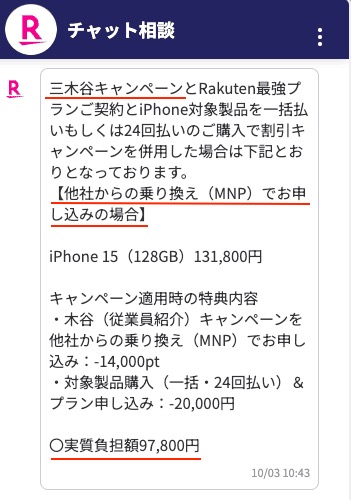
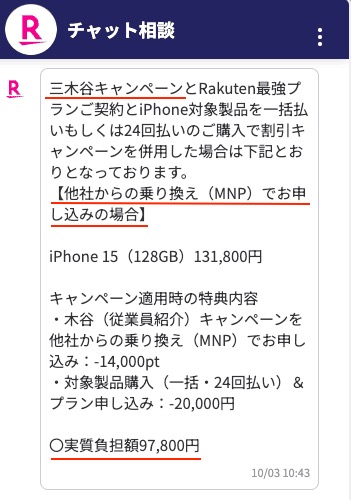
三木谷キャンペーンとRakuten最強プランご契約とiPhone対象製品を一括払いもしくは24回払いのご購入で割引キャンペーンを併用した場合は下記のとおりとなっております。
【他社からの乗り換え(MNP)でお申し込みの場合】
iPhone 15 (128GB) 通常価格131,800円
キャンペーン適用時の特典内容
- 三木谷(従業員紹介)キャンペーンを他社からの乗り換え(MNP)でお申し込み:−14,000pt
- 対象製品購入(一括・24回払い)&プラン申し込み:−20,000円
実質負担額97,800円
(34,000円相当還元)
楽天モバイルチャット相談|楽天モバイル
楽天モバイルの公式チャット相談にも確認したところ、実は公式サイトに掲載されていない三木谷(従業員紹介)キャンペーン併用で、乗り換え(MNP)で公式サイトの還元額を上回る34,000円相当の還元を受けれます。
チャット相談ではiPhone15となっていますが、iPhone14シリーズも同様の特典を受けることが可能です。



iPhone14を購入する方に非常におトクなキャンペーンです。
| 契約方法 | 還元額 | 併用するキャンペーン |
| 新規契約 | 28,000円相当還元 | 端末20,000円割引(対象製品購入(一括・24回払い)&プラン申し込み) 6,000ポイント(対象製品購入&初めてプラン申し込み) 2,000ポイント(初めてプラン申し込み) |
| 乗り換え (MNP) | 34,000円相当還元 | 端末20,000円割引(対象製品購入(一括・24回払い)&プラン申し込み) 14,000ポイント(三木谷キャンペーン) |
一括または24回払いの場合、MNP(他社からの乗り換え)で最大20,000円割引と14,000ポイント、新規契約でも8,000ポイントが付与され、最大34,000円相当もおトクにiPhone14シリーズを使えます。
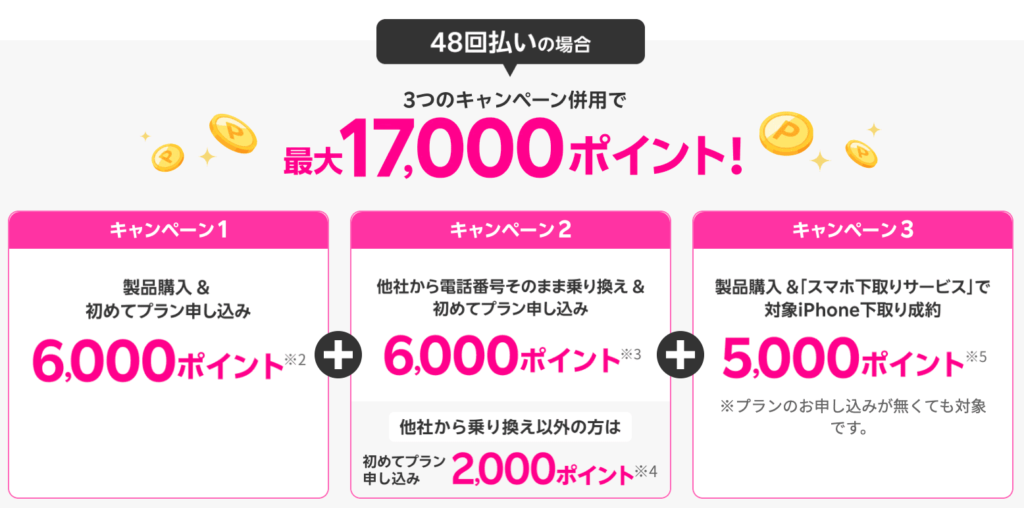
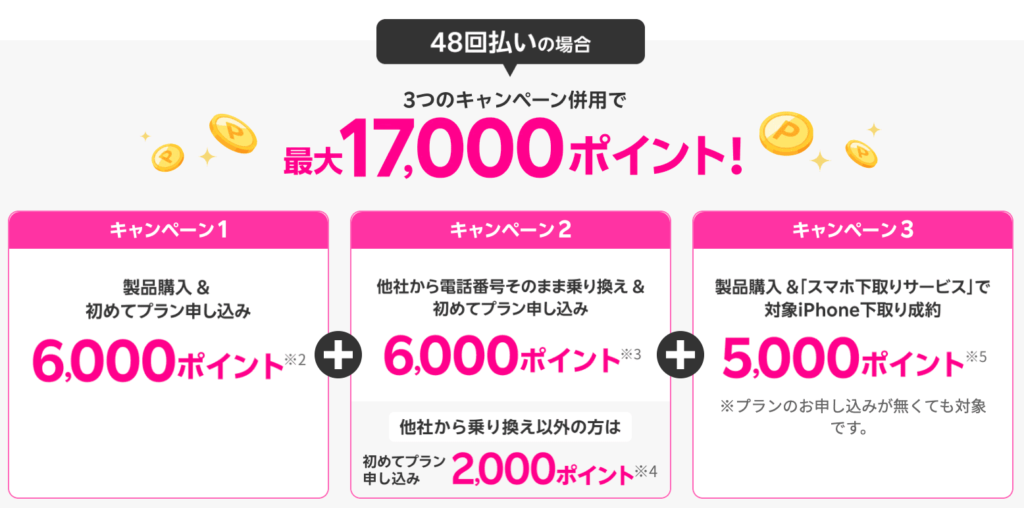
| iPhoneトク得乗り換えキャンペーン【48回払い】 | ||||
|---|---|---|---|---|
| 契約方法 | iPhone購入 | 獲得ポイント | 対象iPhone下取り | 還元額 |
| MNP | 6,000円相当 | 6,000円相当 | 5,000円相当 (下取りない場合0円) | 最大17,000円相当 |
| 新規契約 | 2,000円相当 | 最大13,000円相当 | ||
48回払いでは月々の負担を軽減しつつ、MNPで最大17,000円相当、新規契約で最大13,000円相当のポイント還元が受けられます。下取りの有無によって還元額が変わります。
楽天ポイントは楽天市場や関連サービスで利用でき、日常の買い物や楽天モバイルの料金支払いにも使えて節約にも役立ちます。
買い替え超トクプログラムでiPhone14シリーズが実質半額


「楽天モバイル買い替え超トクプログラム」とは、iPhone14シリーズを48回払いで購入し、25カ月目以降に端末を返却することで、残りの支払いが免除されます。



実質的に半額で最新のiPhoneを入手できるサービスで、2年ごとに新しいiPhoneシリーズを使いたい方は特におすすめです。
楽天モバイルのiPhoneをAppleストアよりもおトクに購入できます。
私もiPhone14を利用するなら、「楽天モバイル買い替え超トクプログラム」を使って、超おトクに契約します。
楽天市場のセールでiPhone14シリーズを購入
楽天モバイルでiPhone14を購入する場合、楽天モバイル公式サイトと楽天モバイル楽天市場店のどちらでも購入可能です。
楽天市場店では、お買い物マラソンや5のつく日などのセール期間中にポイント還元率が大幅にアップするので、還元率が10%なら1万円以上おトクに買えることもあります。
» 楽天モバイル 楽天市場店
一方、前述したiPhoneトク得乗り換えキャンペーンや買い替え超トクプログラムを利用する場合は、楽天モバイル公式サイトで契約した方が安くなりおトクです。



楽天モバイル公式サイトでキャンペーンを使って契約した方がおトクなことが多いよ。
自分の購入方法に合わせて比較し、楽天モバイル公式サイトと楽天市場店のどちらがいいか選びましょう。
楽天モバイルで実施中のキャンペーンは「【2024年10月最新】超わかりやすい!楽天モバイルのキャンペーンまとめ」で解説しています。
楽天モバイルで発売中のiPhone 14シリーズ購入のポイント


楽天モバイルで発売されているiPhone 14シリーズは、SIMフリーモデルでApple Storeと同じ仕様です。
- iPhone14シリーズの発売情報とスペック
- iPhone14シリーズの価格比較(楽天モバイル・Apple Store・楽天市場)
- 楽天モバイル公式サイトや楽天市場店、Apple Storeの違い
iPhone 14シリーズの価格やキャンペーン内容を比較して、最もおトクな購入方法を見つけましょう。
iPhone14シリーズの発売情報とスペック
楽天モバイル公式サイトと楽天市場店では、iPhone 14の予約が2022年9月9日(金)21時に開始されました。
発売日はApple Storeや3大キャリア(ドコモ、au、ソフトバンク)と同じ2022年9月16日(金)です。
- 予約:2022年9月9日(金)21時開始
- 発売日:2022年9月16日(金)
楽天モバイルで販売中のiPhone 14はSIMフリーで、Apple Storeと同じモデルです。
| モデル | iPhone 14 | iPhone 14 Plus | iPhone 14 Pro | iPhone 14 Pro Max |
|---|---|---|---|---|
| ディスプレイ | 6.1インチ,Super Retina XDR OLEDディスプレイ | 6.7インチ,Super Retina XDR OLEDディスプレイ | 6.1インチ,ProMotion搭載Super Retina XDR OLEDディスプレイ Dynamic Island 常時表示ディスプレイ | 6.7インチ,ProMotion搭載Super Retina XDR OLEDディスプレイ Dynamic Island 常時表示ディスプレイ |
| ディスプレイ解像度 | FHD+(2,532 x 1,170)/460ppi | FHD+(2,778 x 1,284)/458ppi | FHD+(2,556 x 1,179)/460ppi | FHD+(2,796 x 1,290)/460ppi |
| リフレッシュレート | 60Hz | 120Hz | ||
| 最大輝度 | 標準:800ニト HDR:1,200ニト | 標準:1,000ニト HDR:1,600ニト 屋外:2,000ニト | ||
| 写真 | リアカメラ -12MPメイン:26mm、ƒ/1.5絞り値 -12MP超広角:13mm、ƒ/2.4絞り値と120°視野角 -2倍の光学ズームアウト、最大5倍のデジタルズーム -True Toneフラッシュ -Photonic Engine -スマートHDR 4 -ナイトモード インカメラ -12MPカメラ、ƒ/1.9絞り値 -Focus Pixelsを使ったオートフォーカス | リアカメラ -48MPメイン:24mm、ƒ/1.78絞り値 Focus Pixels -12MP超広角:13mm、ƒ/2.2絞り値 -12MPの2倍望遠:48mm、ƒ/1.78絞り値 -12MPの3倍望遠:77mm、ƒ/2.8絞り値 -3倍の光学ズームイン、2倍の光学ズームアウト、6倍の光学ズームレンジ、最大15倍のデジタルズーム -アダプティブTrue Toneフラッシュ -Photonic Engine -Deep Fusion -スマートHDR 4 -LiDARスキャナを活用したナイトモードのポートレート -マクロ写真撮影 -Apple ProRAW インカメラ -12MPカメラ、ƒ/1.9絞り値 -Focus Pixelsを使ったオートフォーカス | ||
| 動画 | 4Kビデオ撮影(24fps、25fps、30fpsまたは60fps) 1080p HDビデオ撮影(25fps、30fpsまたは60fps) 720p HDビデオ撮影(30fps) シネマティックモード(最大4K HDR、30fps) アクションモード(最大2.8K、60fps) ドルビービジョン対応HDRビデオ撮影(最大4K、60fps) 1080pスローモーションビデオ(120fpsまたは240fps)に対応 手ぶれ補正機能を使ったタイムラプスビデオ | 4Kビデオ撮影(24fps、25fps、30fpsまたは60fps) 1080p HDビデオ撮影(25fps、30fpsまたは60fps) 720p HDビデオ撮影(30fps) シネマティックモード(最大4K HDR、30fps) アクションモード(最大2.8K、60fps) ドルビービジョン対応HDRビデオ撮影(最大4K、60fps) 最大4K、30fpsのProResビデオ撮影(容量128GBのモデルでは1080p、30fps) マクロビデオ撮影(スローモーションとタイムラプスに対応) 1080pスローモーションビデオ(120fpsまたは240fps)に対応 | ||
| OS | iOS16 | |||
| CPU | A15 Bionicチップ ※5コアGPU | A16 Bionicチップ | ||
| メモリ(RAM) | 6GB | |||
| 内蔵ストレージ(ROM) | 128GB/256GB/512GB | 128GB/256GB/512GB/1TB | ||
| SIMカード | デュアルSIM(nano-SIMとeSIM) デュアルeSIMに対応 | |||
| 通信規格 | 5G(sub6) / 4G LTE | |||
| Bluetooth | Bluetooth 5.3 | |||
| Wi-Fi | Wi-Fi 6対応 | |||
| NFC | Felica対応 | |||
| 生体認証 | Face ID(顔認証) | |||
| バッテリー稼働時間 (ビデオ再生時間) | 最大20時間 | 最大26時間 | 最大23時間 | 最大29時間 |
| 充電規格 | USB PD(30分で最大50%充電) ※20W以上のアダプタを使用 | |||
| 防塵防水性能 | IP68 | |||
| ボディ素材 | 前面:Ceramic Shield 側面:航空宇宙産業レベルのアルミニウム 後面:ガラス | 前面:Ceramic Shield 側面:医療に使われるレベルのステンレススチール 後面:テクスチャードマットガラス | ||
| サイズ (幅×厚さ×高さ) | 71.5mm×7.80mm×146.7mm | 78.1mm×7.80mm×160.8mm | 71.5mm×7.85mm×147.5mm | 77.6mm×7.85mm×160.7mm |
| 重量 | 172g | 203g | 206g | 240g |
| カラー | ミッドナイト、パープル、スターライト、(PRODUCT)RED、ブルー | スペースブラック、シルバー、ゴールド、ディープパープル | ||
どのキャリアや店舗で購入しても、iPhone14の仕様や対応バンドに違いはないため、最もおトクな場所で購入しましょう。
iPhone14シリーズの価格比較(楽天モバイル・Apple Store・楽天市場)
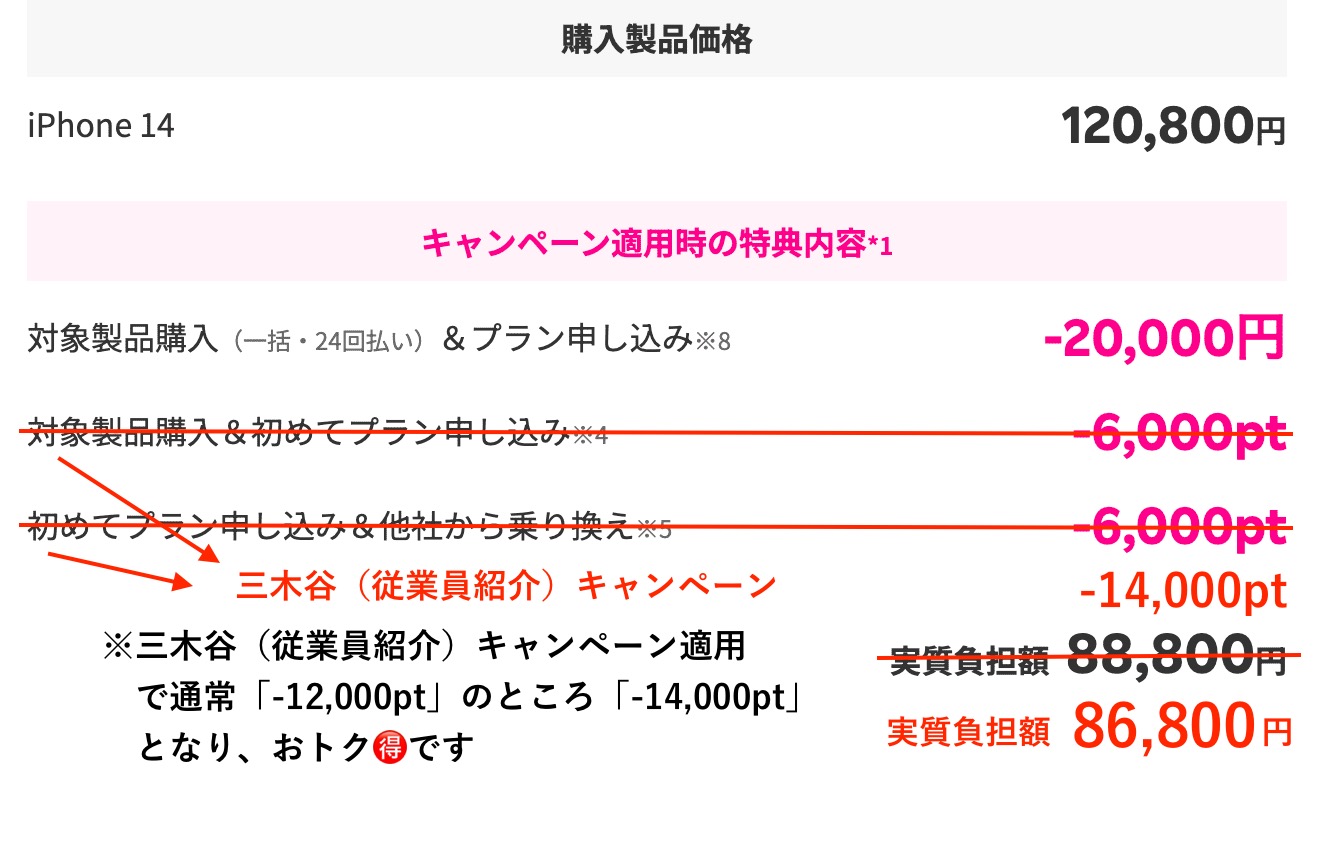
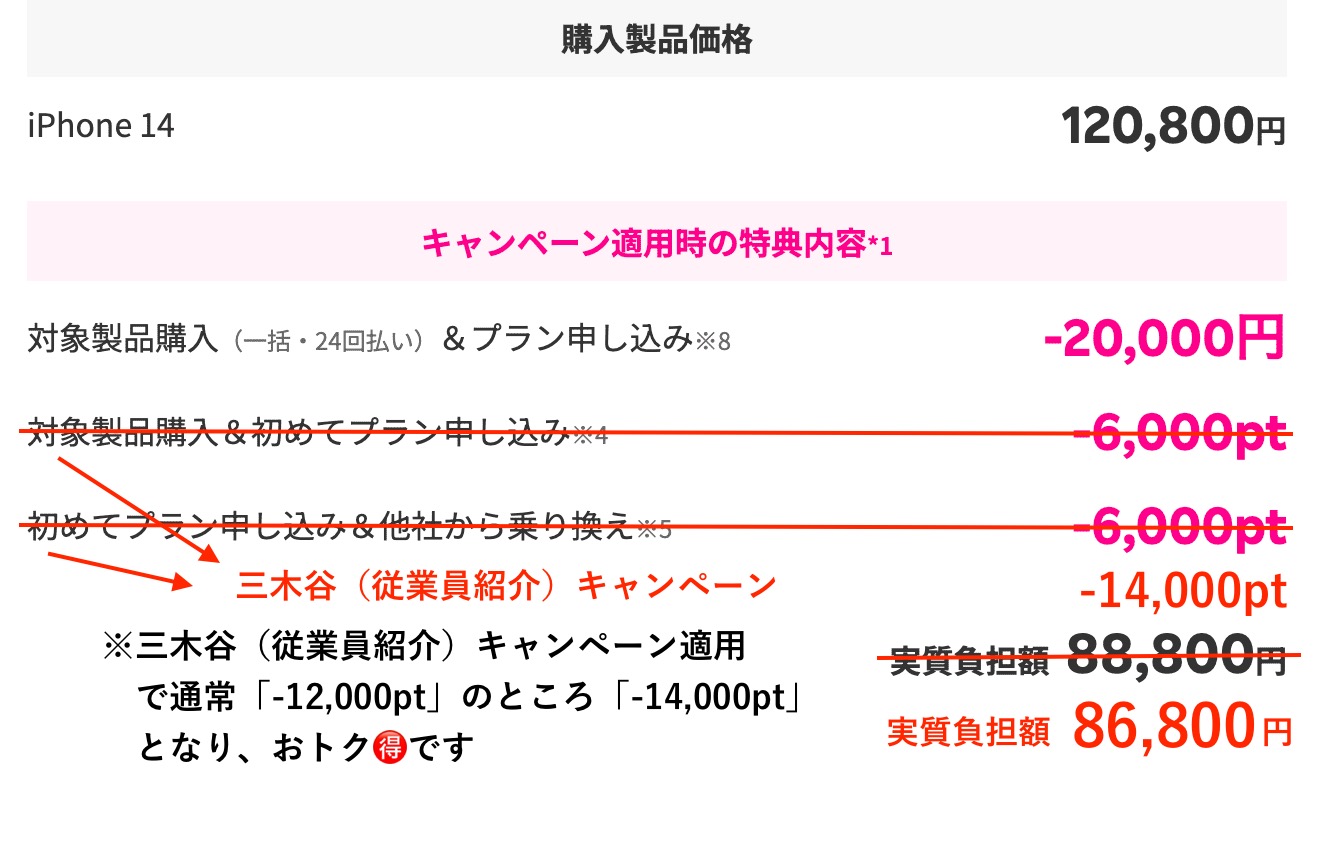
楽天モバイル公式サイトでiPhone14シリーズを購入するのが最もおトクな理由は、最大で34,000円相当の還元が受けられるからです。
| モデル | 容量 | 楽天モバイル 価格/キャンペーン適用(最大還元額)※ | 楽天市場店 価格/クーポン適用 | Apple Store 価格 |
|---|---|---|---|---|
| iPhone 14 | 128GB | 120,800円/86,800円 | 120,800円/108,800円 | 95,800円 |
| 256GB | 135,900円/101,900円 | 135,900円/123,900円 | 110,800円 | |
| 512GB | 165,900円/131,900円 | 販売終了 | 140,800円 | |
| iPhone 14 Plus | 128GB | 135,900円/101,900円 | 135,900円/122,900円 | 112,800円 |
| 256GB | 150,900円/116,900円 | 150,900円/138,900円 | 127,800円 | |
| 512GB | 180,900円/146,900円 | 180,900円/168,900円 | 157,800円 | |
| iPhone 14 Pro | 128GB | 販売終了 | 150,900円/138,900円 | 販売終了 |
| 256GB | 販売終了 | |||
| 512GB | 195,900円/183,900円 | |||
| 1TB | 225,900円/213,900円 | |||
| iPhone 14 Pro Max | 128GB | 販売終了 | 販売終了 | 販売終了 |
| 256GB | 180,900円/168,900円 | |||
| 512GB | 210,900円/198,900円 | |||
| 1TB | 240,900円/228,900円 |
※MNPの場合/表記の金額はすべて税込
例えば、iPhone 14(128GB)はキャンペーン適用後の価格が86,800円となり、楽天市場店やApple Storeよりも安くなります。
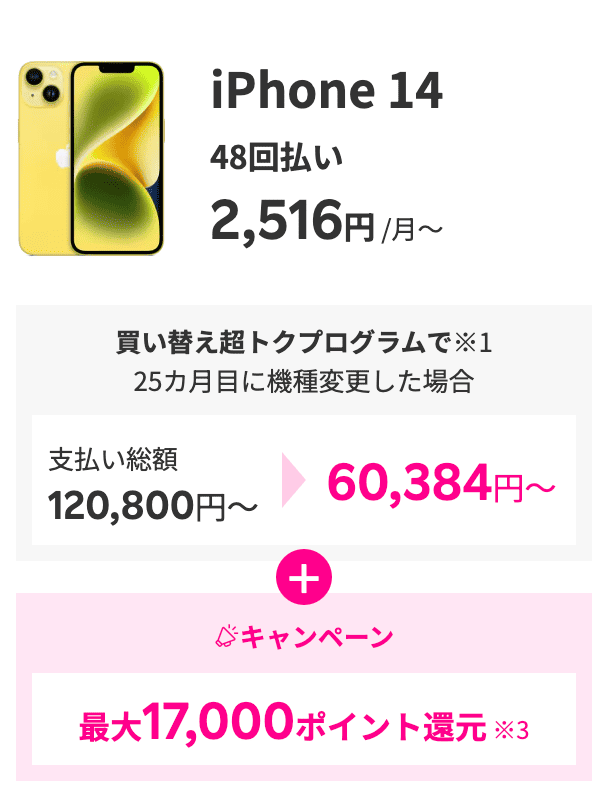
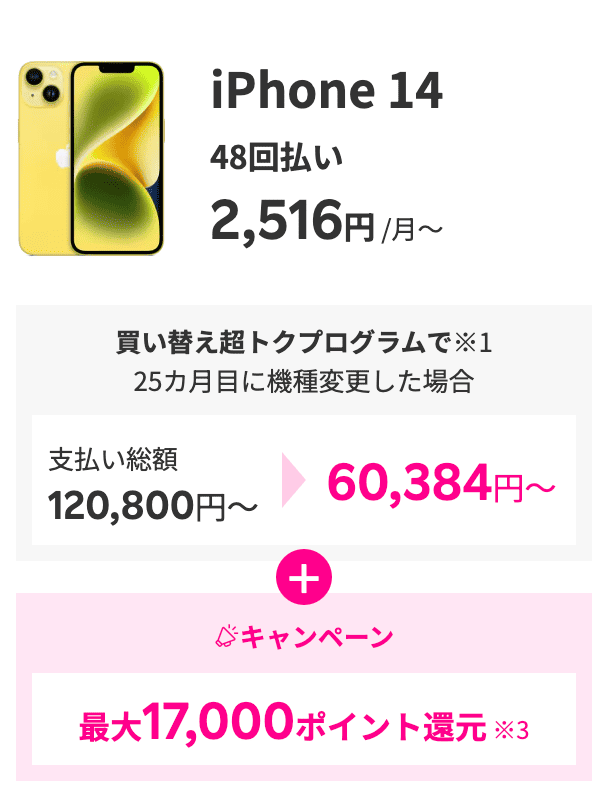
さらに、「楽天モバイル買い替え超トクプログラム」を利用すれば、2年後に端末を返却することで、iPhone 14の実質負担額が60,384円まで下がります。これに加え、最大17,000ポイントの還元も受けられるため、非常におトクです。
楽天モバイル公式サイトや楽天市場店、Apple Storeの違い
| 販売 | 楽天モバイル 公式サイト | 楽天モバイル 楽天市場店 | Apple Store |
|---|---|---|---|
| 販売モデル | iPhone 14 / 14 Plus ※Proシリーズは販売終了 | iPhone 14 / 14 Plus / 14 Pro / 14 Pro Max | iPhone 14 / 14 Plus ※Proシリーズは販売終了 |
| キャンペーン特典 | 最大34,000円相当還元 (三木谷キャンペーン、買い替え超トクプログラム等) | 最大12,000円相当還元+楽天ポイント還元(お買い物マラソン、5のつく日セール等) | なし |
| SIMフリー | 全モデル共通(SIMフリー) | ||
| 購入時のメリット | MNPや新規契約、下取りで大幅割引で安くなる | セール時のポイント還元で実質価格が安くなる | 通常価格で端末のみの購入が可能 |
| 詳細を見る | 詳細を見る | 詳細を見る | |
楽天モバイル公式サイト、楽天市場店、Apple Storeでは、iPhone 14シリーズの販売条件やメリットがそれぞれ違います。
キャンペーンやポイント還元を最大限に活用しておトクにiPhone 14シリーズを購入するなら、楽天モバイルの公式サイトが断然おトクです。
楽天市場のお買い物マラソンなどのポイント還元を重視する場合は、楽天市場店でのポイント還元額と、楽天モバイル公式サイトのキャンペーン特典を比較して、どちらが自分にとっておトクかを検討することをおすすめします。
楽天モバイルでiPhone 14シリーズを使う基本ガイド
楽天モバイルでiPhone 14シリーズを使うための基本情報をお届けします。
- iPhone 14シリーズは全て楽天回線対応
- デュアルSIM対応で便利な使い方が可能
- 通話専用アプリ「楽天リンク」で通話料を節約
iPhone 14シリーズは全て楽天回線対応
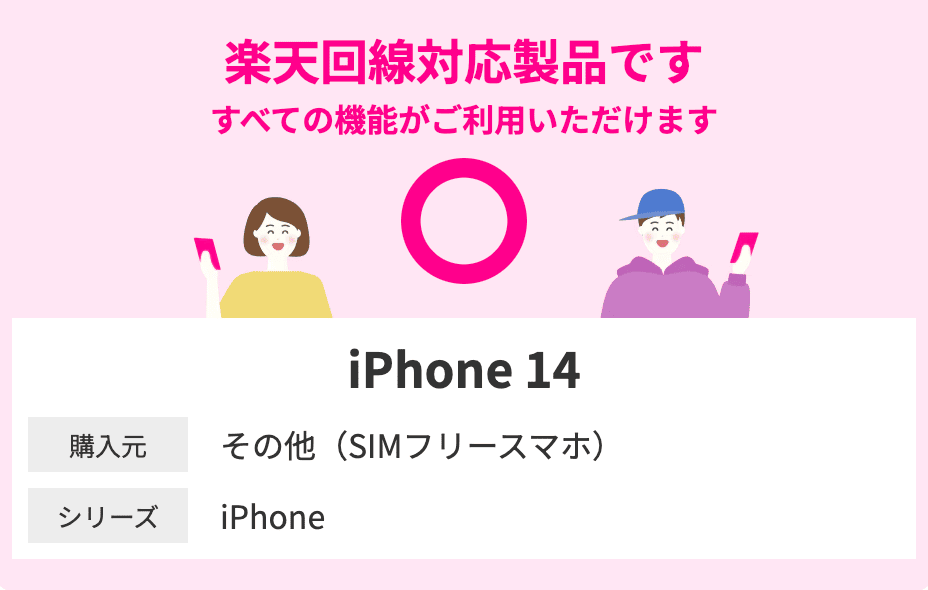
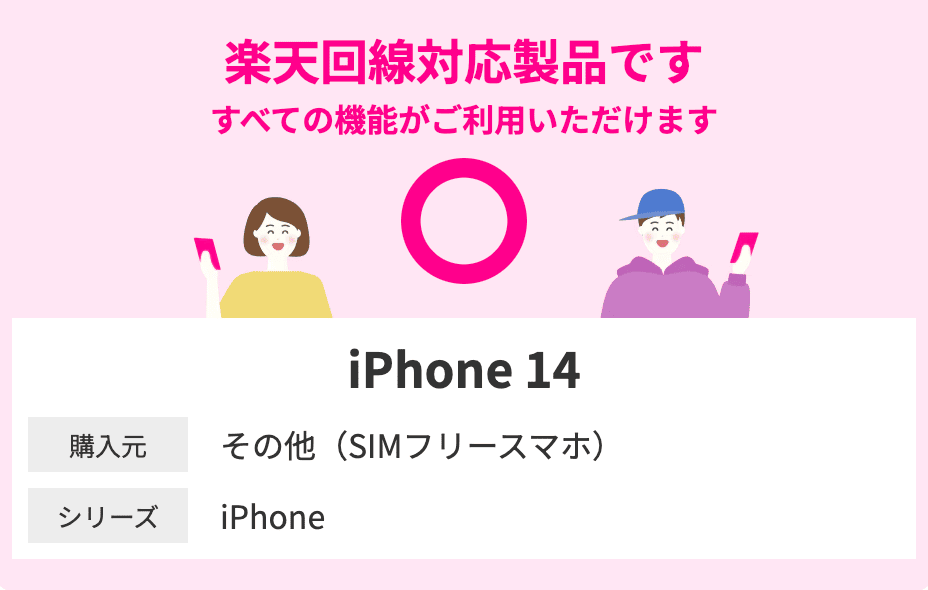
iPhone 14シリーズは楽天モバイル回線にすべて対応しています。
| モデル | 対応SIM | データ通信 (4G・5G) | 音声通話 | SMS | テザリング |
|---|---|---|---|---|---|
| iPhone 14 | eSIM,nano SIM | 〇 | 〇 | 〇 | 〇 |
| iPhone 14 Plus | eSIM,nano SIM | 〇 | 〇 | 〇 | 〇 |
| iPhone 14 Pro | eSIM,nano SIM | 〇 | 〇 | 〇 | 〇 |
| iPhone 14Pro Max | eSIM,nano SIM | 〇 | 〇 | 〇 | 〇 |
iPhone 14シリーズは、eSIMに対応しており、楽天モバイルでeSIMを使えば、インストールしてすぐに楽天モバイルを利用できます。
物理的なSIMカードが不要なため、即日開通が可能で設定もカンタンです。
» eSIM(イーシム)とは?スマホに内蔵された本体一体型のSIM
楽天モバイルは、全国で4Gおよび5Gネットワークを展開しており、iPhone 14シリーズでもスムーズにデータ通信や音声通話、SMS、テザリング機能を利用可能です。
» 楽天モバイルのテザリング



5G対応エリアでは、高画質でYouTubeを観たり、大容量ファイルのダウンロードも快適です。
デュアルSIM対応で便利な使い方が可能
iPhone 14シリーズはデュアルSIM機能を搭載しています。1台のスマホに2つの電話番号や料金プランを利用できます。
楽天モバイルと他の回線を組み合わせることで、料金を節約しつつ、仕事とプライベートを1台で効率的に管理できます。
- 回線を組み合わせて、月々の支払いを安くできる
- 電話番号を用途ごと(仕事・プライベート)に使いわけられる
- 海外で国内用のSIMを取り外さなくて済む
- 普段使いの回線が繋がらない場合に備えられる
- Android端末ではLINEアカウントを2つ持てる
通話専用アプリ「楽天リンク」で通話料を節約


楽天モバイルでは、専用アプリ「楽天リンク」を使うと国内通話やSMSの送受信が無料で使えます。
| 通話料金 | |
|---|---|
| 無制限かけ放題 | 無料(専用アプリ「楽天リンク」利用時) |
| 通話料 | 無料(専用アプリ「楽天リンク」利用時) ※デフォルトアプリ利用時は「30秒/22円」のため注意 |
「楽天リンク」を使うと、通常の通話アプリと同じ感覚で通話ができ、通話料を気にせずにコミュニケーションを楽しめます。
楽天モバイルの楽天リンクを利用することで、iPhone 14シリーズをよりおトクに使うことができます。
» 楽天モバイル「楽天リンク」は通話料がタダ
【乗り換え(MNP)】iPhone14を楽天モバイルで開通する手順
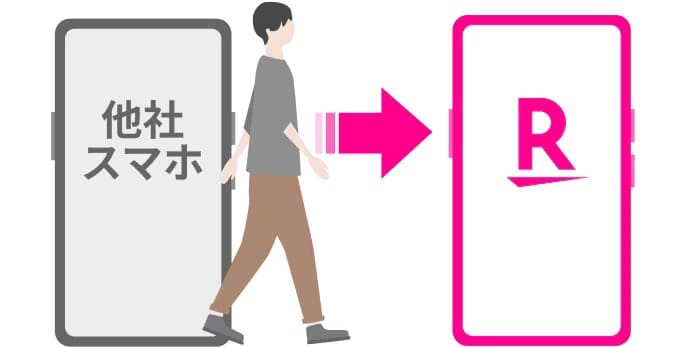
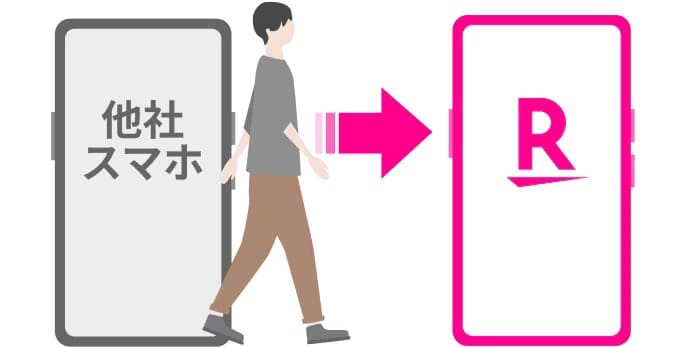
他社から楽天モバイルへ乗り換え(MNP)でiPhone14シリーズを開通する手順を図解つきでわかりやすく解説します。
- 楽天モバイルへの乗り換え(MNP)手順
- iPhone14シリーズの開通手順
楽天モバイルへの乗り換え(MNP)手順
他社から楽天モバイルに電話番号を変えずに乗り換える(MNP)方法は次の2つです。
- MNPワンストップでの手続き
- MNP予約番号による手続き
キャンペーンを受け取るには必ず次のリンクから手続きしてくださいね。


楽天モバイルへの乗り換え(MNP)手続きにおいて、MNP予約番号の取得が不要な「MNPワンストップサービス」を利用する場合、電話番号をそのまま楽天モバイルへ引き継げます。
MNPワンストップ対象の携帯電話会社(サービス)
- NTTドコモ
- au
- ソフトバンク
- ahamo
- UQ mobile
- povo
- ワイモバイル
- LINEMO
- LINEモバイル
- 日本通信SIM
- mineo
- IIJmio
- NUROモバイル
- イオンモバイル
- BIGLOBEモバイル
- b-mobile
- LPモバイル
- センターモバイル
- ジャパネットたかた通信サービス
MNPワンストップ対応サービスは、対応する携帯電話会社からの乗り換えで、MNP予約番号の手続きよりカンタンにできる便利な方法です。電話番号を変えずに契約先を変更でき、手続きもスムーズに行えます。
他社から楽天モバイルへの乗り換え(MNP)手続きは次のとおりです。
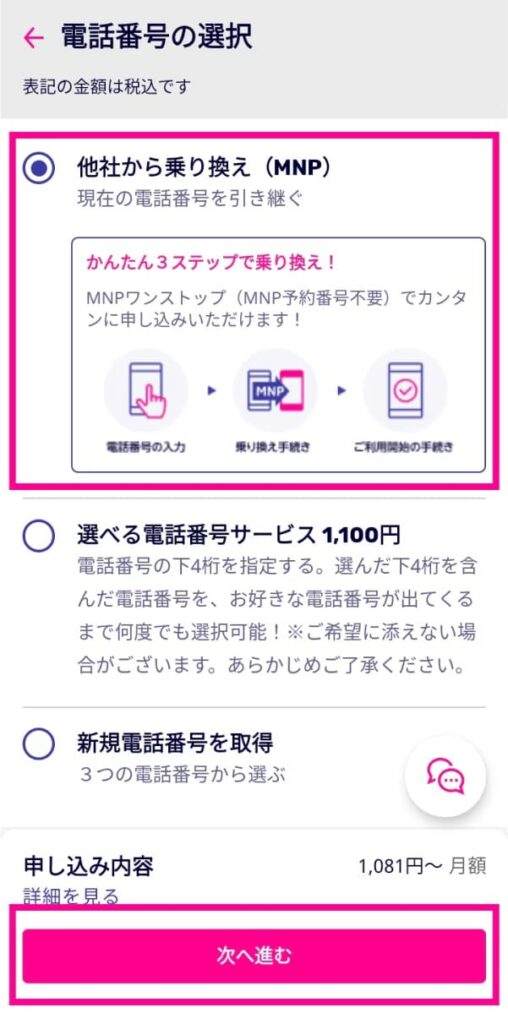
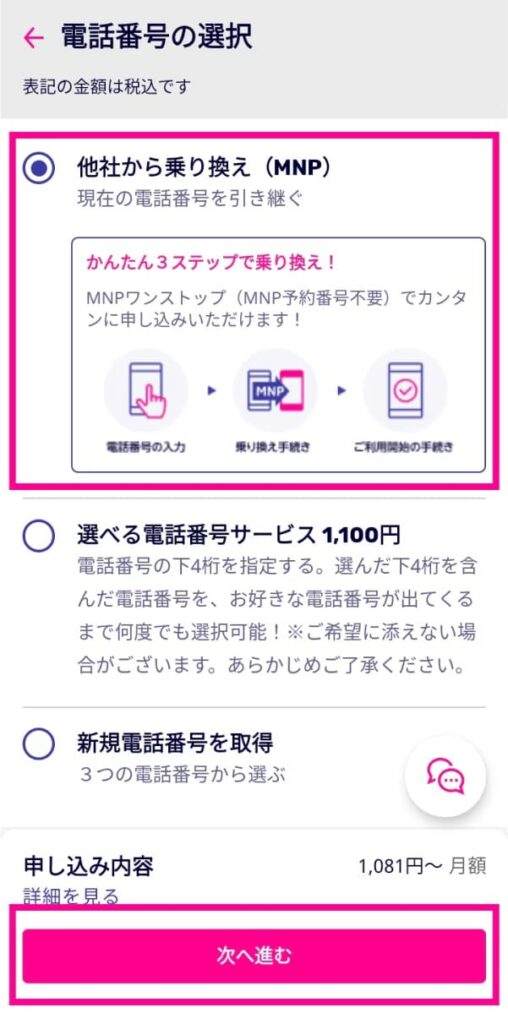
楽天モバイルの公式サイトから「楽天モバイルに申し込む」を選択し、契約者情報の登録を行います。
申し込み時に電話番号選択画面が表示されたら、「他社から乗り換え(MNP)」を選びます。
申し込みが完了すると、楽天モバイルから確認メールが届きます。MNP予約番号の取得は不要ですが、現在の携帯電話会社の契約名義と楽天モバイルでの名義が同じであることが必要です。異なる場合は、事前に名義変更を行いましょう。
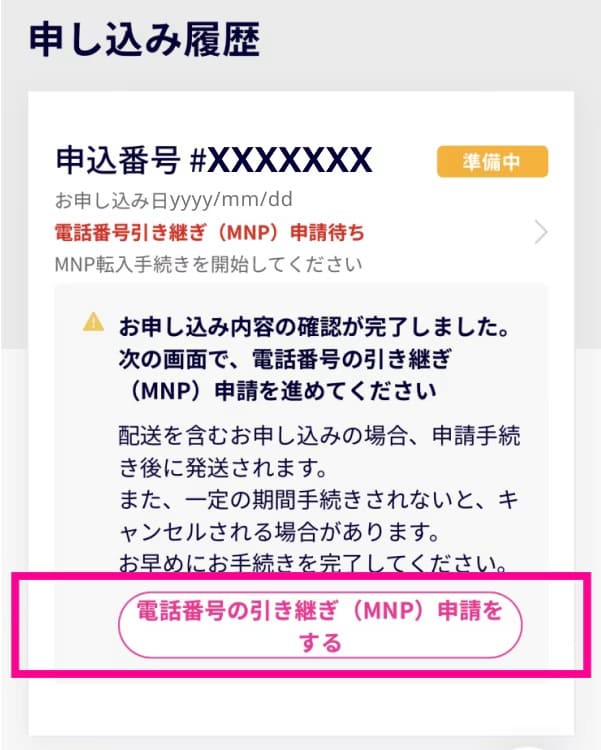
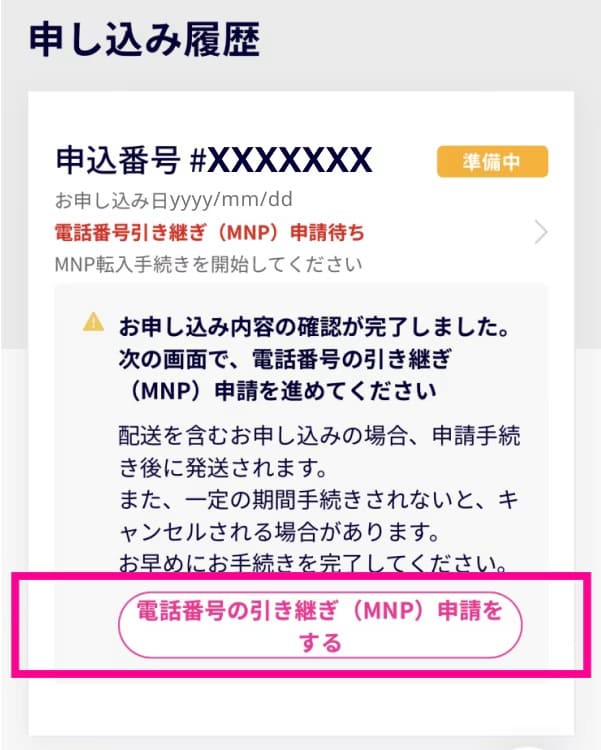
申し込み完了後、my 楽天モバイル内の「申し込み履歴」から「電話番号の引継ぎ(MNP)申請」を行います。
現在利用中の携帯会社を選択するとWebサイトに移動し、IDとパスワードを入力して手続きを進めます。
もし情報が分からない場合は、各携帯会社のサポートページで確認しましょう。解決しない場合は、MNP予約番号を取得して手続きを行う必要があります。
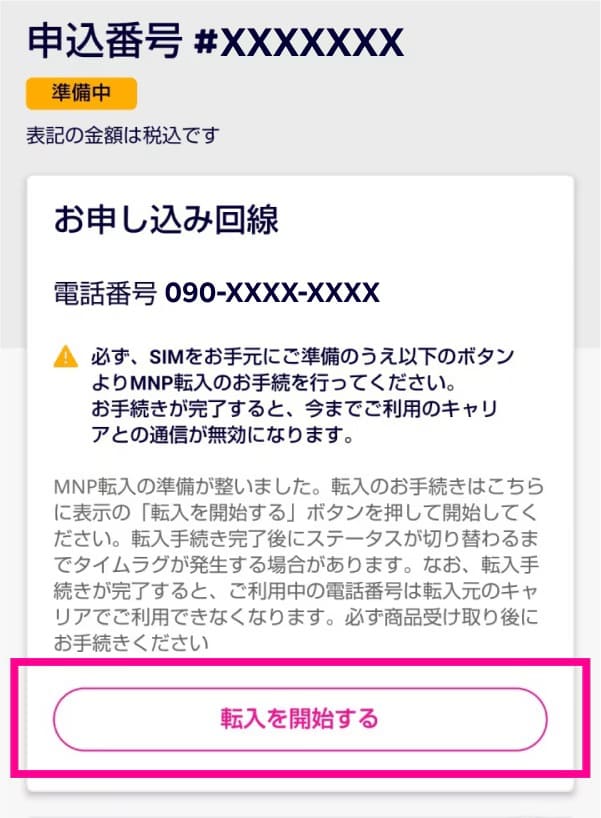
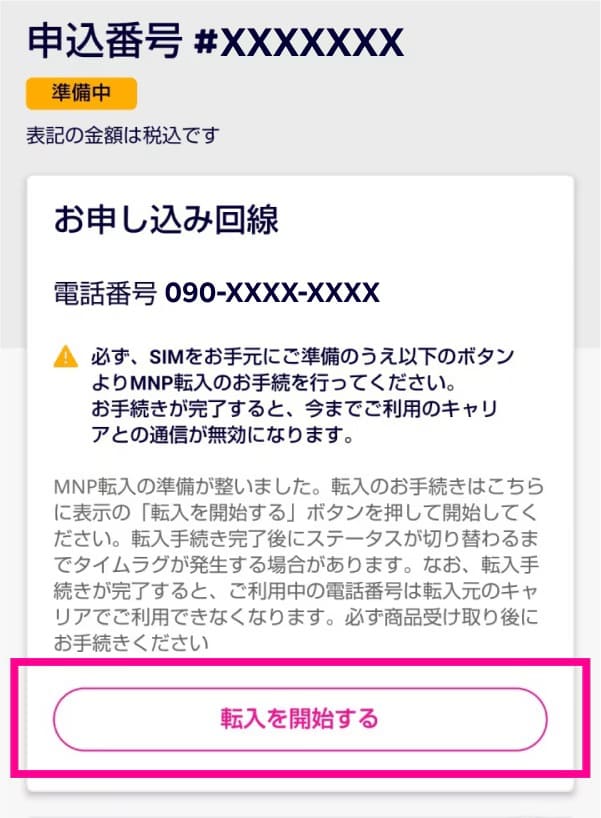
MNPワンストップ申請が完了すると、「申し込み履歴」内に「MNP転入を開始する」ボタンが表示されます。注意事項を確認してMNP転入手続きを進めます。
受付時間により、MNPが完了する時間が異なります。
| 受付時間 | MNP完了時間 |
| 9:00~21:00 | 当日中に完了 |
| 21:01~翌8:59 | 翌日9:00以降に完了 |
以上の手順で、他社から楽天モバイルへの乗り換え(MNP)が完了します。
iPhone14シリーズの開通手順
iPhoneの初期設定手順は次の2種類あります。
- iPhoneとプランのセット
- お手持ちのiPhoneを利用
どちらに該当するか確認したうえで、手続きを進めましょう。
iPhoneの初期設定手順を詳しくみる
楽天モバイルでiPhoneとプランのセットで契約した方向けに、iPhoneの初期設定手順を案内します。
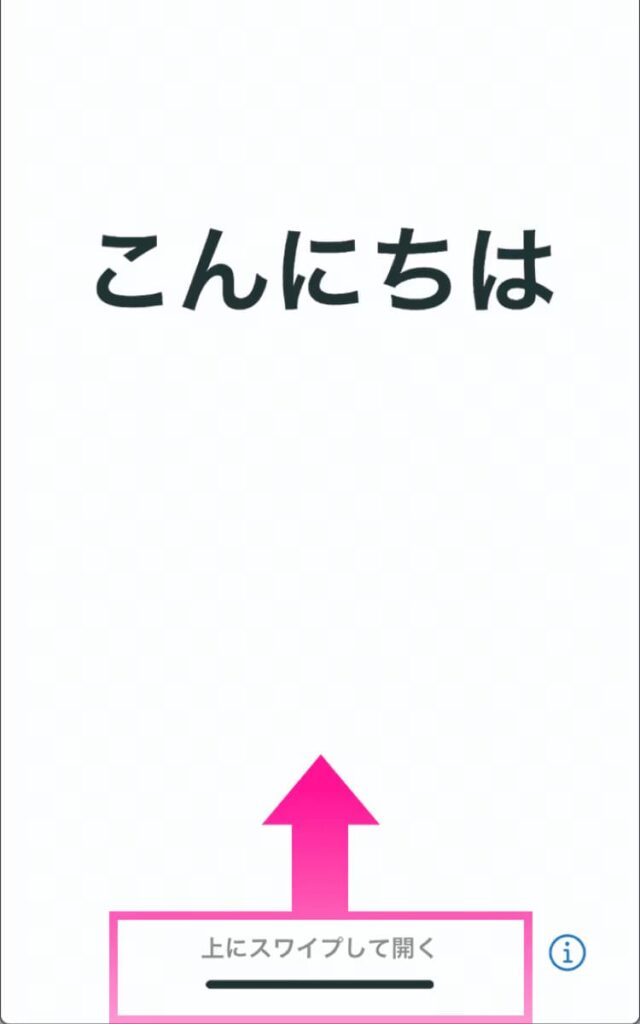
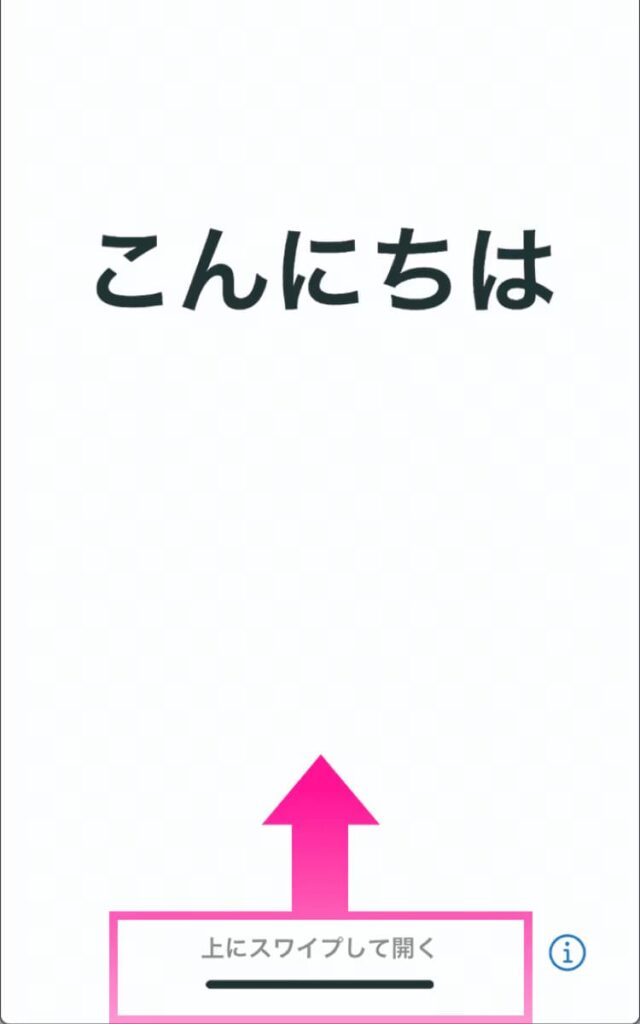
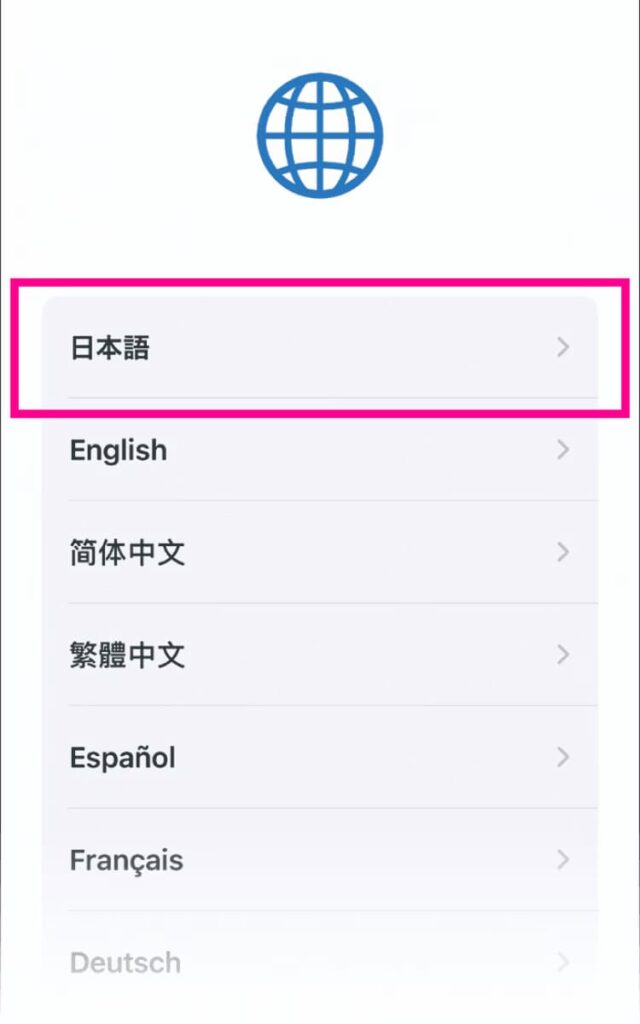
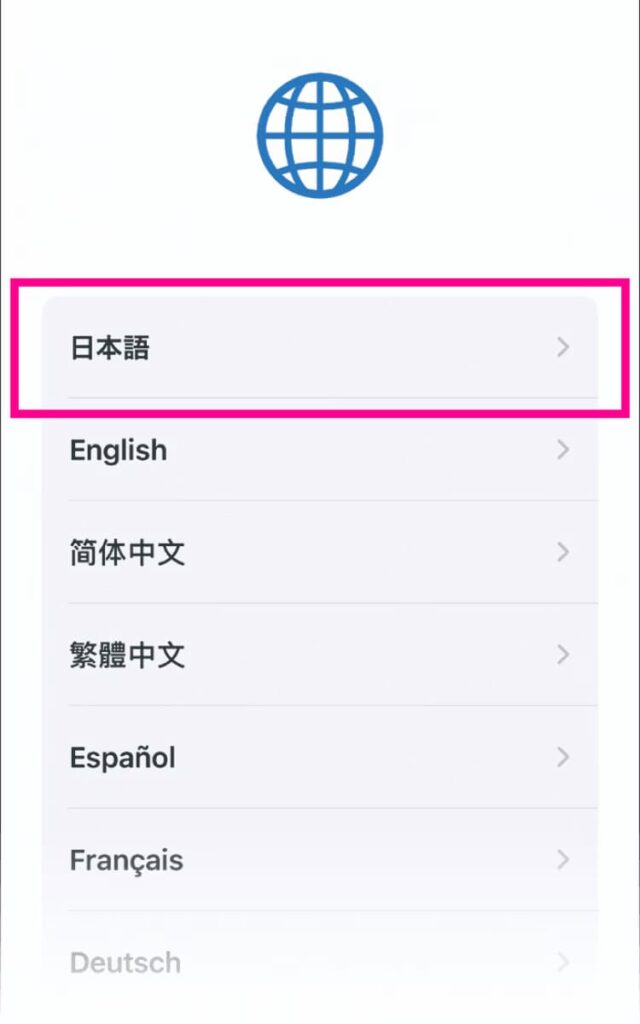
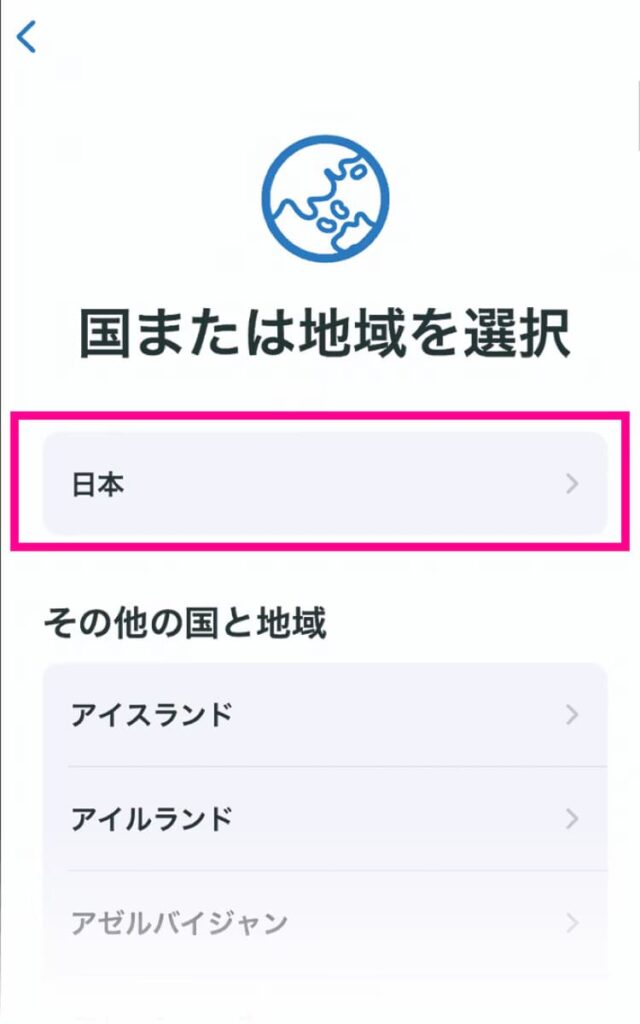
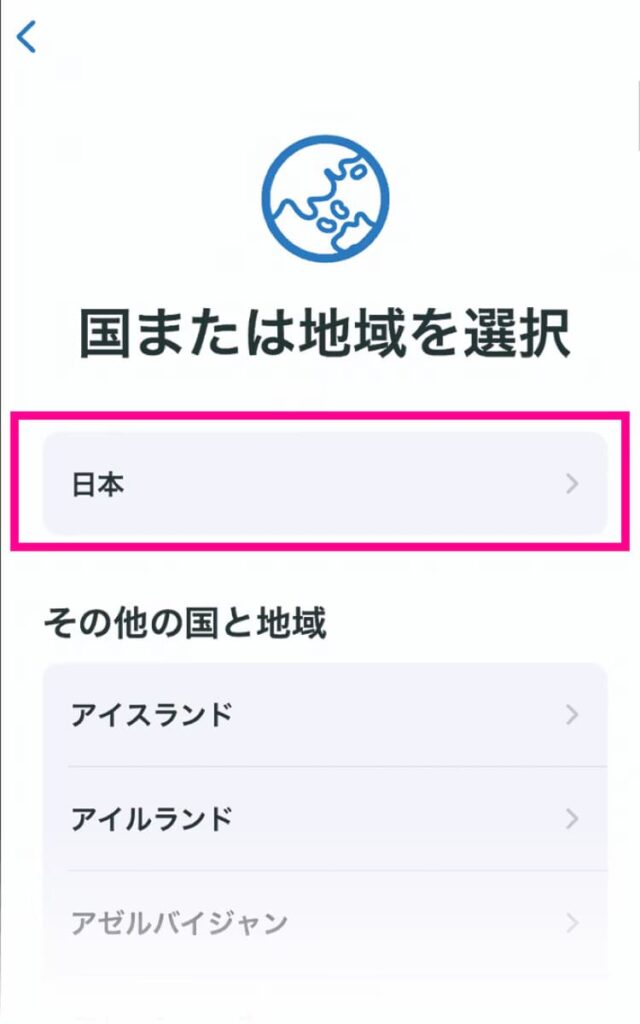
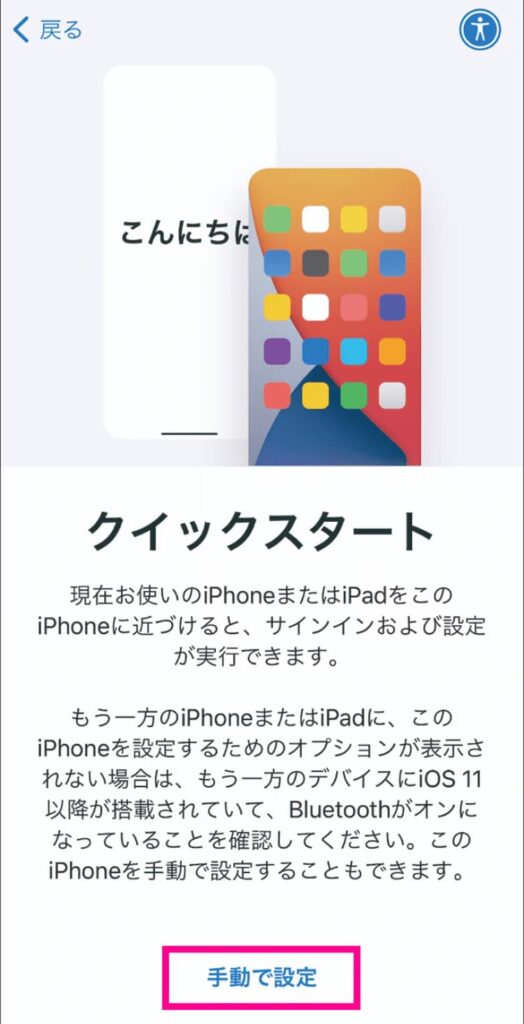
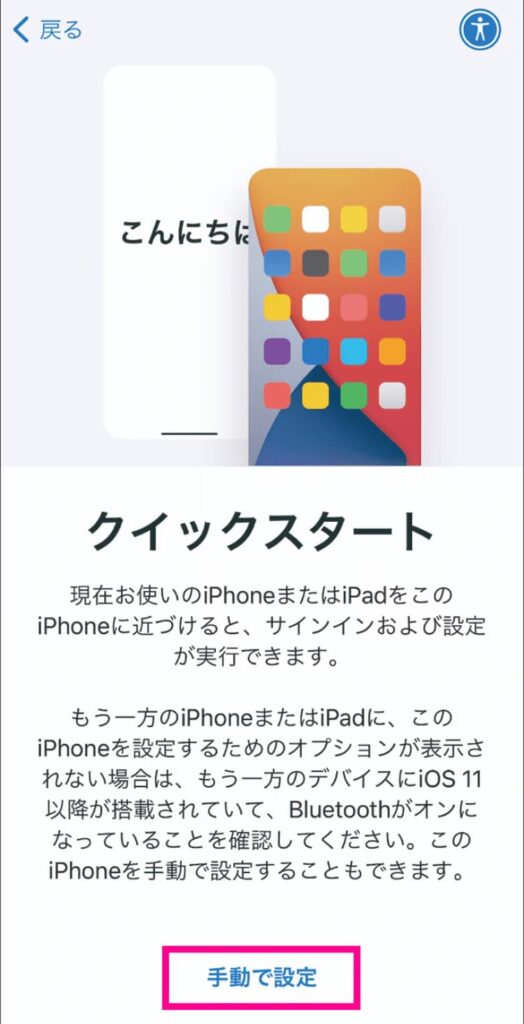
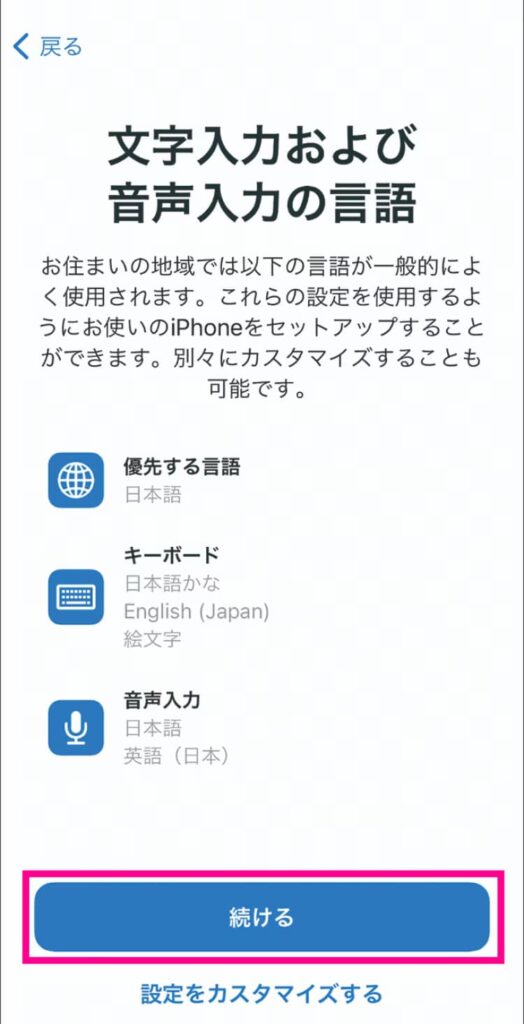
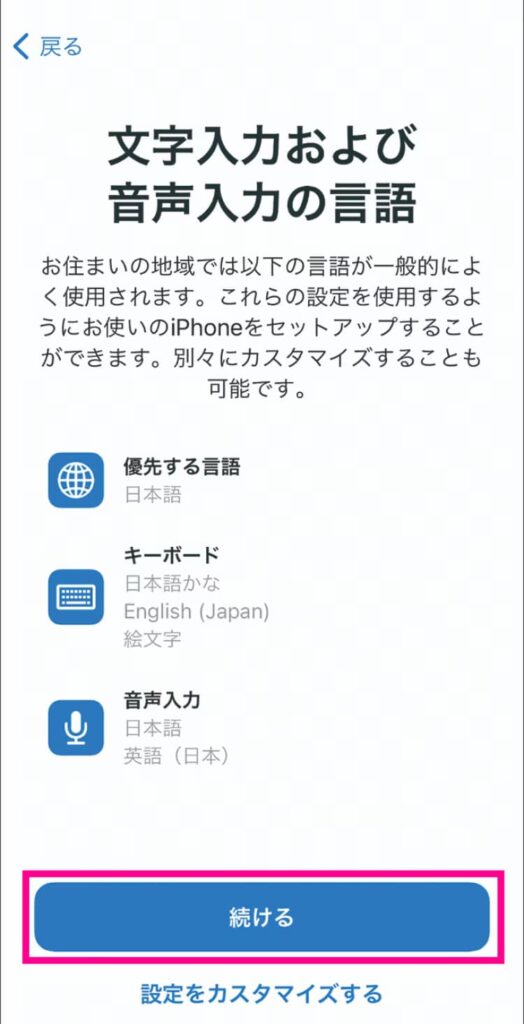
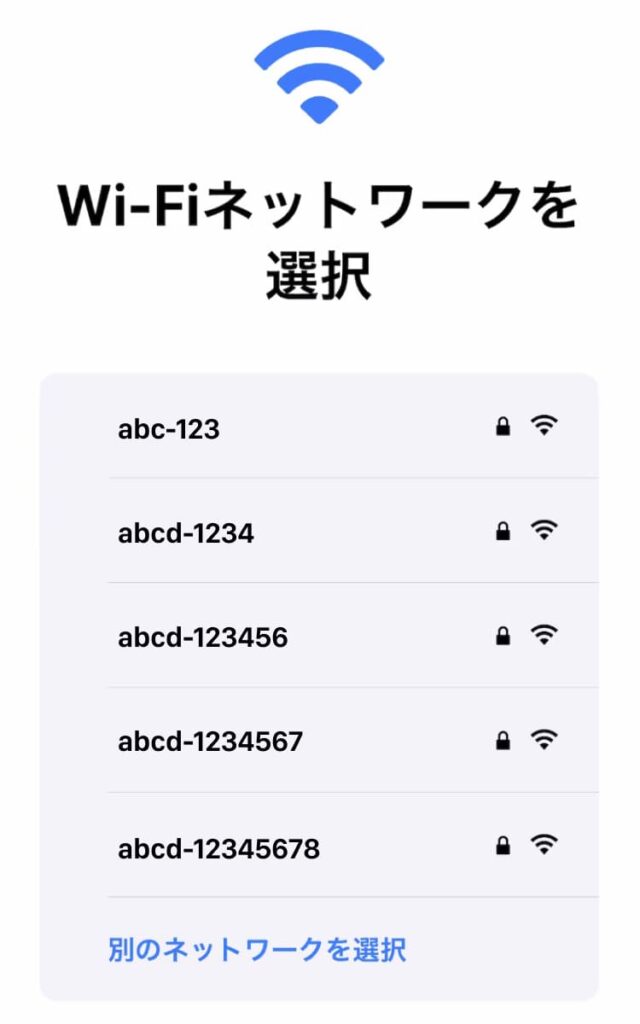
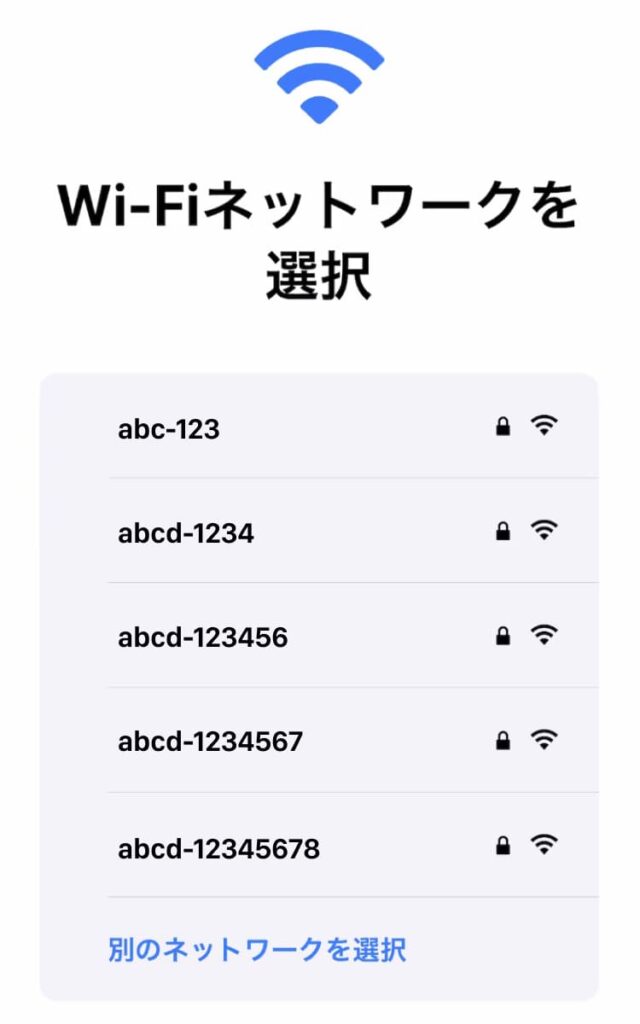
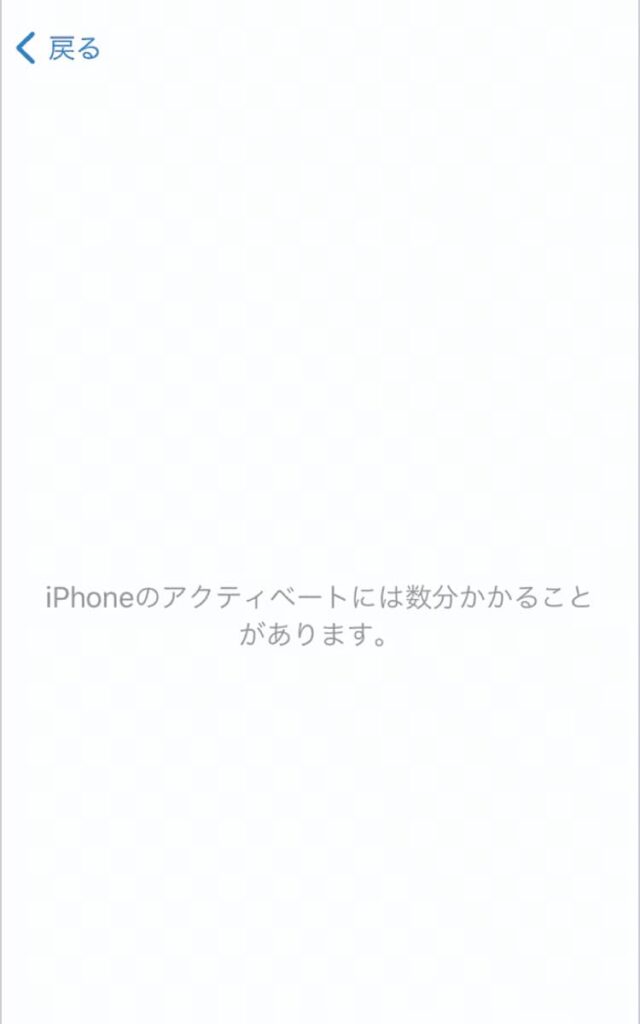
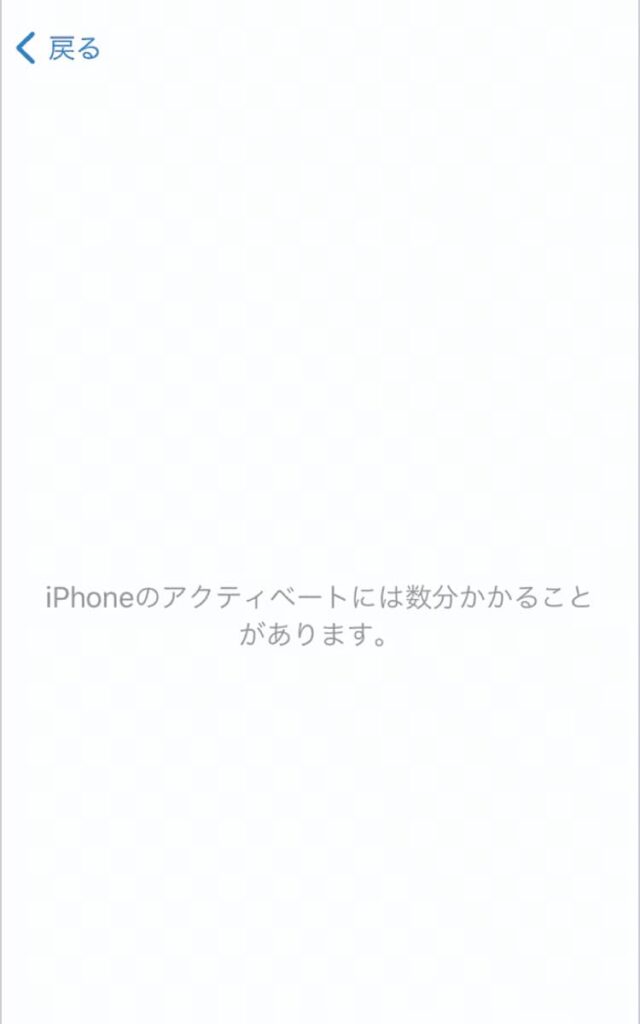
Wi-Fiネットワークを選択する画面が表示されます。希望する通信環境を選んでアクティベーションを実行してください。
アクティベーションがはじまるので、そのままお待ちください。
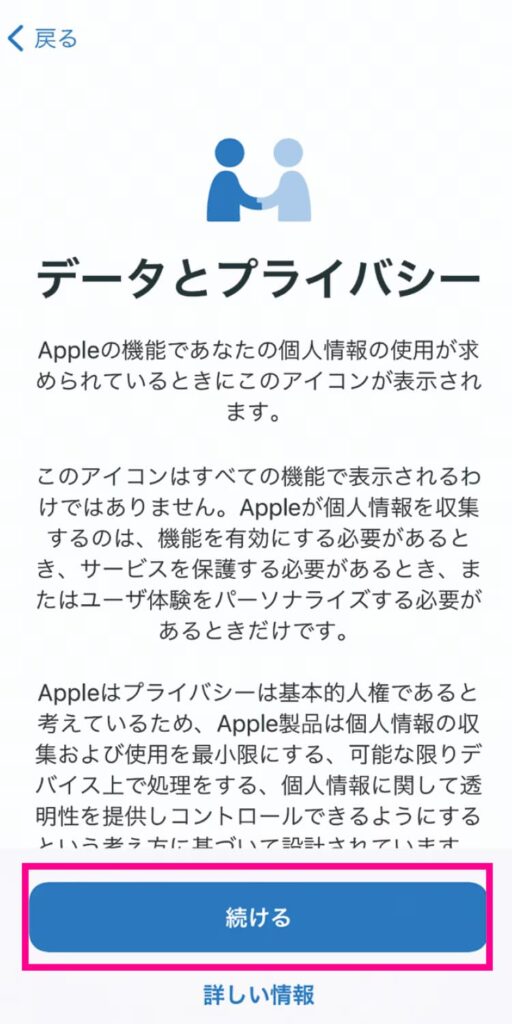
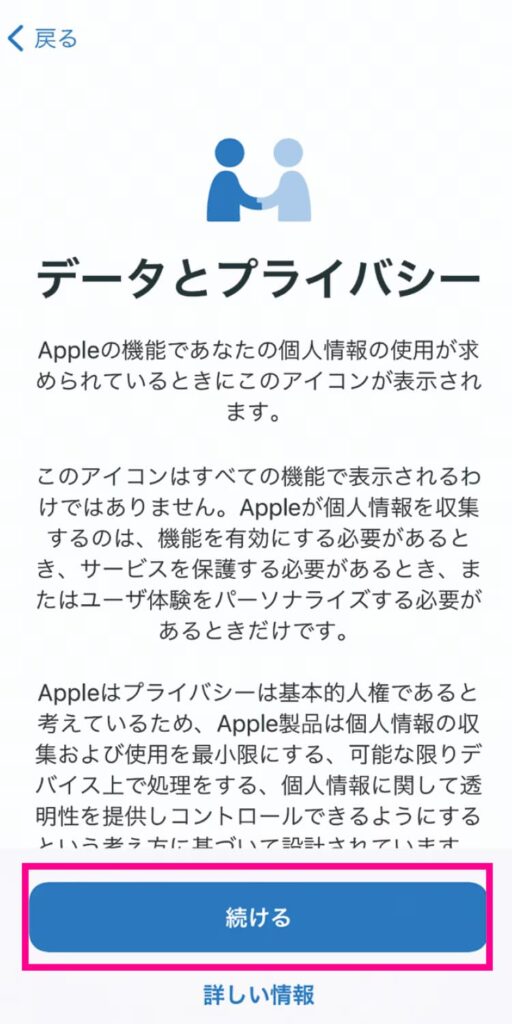
データとプライバシーに関する説明が表示されたら、内容を確認し「続ける」をタップしてください。
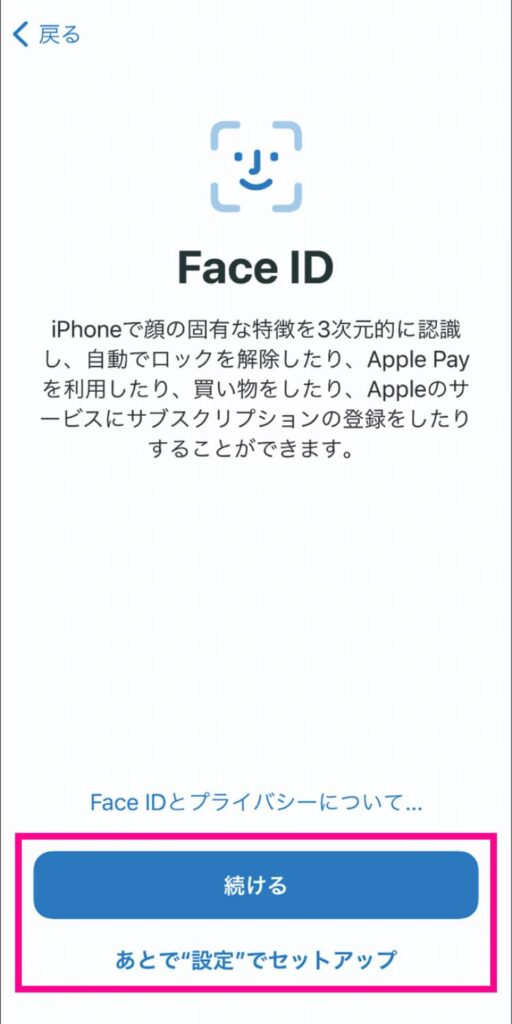
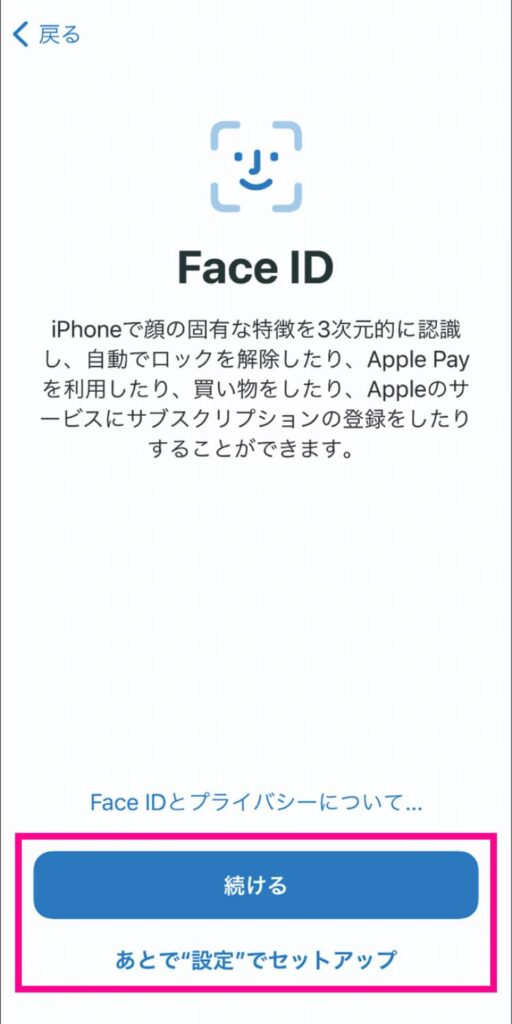
画面の案内に従って設定を進めてください。
あとで設定もできますので、その場合は「あとで”設定”でセットアップ」をタップして進んでください。
※モデルによっては「Touch ID」の設定画面が表示されることがあります。
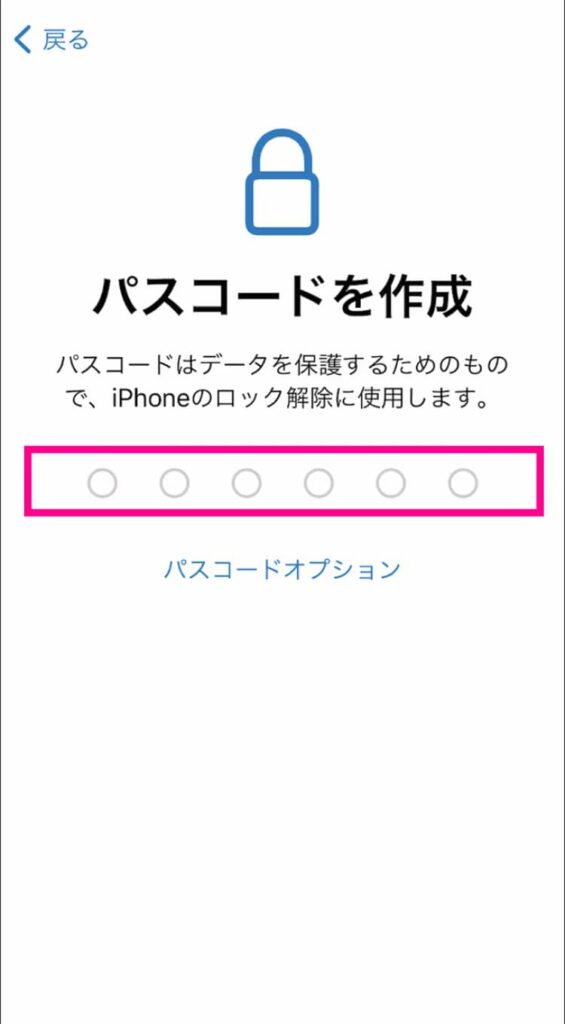
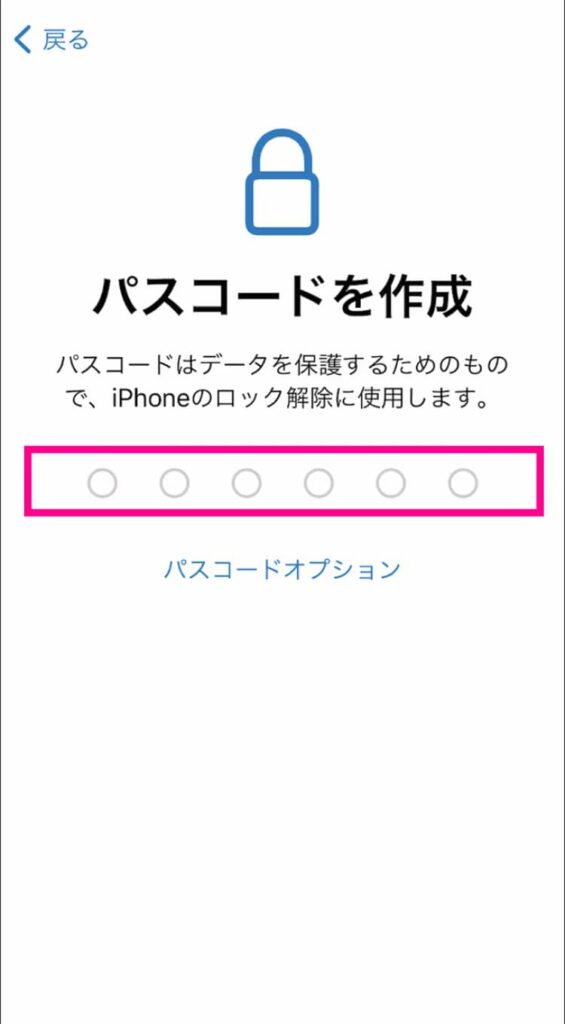
iPhoneのロック解除に使用する6桁の数字を2回入力してください。
桁数を変更したい場合や、パスコードを設定しない場合は「パスコードオプション」を選択してください。
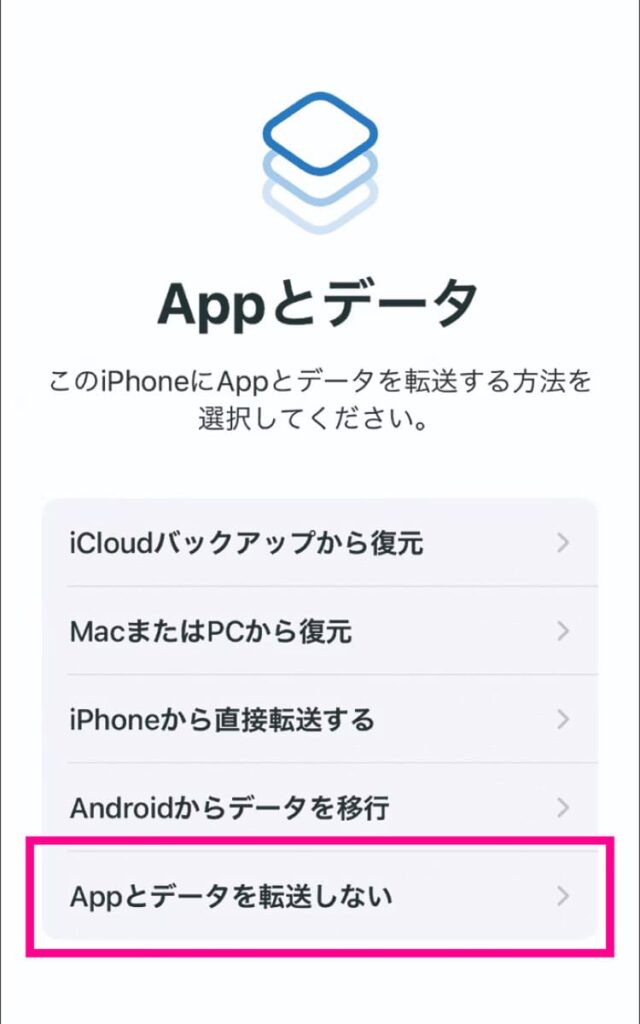
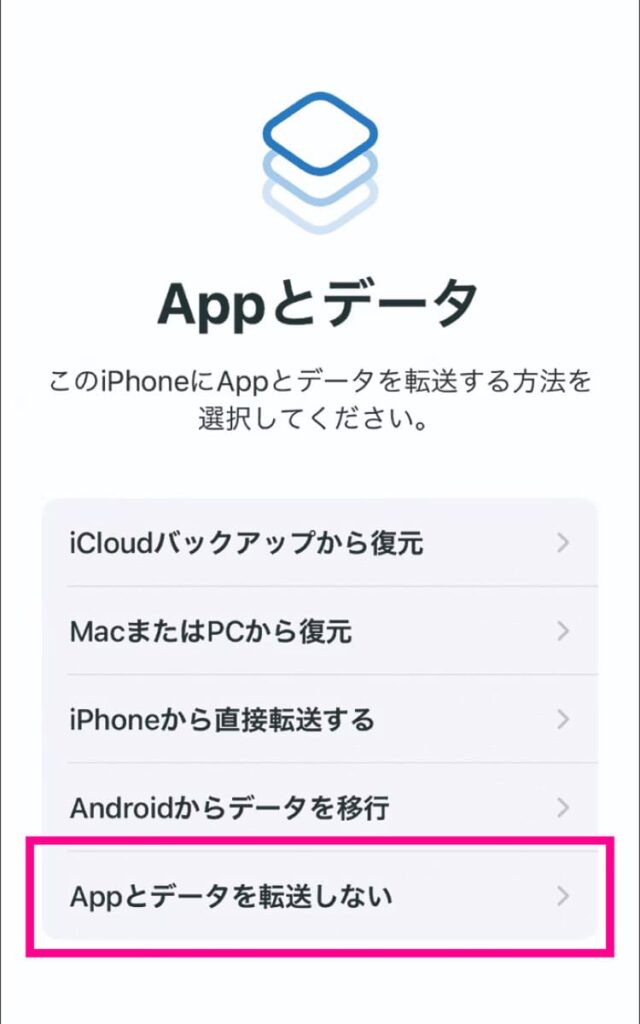
Appとデータ画面が表示されます。データを転送しない場合は「Appとデータを転送しない」をタップしてください。
データを転送する場合、次の転送方法別の初期設定方法を確認ください。設定後「my 楽天モバイルアプリのインストール・設定と楽天モバイルの開通手続き」に進んでください。
» iCloudでのバックアップ作成と復元方法
» iTunesでのバックアップ作成と復元方法
» クイックスタートのご利用方法
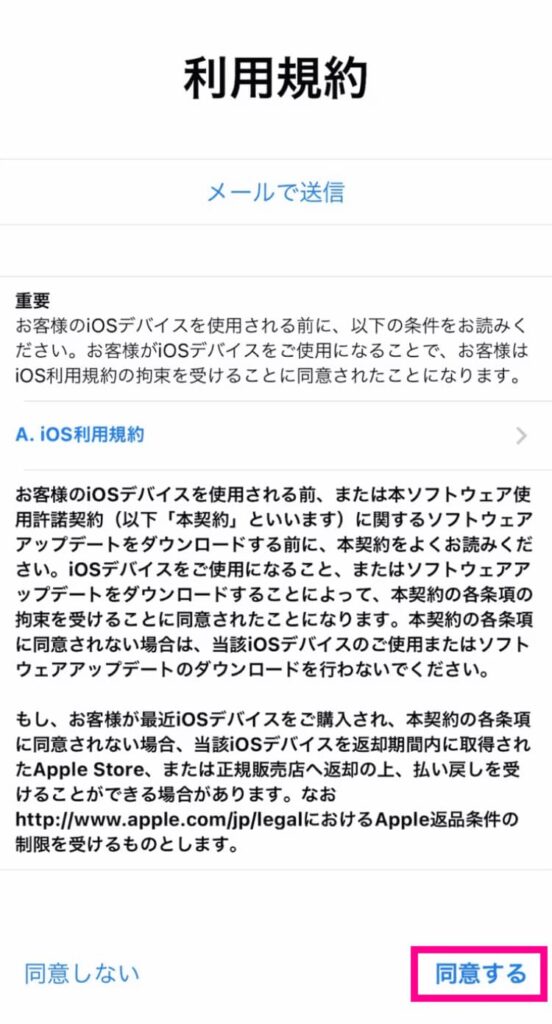
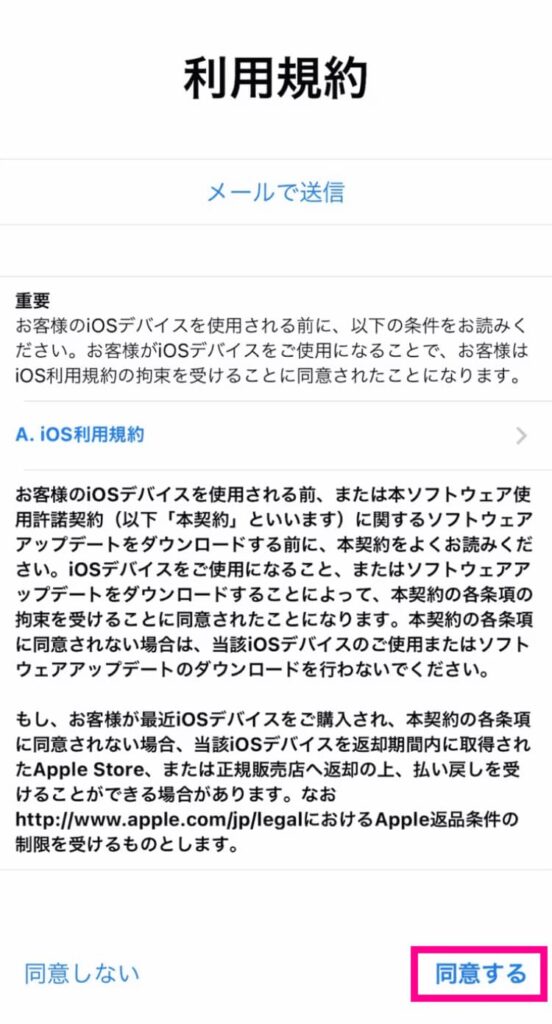
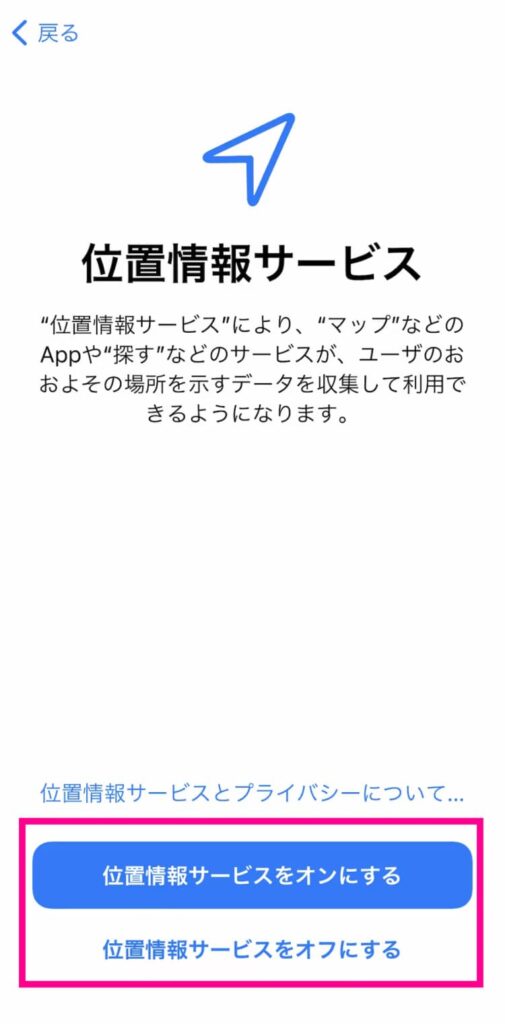
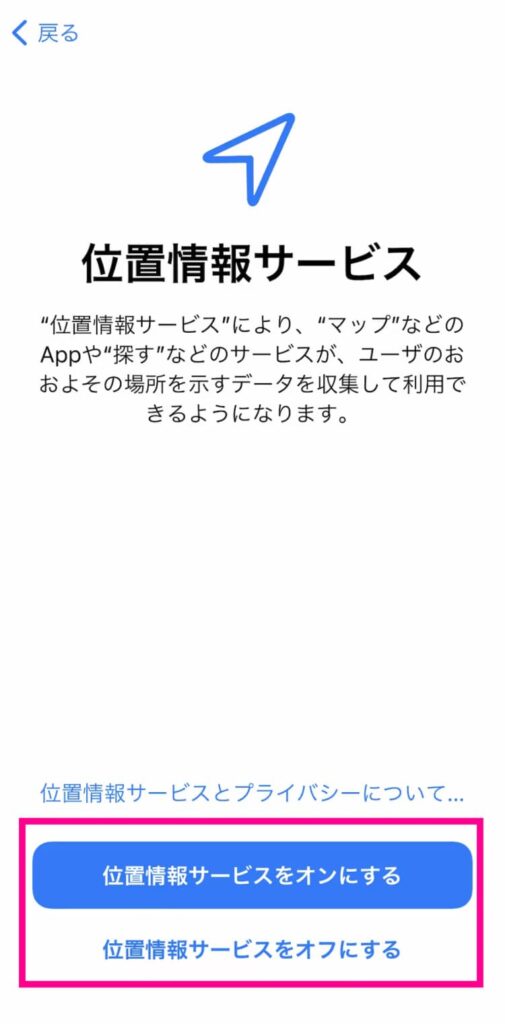
位置情報サービスの設定画面が表示されるので、ON、OFFを選択してください。
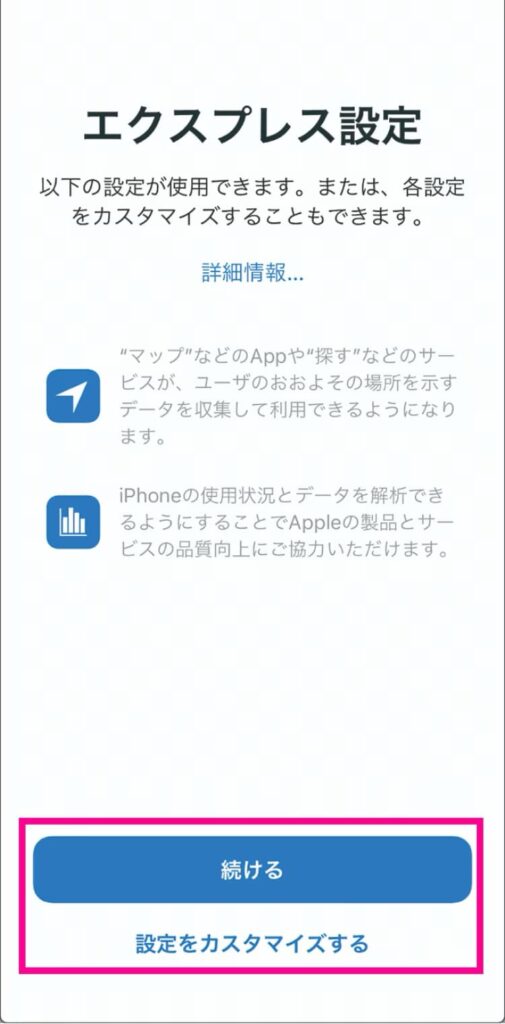
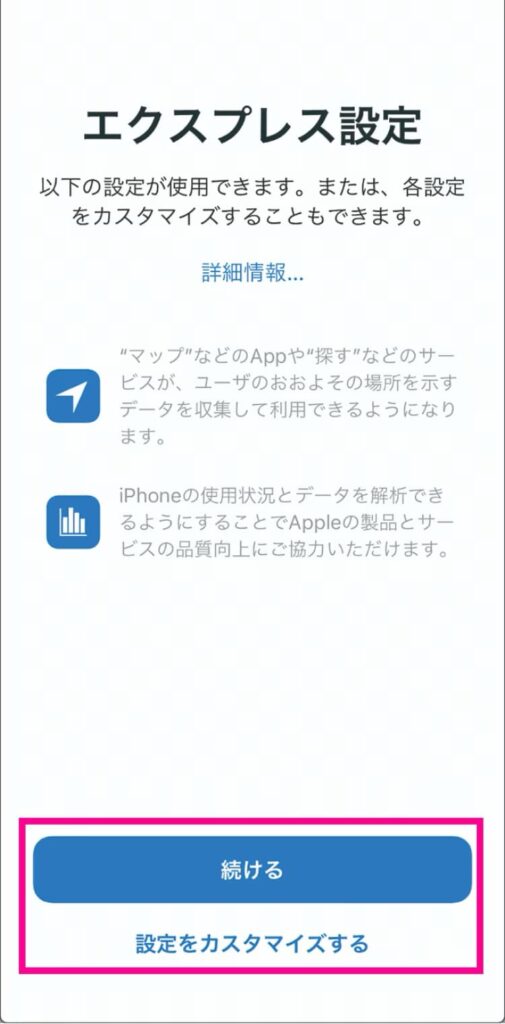
エクスプレス設定を行います。変更しない場合は「続ける」をタップしてください。
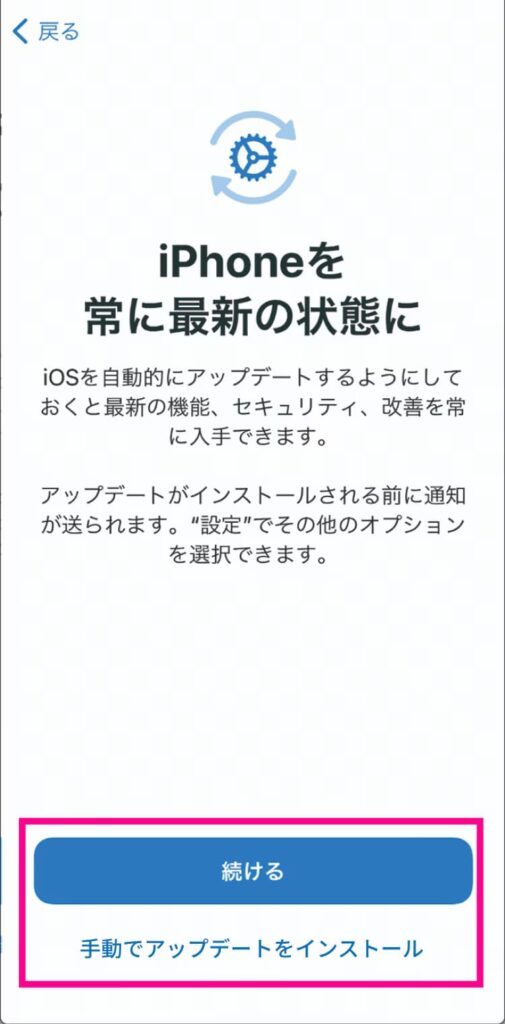
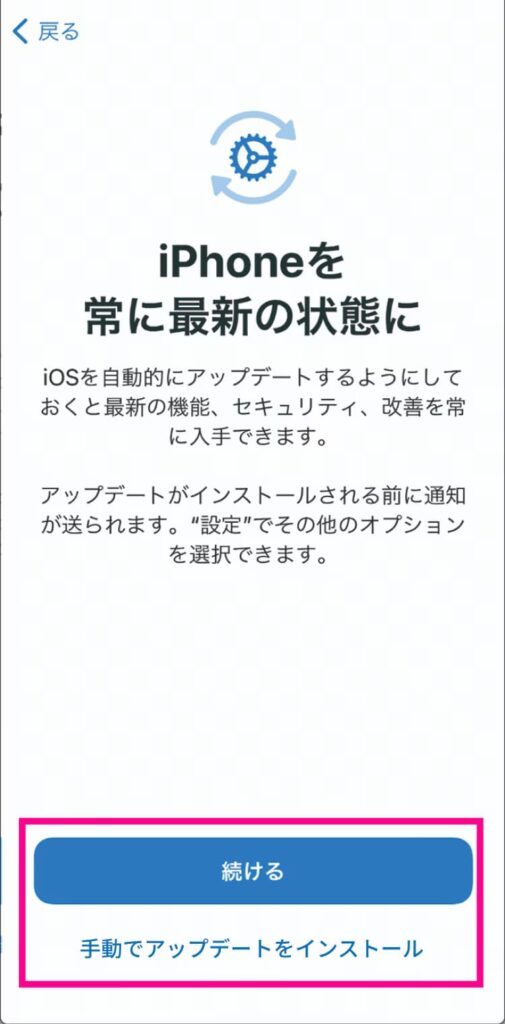
iOSのアップデート方法を選択する画面が表示されます。
自動でアップデートする場合は「続ける」をタップしてください。
手動でアップデートする場合は「手動でアップデートをインストール」をタップしてください。
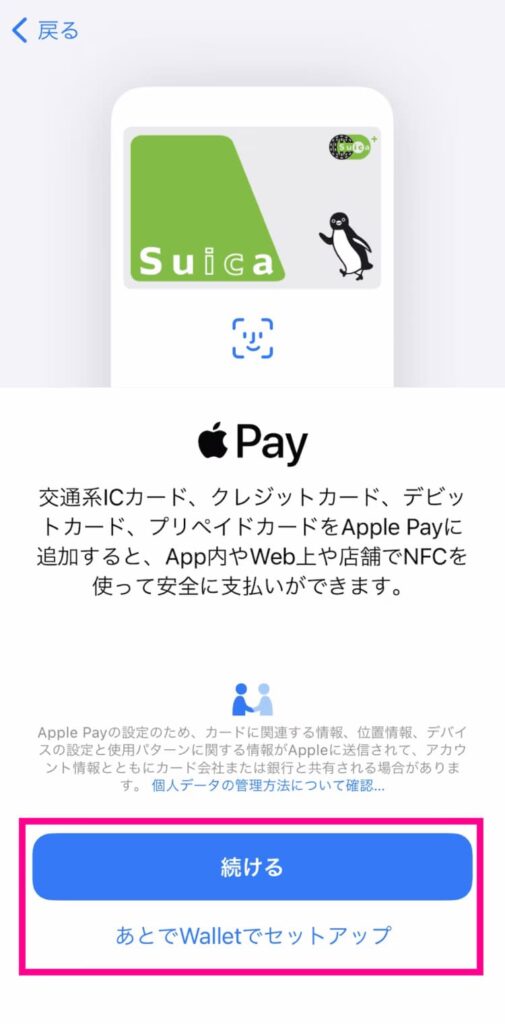
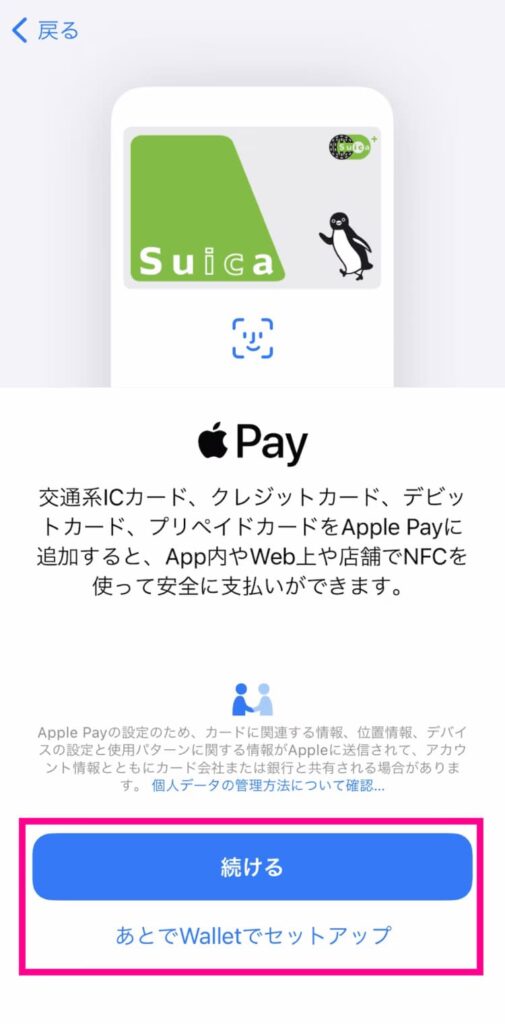
Apple Payを利用する場合は「続ける」をタップし、画面の指示に従って設定を進めてください。
設定を後回しにしたい場合は、「あとでWalletでセットアップ」をタップして進んでください。
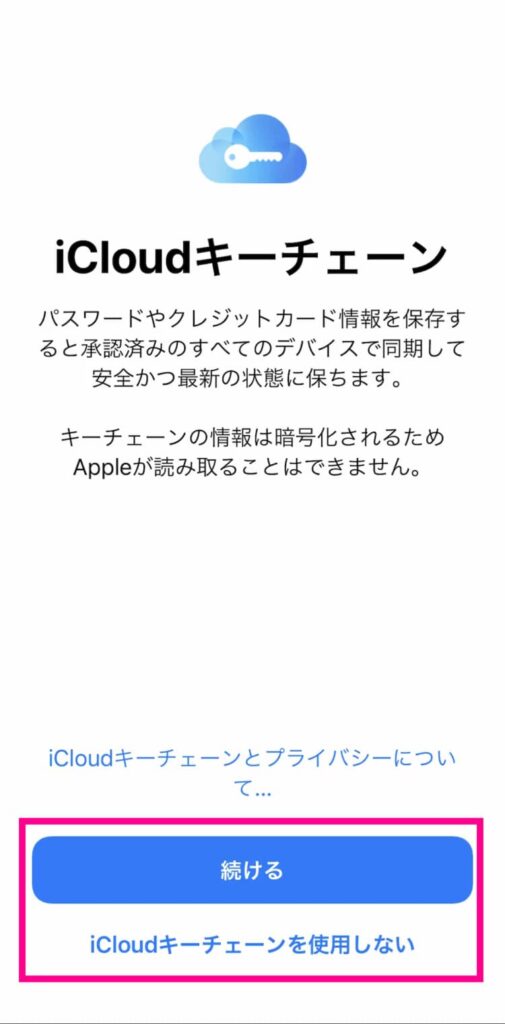
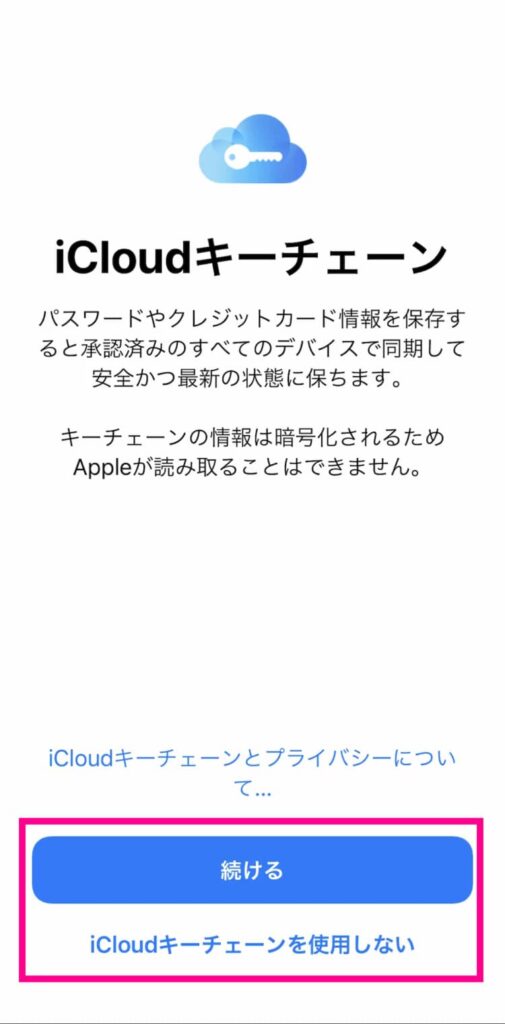
iCloudキーチェーンを利用する場合は「iCloudキーチェーンを設定」をタップしてください。
使用しない場合は「iCloudキーチェーンを使用しない」をタップして進んでください。
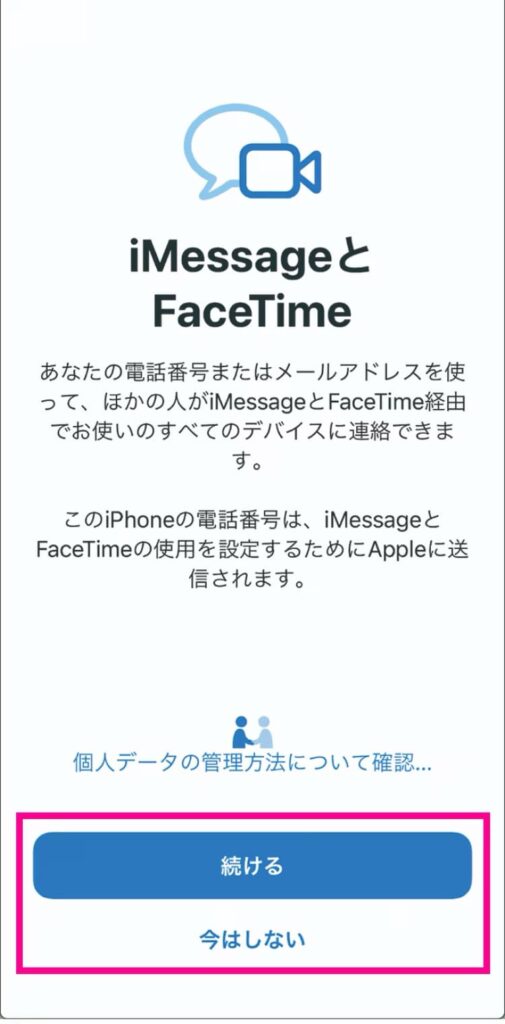
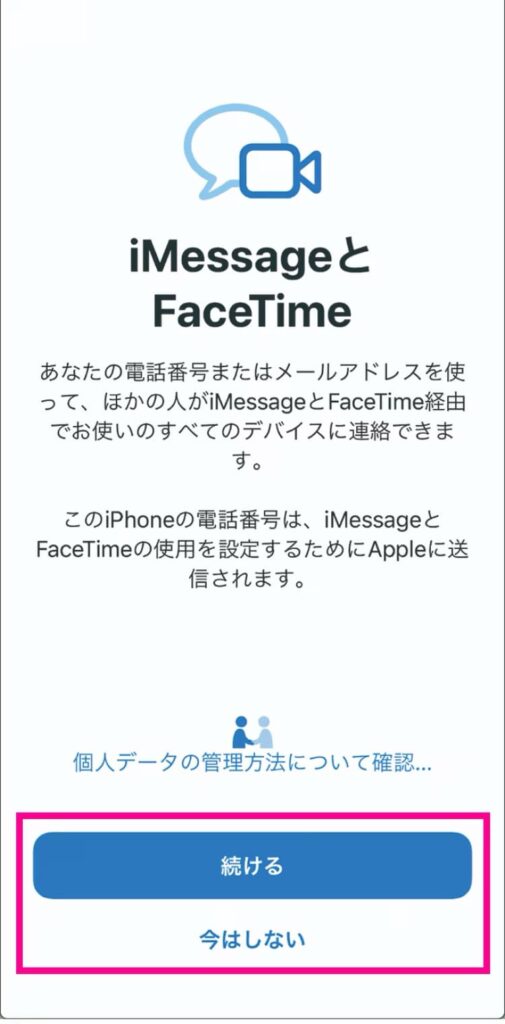
iMessageとFaceTimeを利用する場合は「続ける」をタップしてください。
利用しない場合は「今はしない」をタップして進んでください。
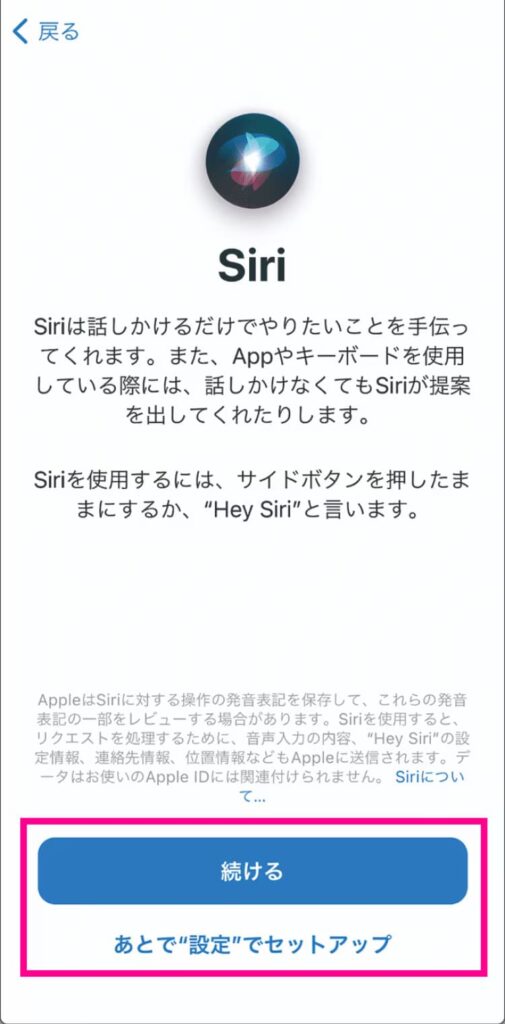
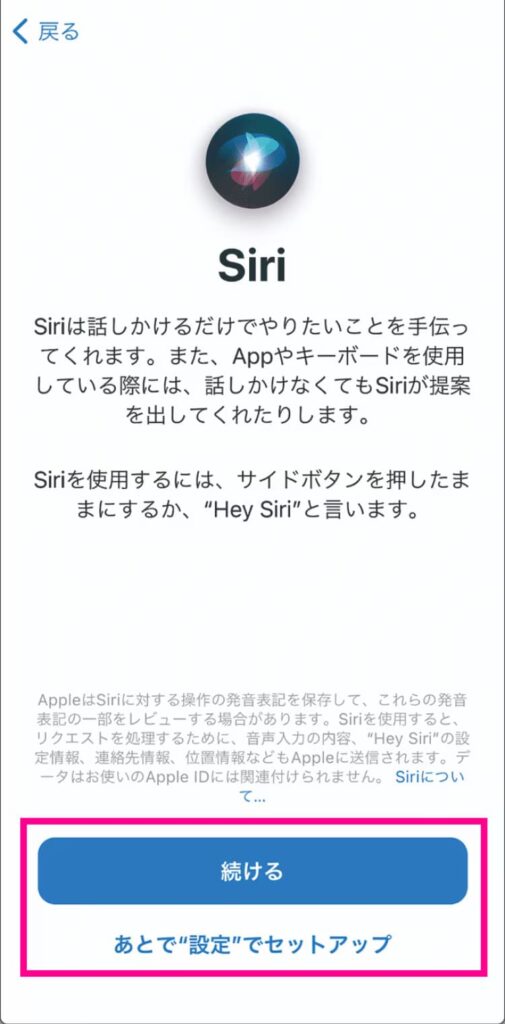
Siriを利用する場合は「続ける」をタップし、画面の指示に従って設定を進めてください。
設定を後回しにしたい場合は「あとで”設定”でセットアップ」をタップして進んでください。
スクリーンタイムやその他のディスプレイオプションを設定する画面が表示されます。
画面の案内に従って設定を行い「続ける」をタップして進んでください。


設定が完了すると上記の画面が表示されます。
画面を上にスワイプして、ホーム画面にアクセスしてください。以上でiPhoneの設定は完了です。
続いて、my 楽天モバイルアプリのインストール・設定と楽天モバイルの開通手続きを行います。
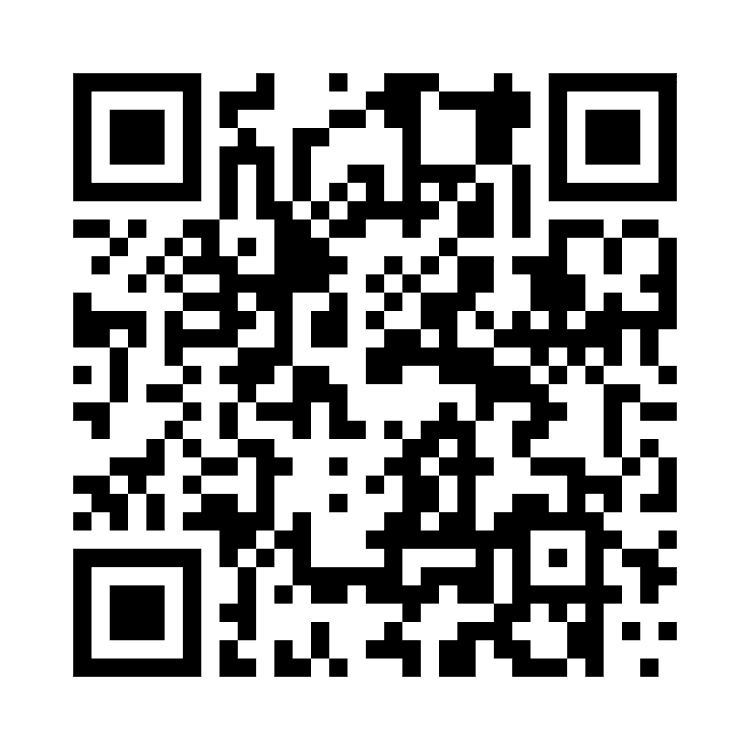
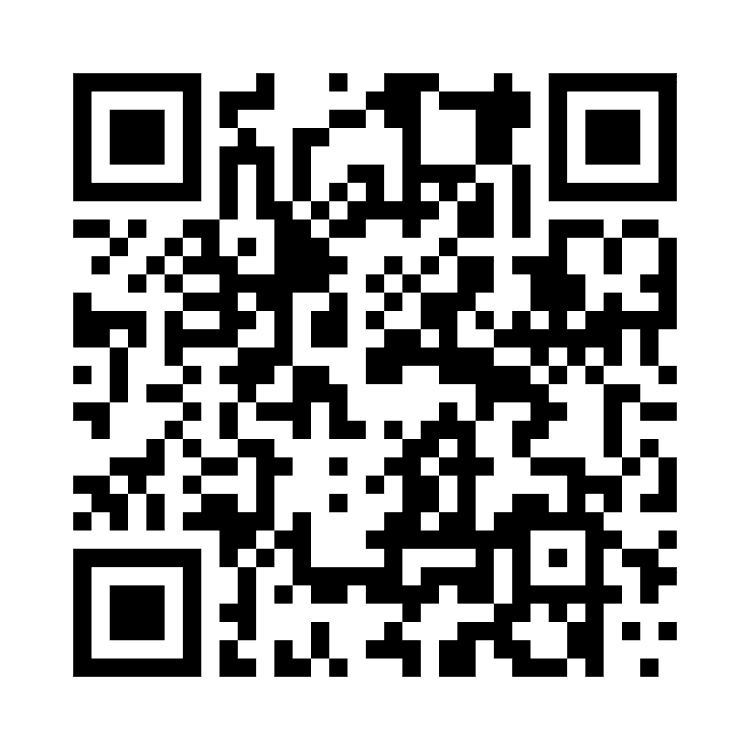
上記のQRを読み込んで「my 楽天モバイル」アプリをインストールします。
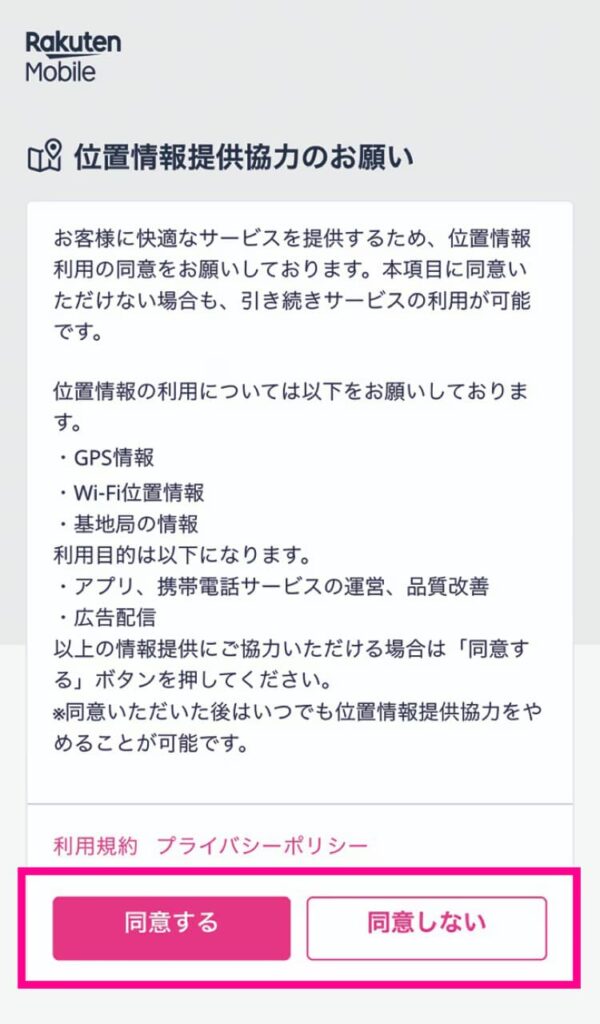
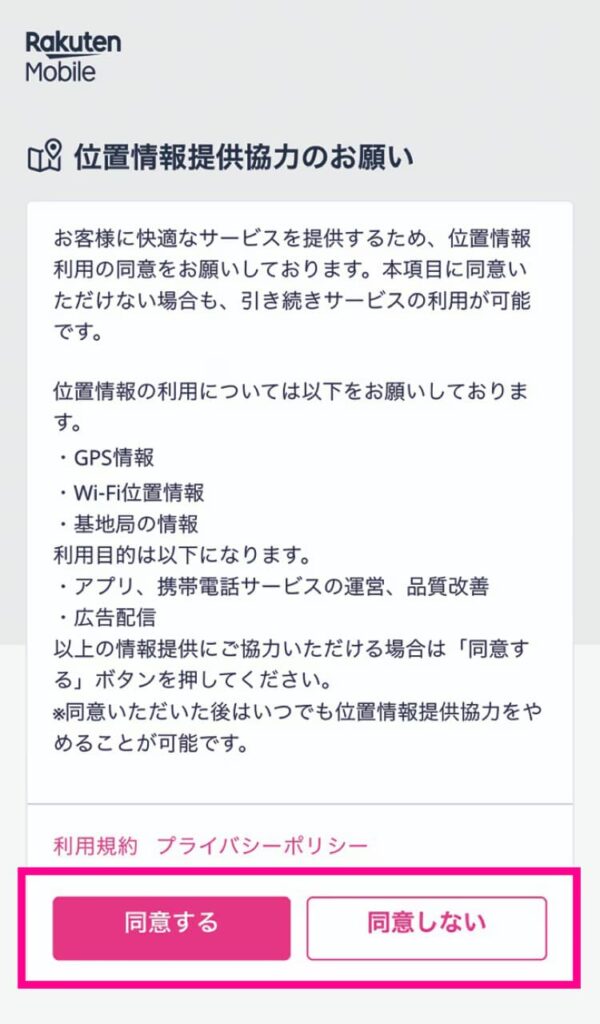
位置情報提供の画面が表示されますので、同意するかしないかを選択します。
同意しない場合でもアプリの使用に影響ありません。
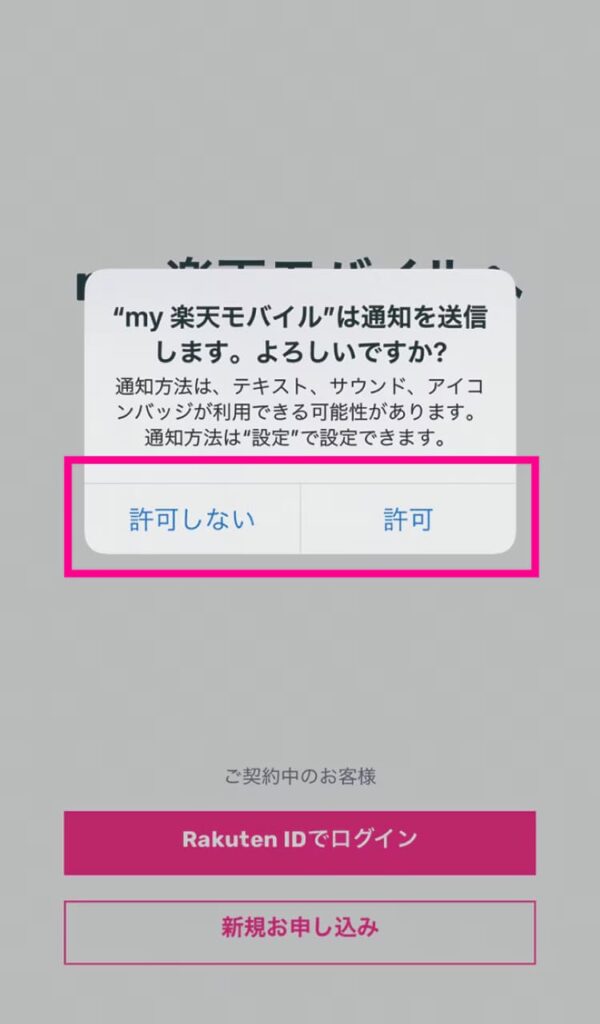
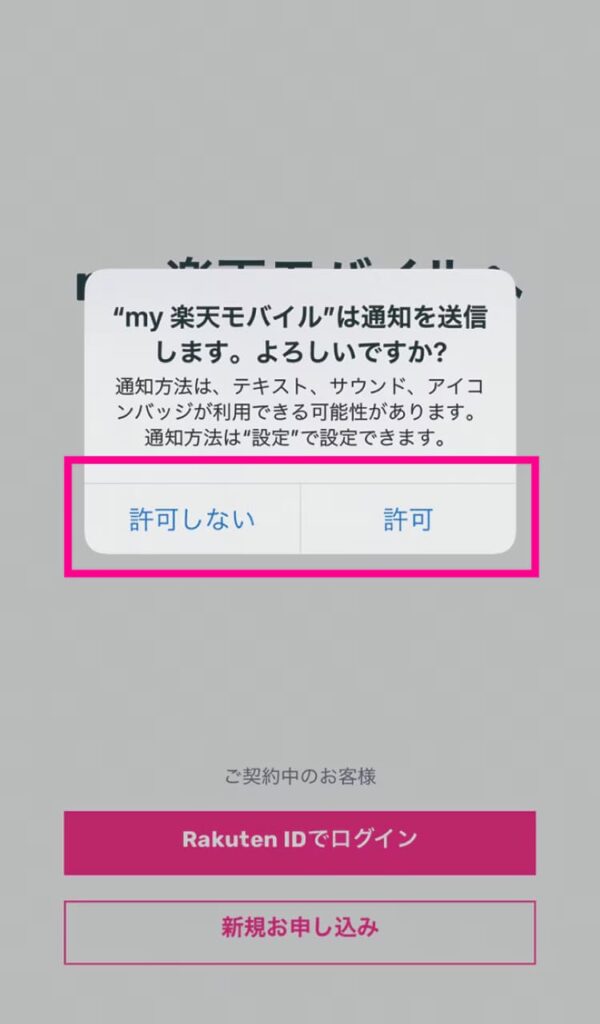
my 楽天モバイルの通知設定について、通知を許可するかを選択してください。
位置情報の使用許可について「Appの使用中は許可」を選択してください。
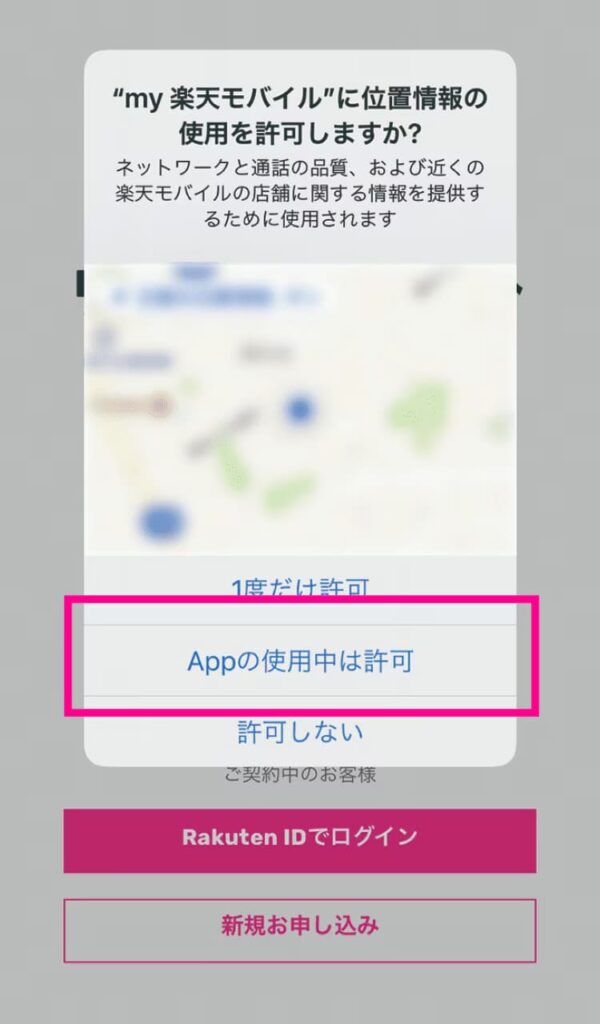
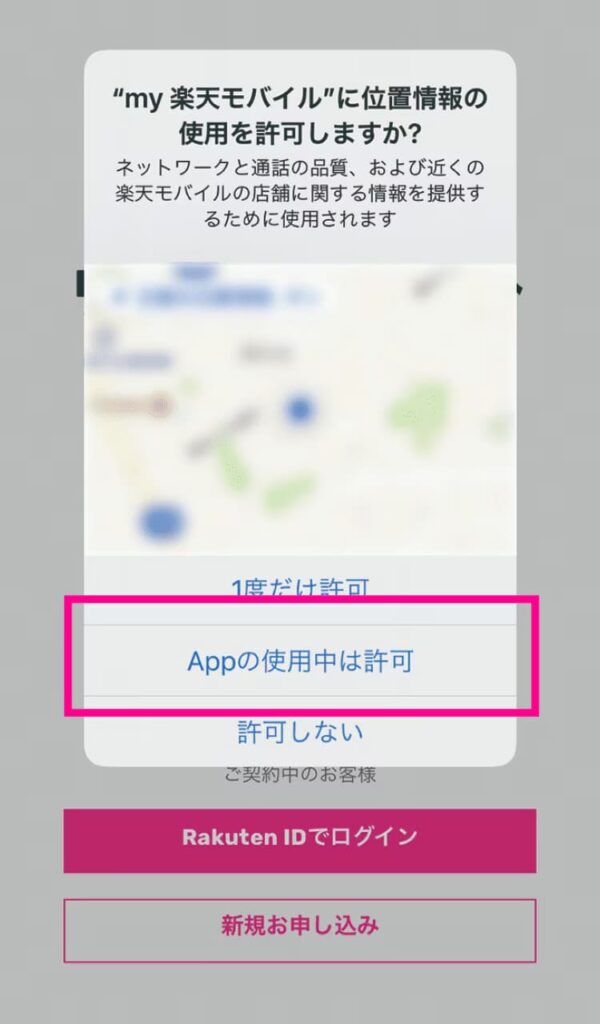
「Rakuten IDでログイン」をタップし、楽天IDとパスワードを入力してログインします。
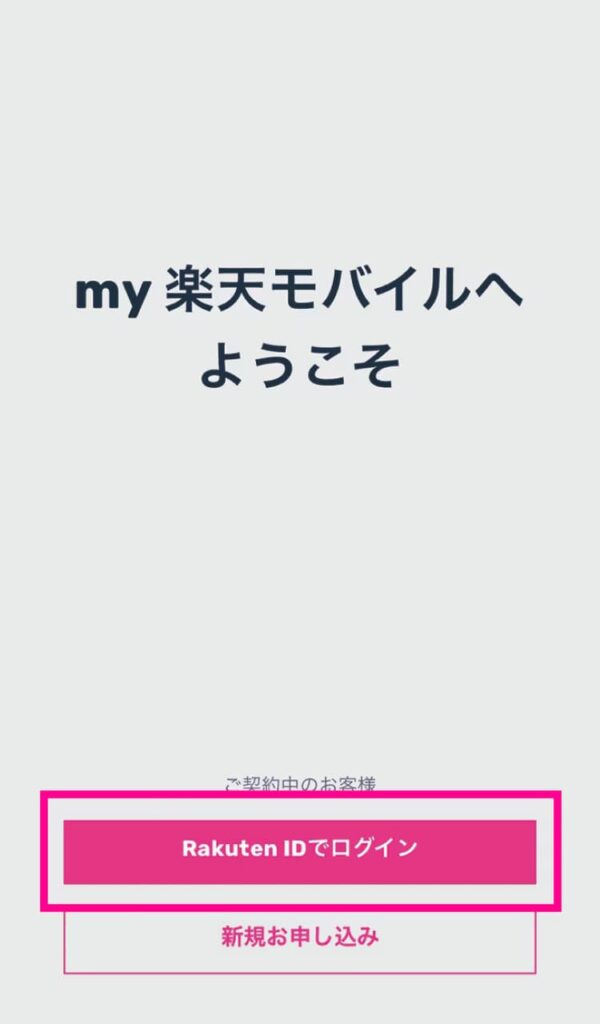
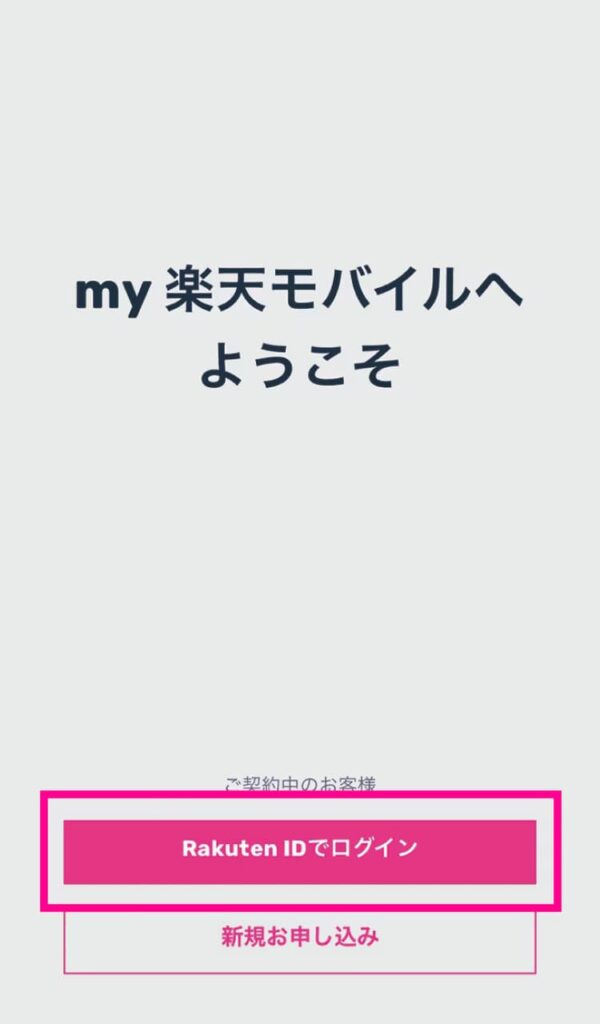
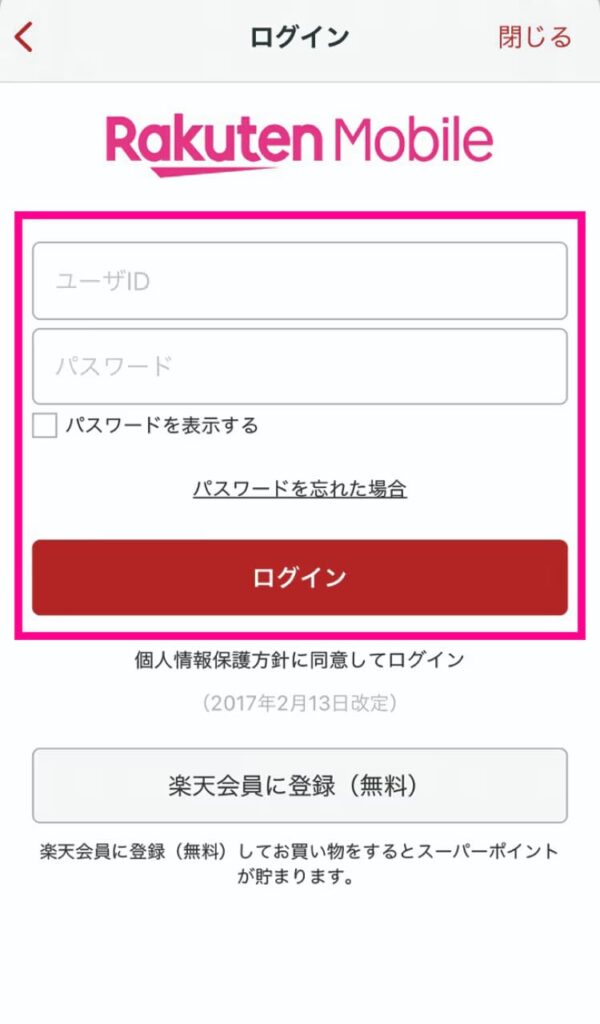
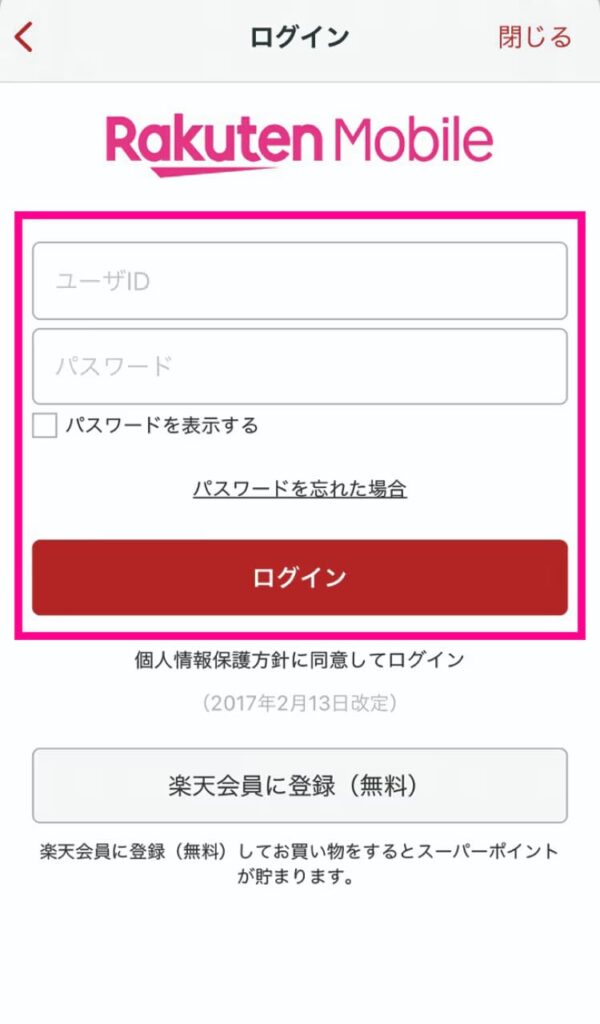
スタートガイドの裏面にあるQRコードを確認し、読み込んで設定を進めます。
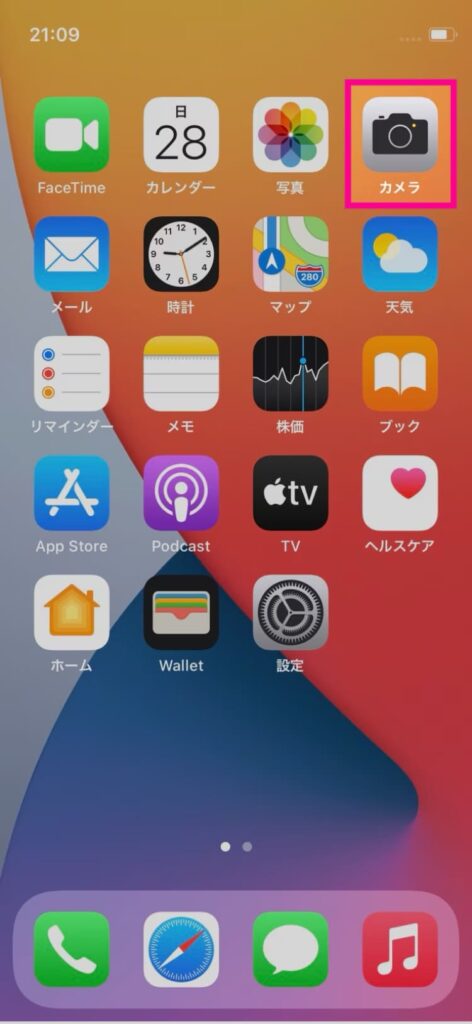
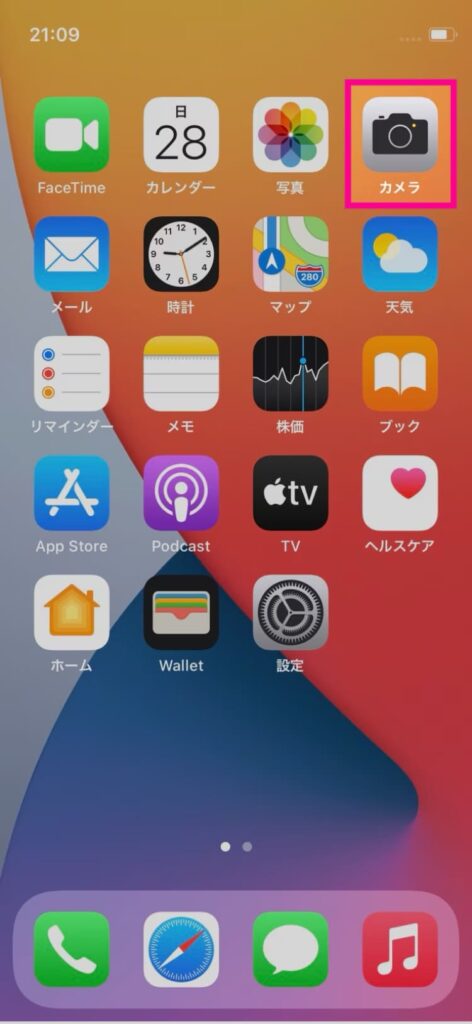


カメラを起動し、スタートガイド裏面のQRコードを読み込んでください。
カメラをQRコードにかざすと、上部にポップアップが表示されますので、タップしてください。
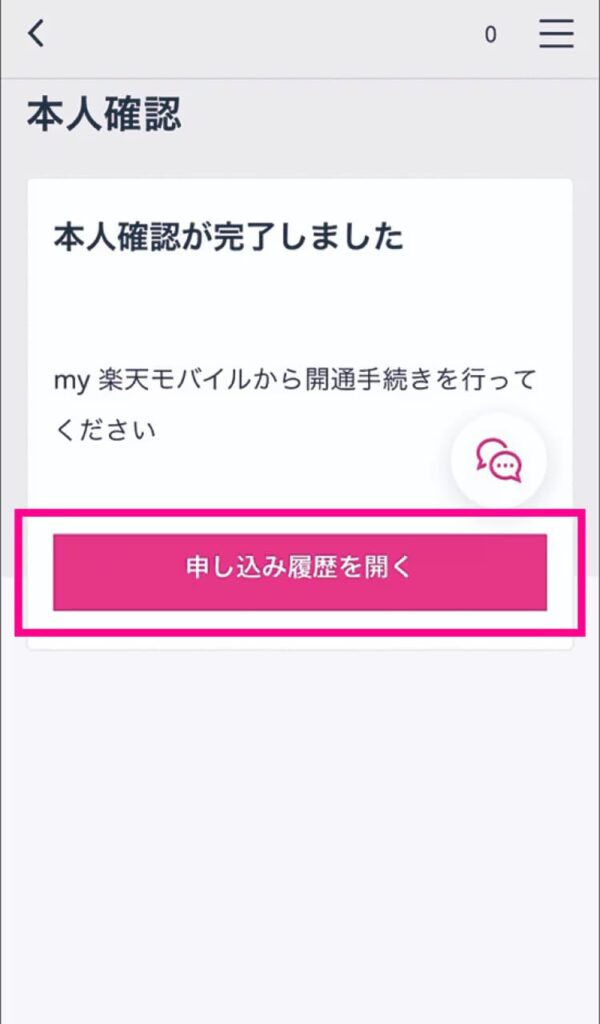
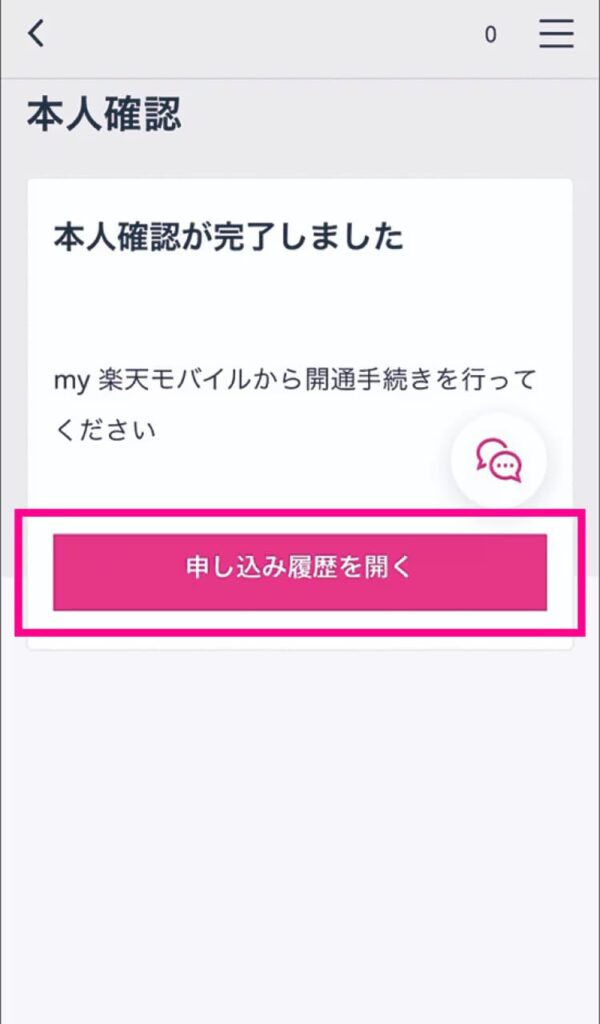
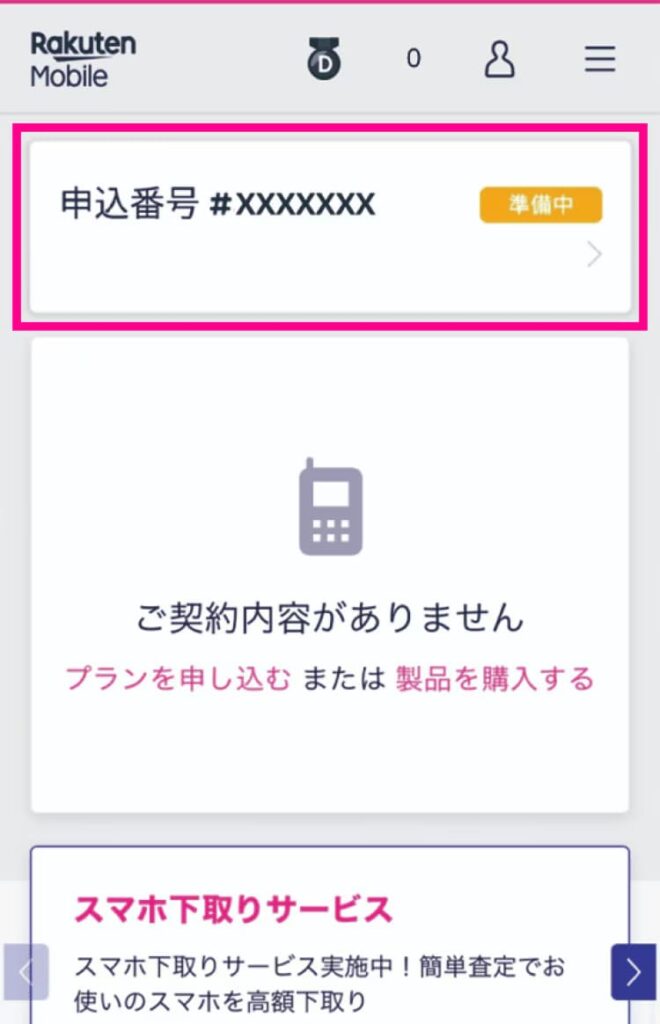
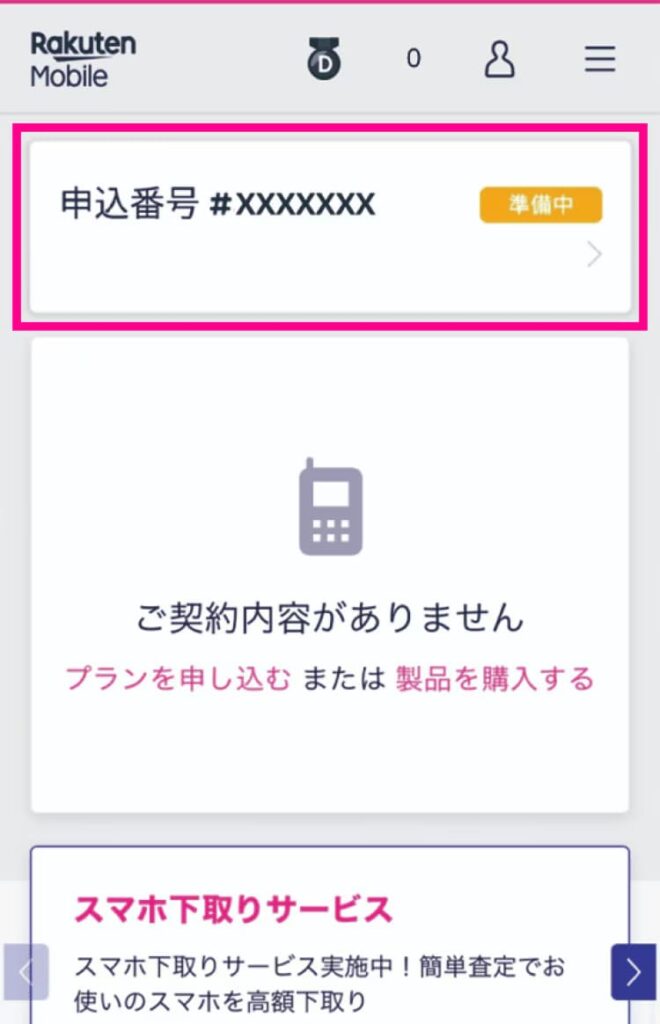
「申し込み履歴を開く」をタップし、申し込み履歴画面の申込番号を選択してください。
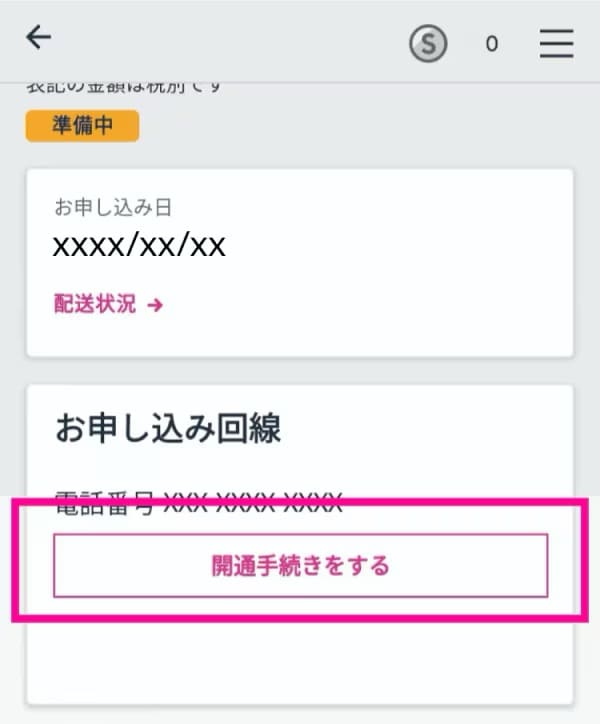
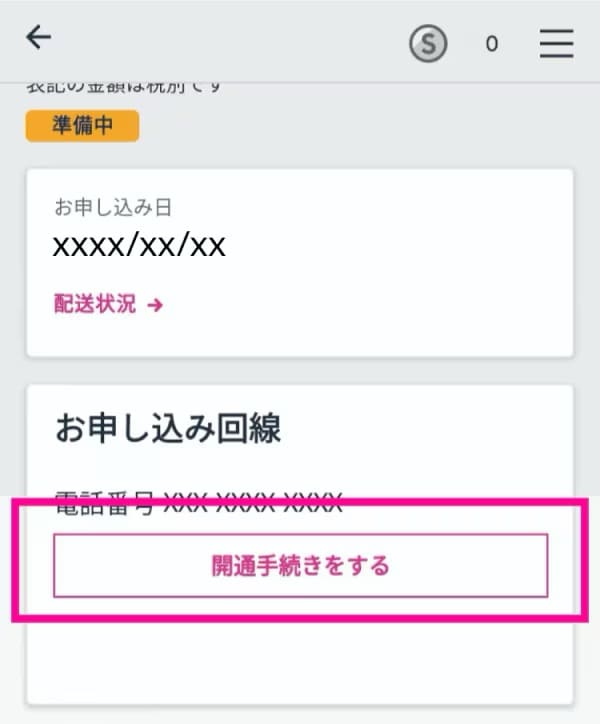
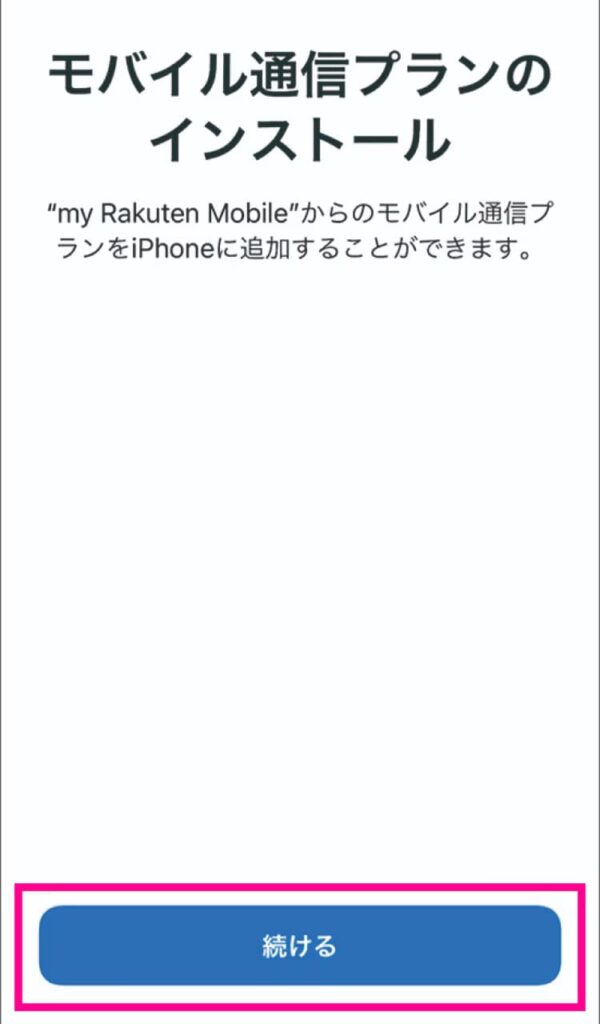
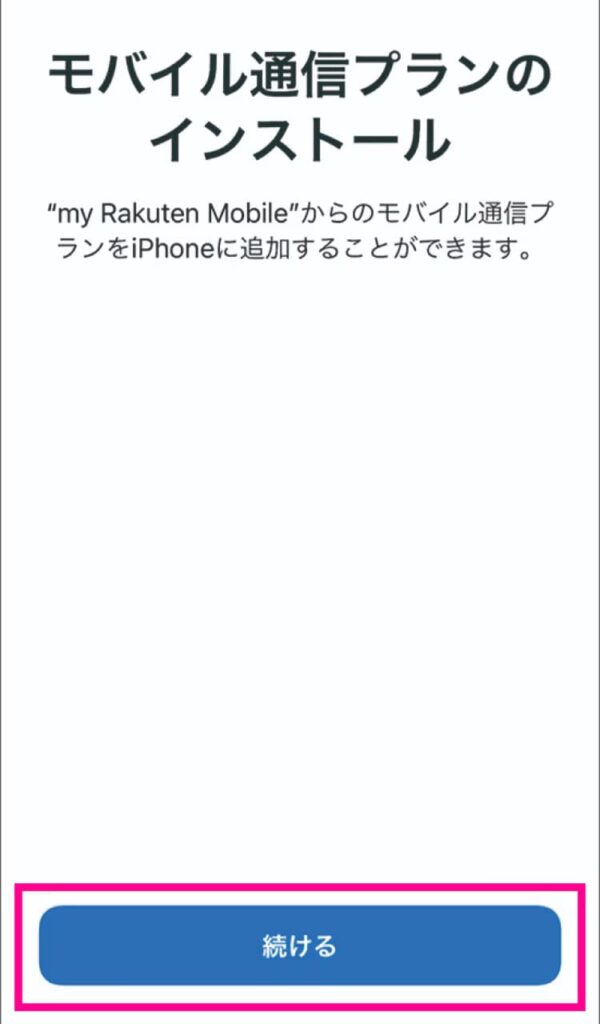
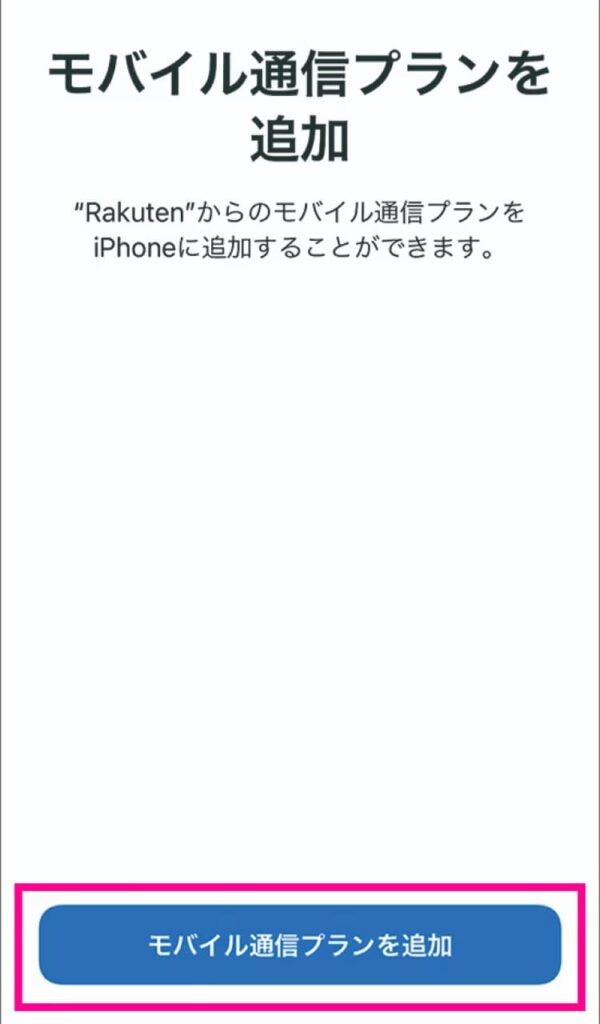
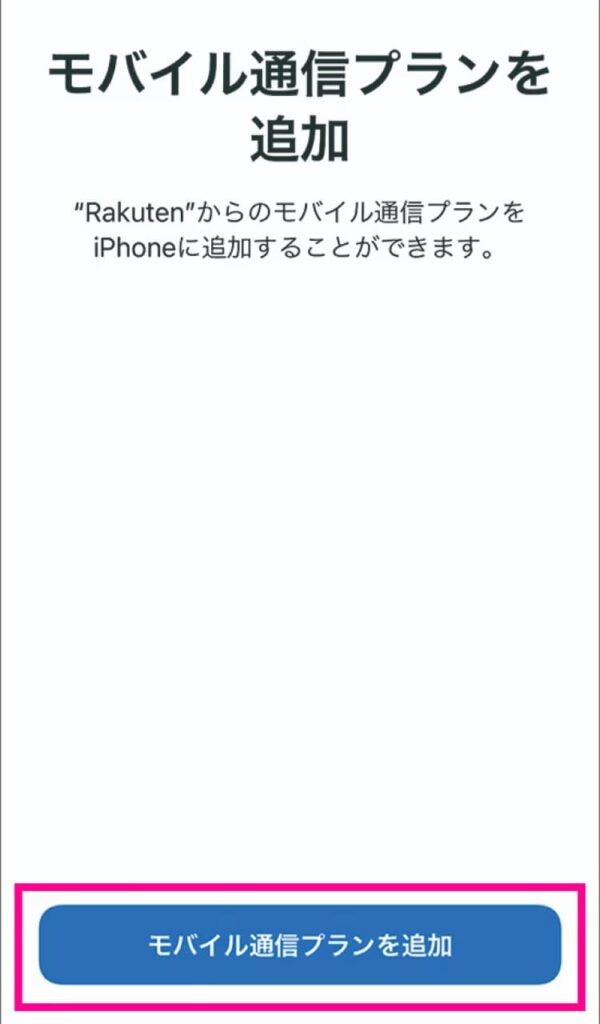
モバイル通信プランのインストール画面が表示されたら「続ける」をタップしてください。
その後「モバイル通信プランの追加」をタップします。開通手続きが行われますので、しばらくお待ちください。
開通手続きが完了すると「キャリア設定アップデート」のポップアップが表示されます。必ず「アップデート」をタップしてください。
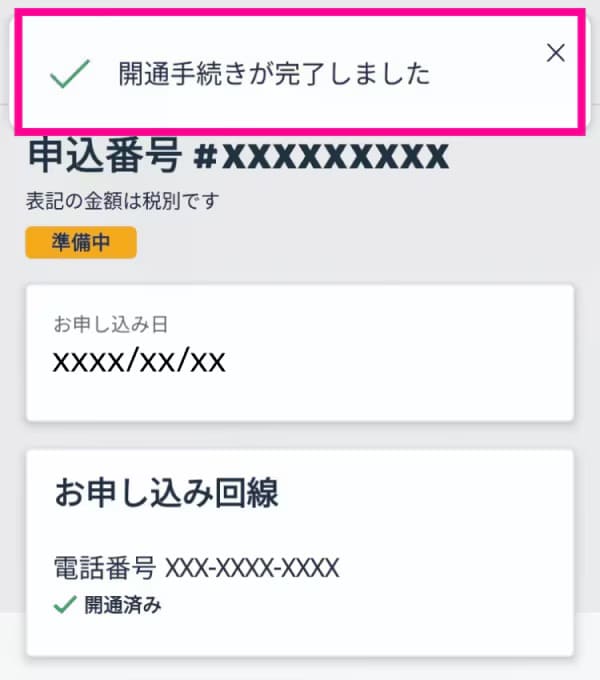
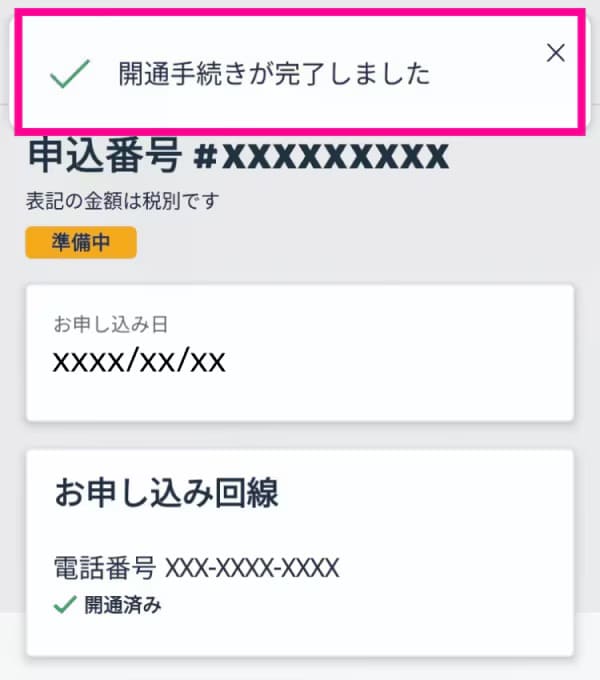
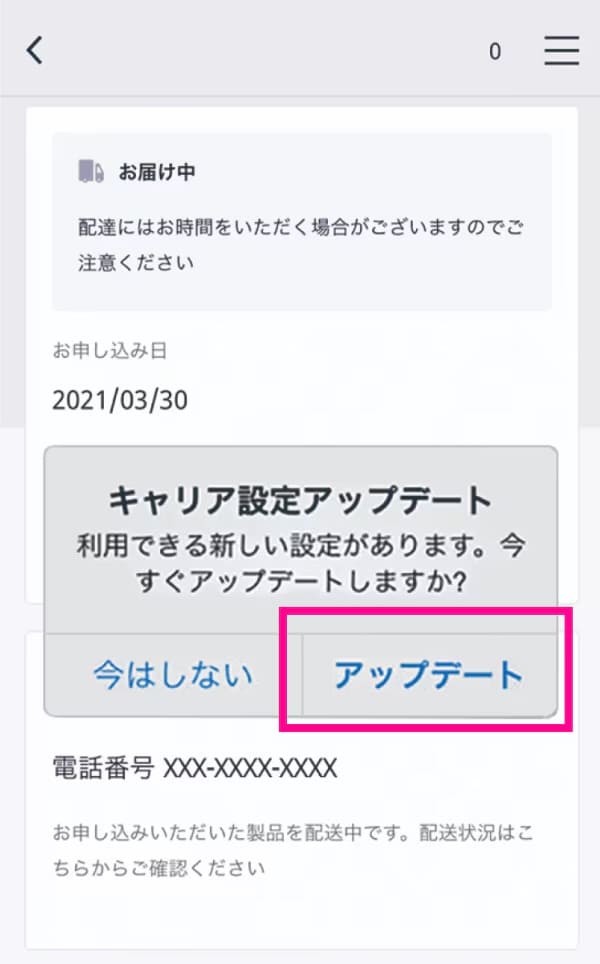
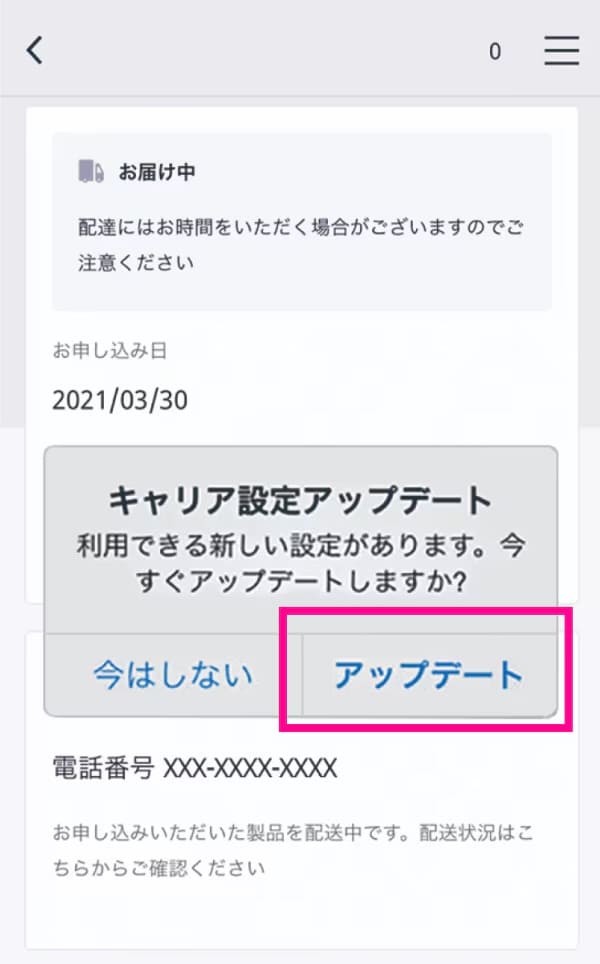
※「今はしない」をタップした場合は、ホーム画面から「設定」→「一般」→「情報」の順に進むと再度ポップアップが表示されるので、「アップデート」をタップしてしばらくお待ちください。
Wi-FiをOFFにして、画面上に「4G」または「5G」が表示されているか確認します。
※開通後、my 楽天モバイルに情報が反映されるまで最大1日程度お時間がかかる場合がありますが、通話・データ通信はお使いいただけます。
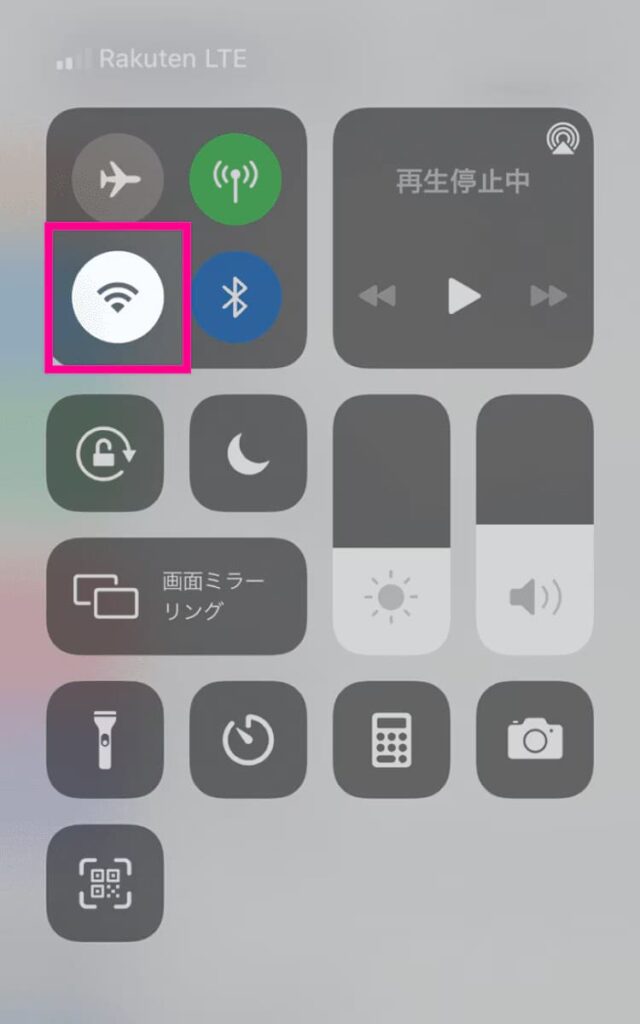
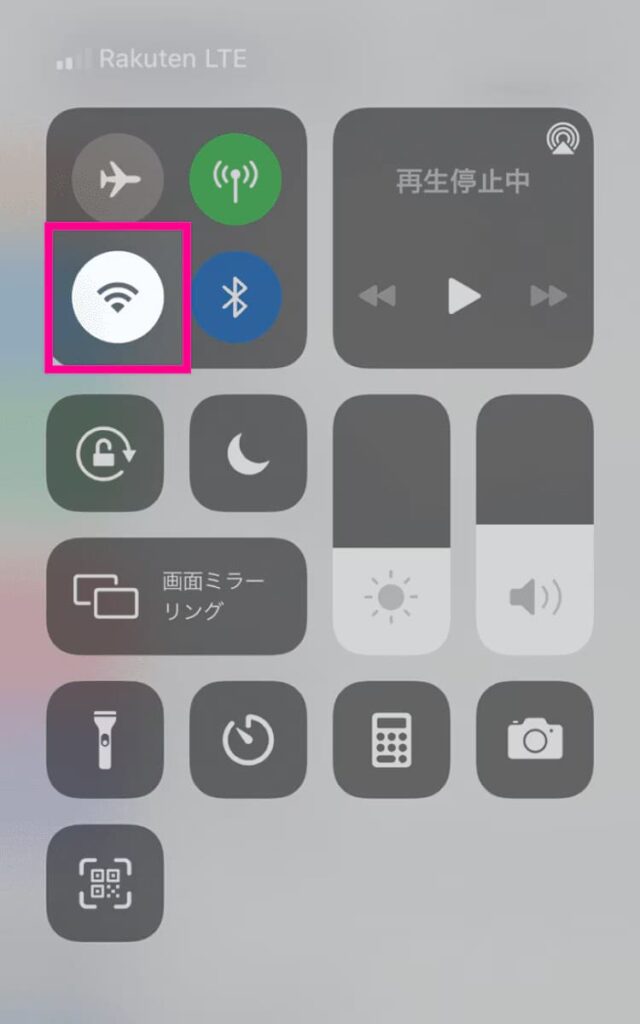
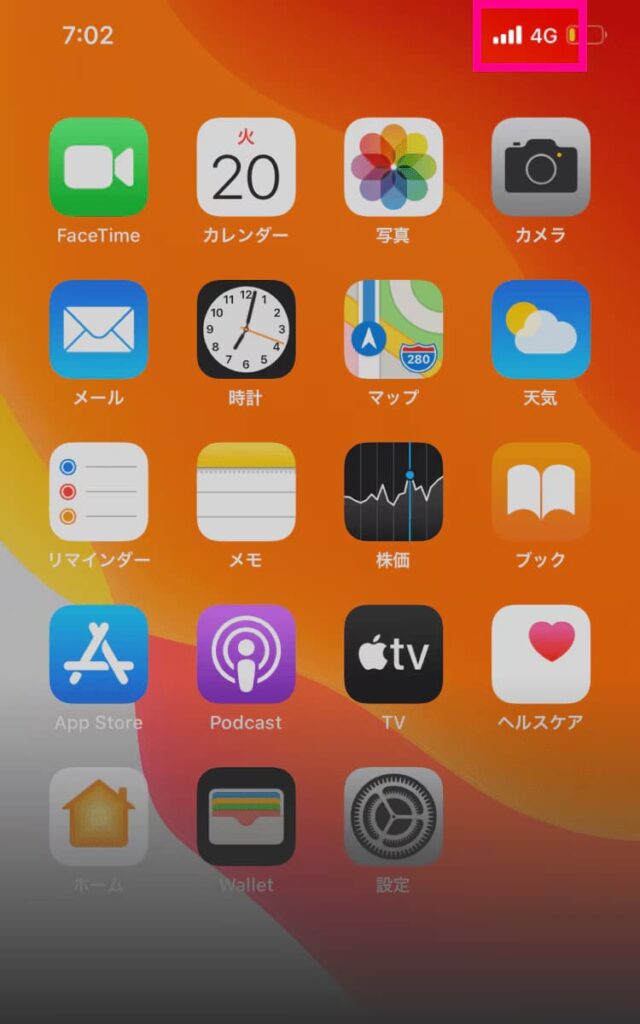
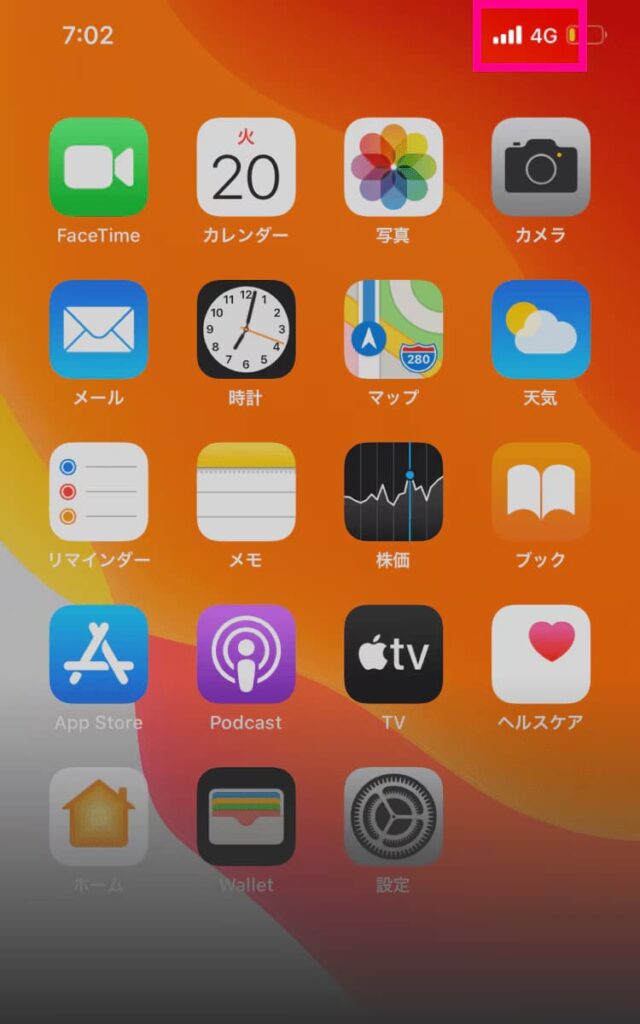
以上でiPhoneの初期設定・楽天モバイル開通手続は完了です。
【新規契約】iPhone14シリーズを楽天モバイルで開通する手順
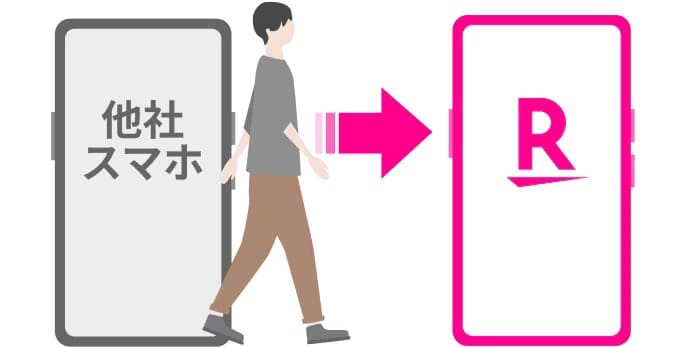
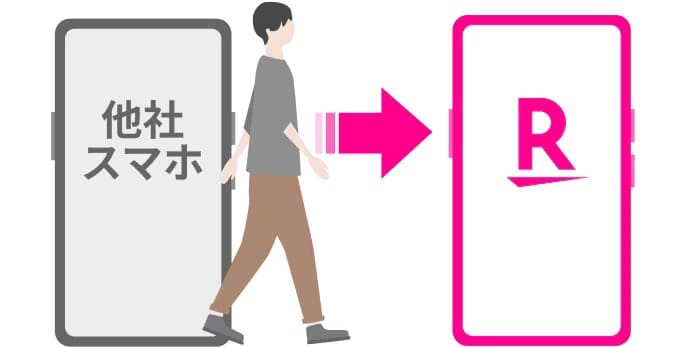
楽天モバイルで新規で契約し、iPhone14シリーズを開通する手順を図解つきでわかりやすく解説します。
- 楽天モバイルで新規契約する手順
- iPhone14シリーズの開通手順
楽天モバイルで新規契約する手順
楽天モバイルに新規契約する方法は次の2つです。
- iPhoneとプランセットの申し込み
- プランのみの申し込み
キャンペーンを受け取るには必ず次のリンクから手続きしてくださいね。
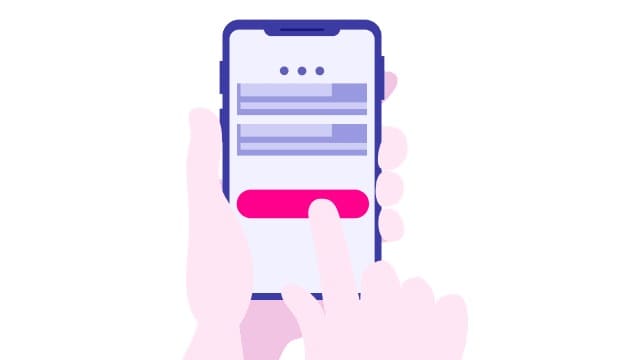
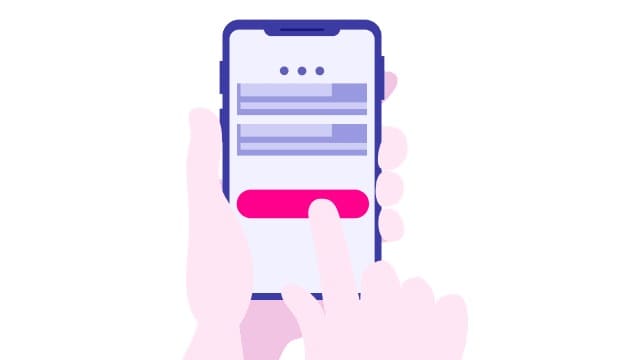
楽天モバイルの「Rakuten最強プラン」とiPhoneのセットで申し込む手順を紹介します。
Rakuten最強プランの「プランを選択する」をタップします。
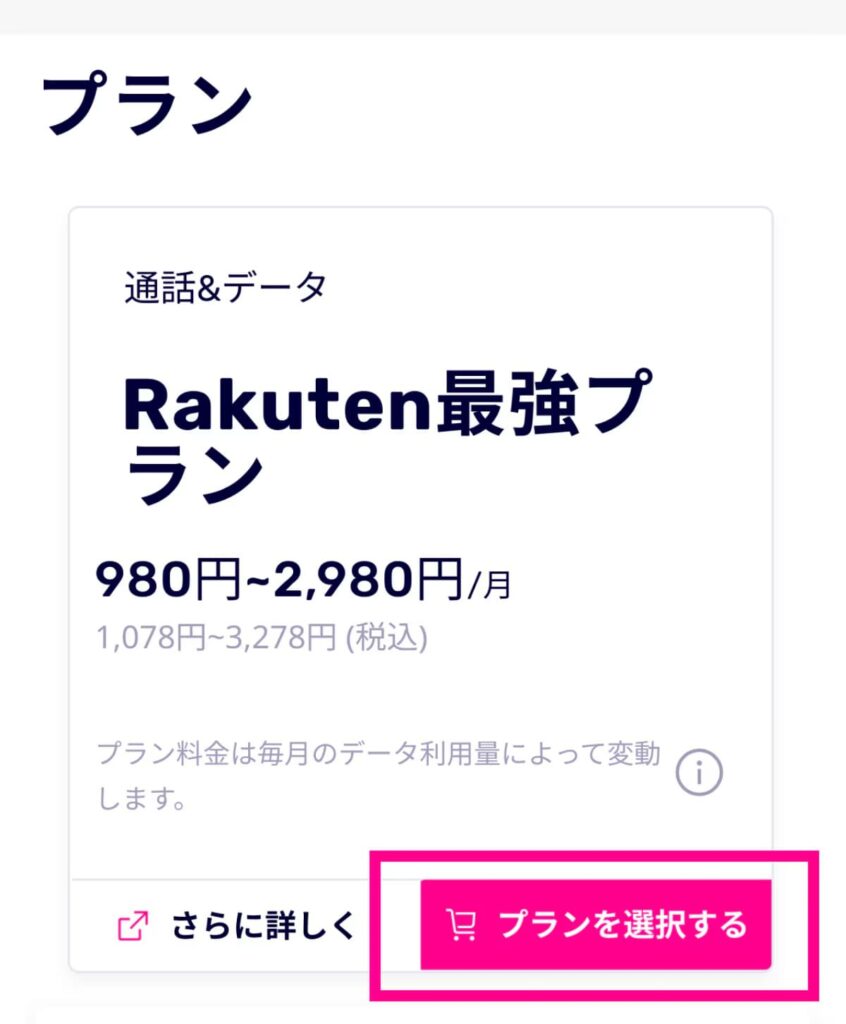
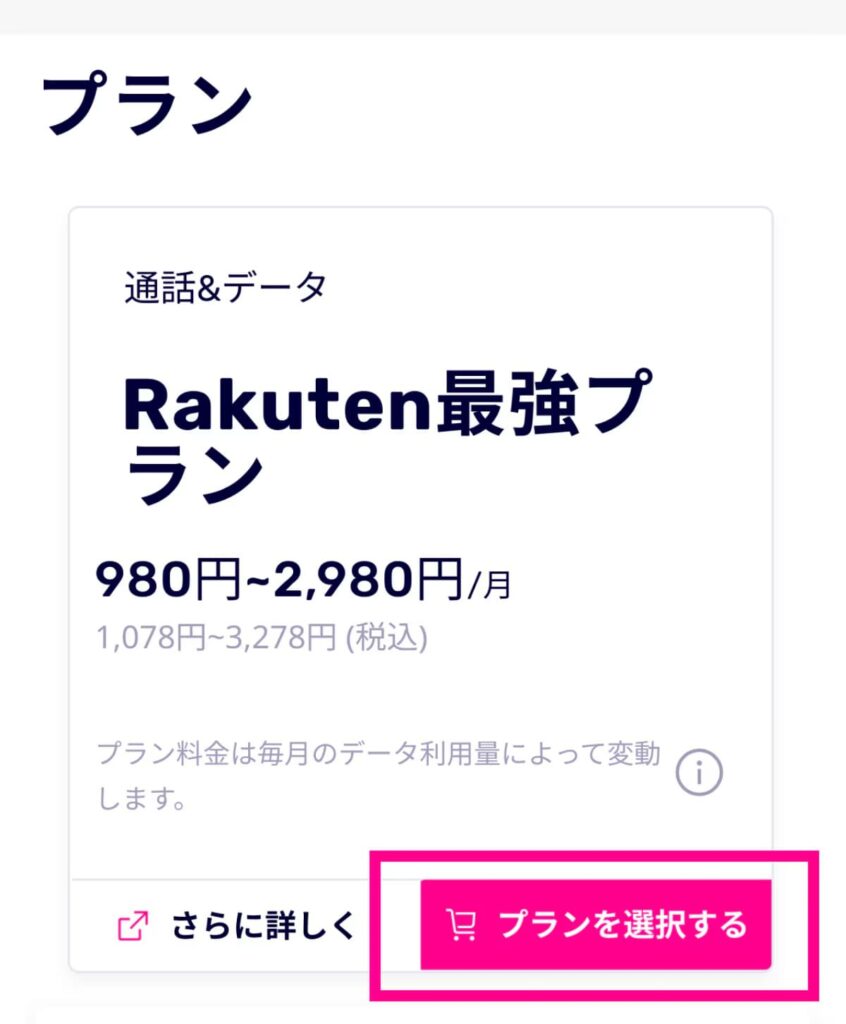
希望するサービスを追加、SIMタイプを選んだあと「製品を選択する」をタップします。
eSIMがおすすめです。
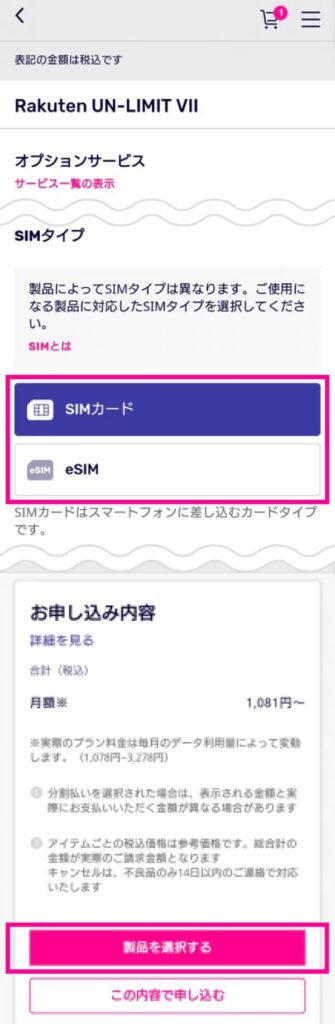
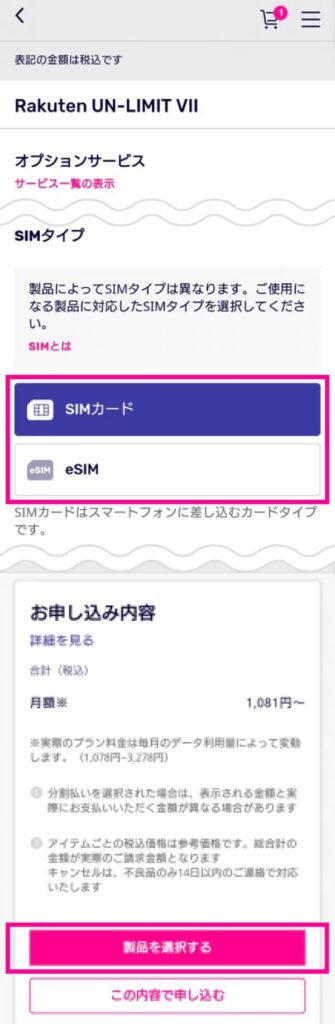
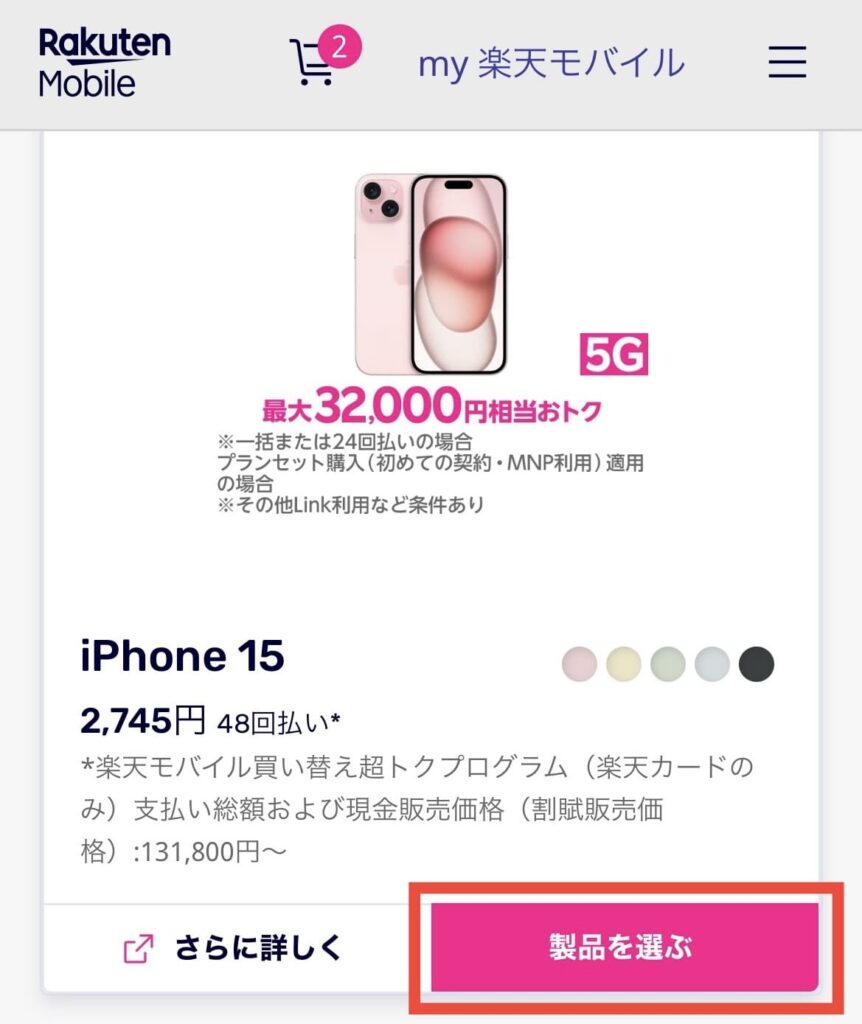
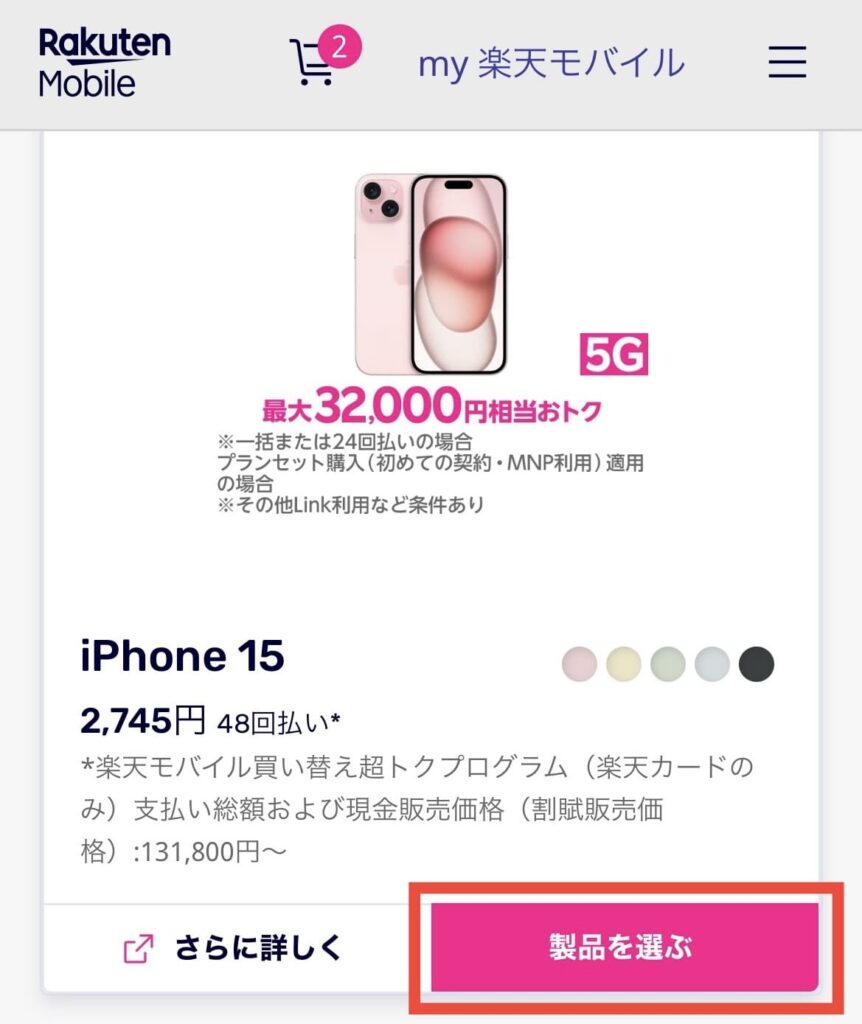
iPhoneを選んで「製品を選ぶ」をタップしてください。
希望のカラー、メモリ容量、支払い回数を選択し「カートに追加する」をタップします。
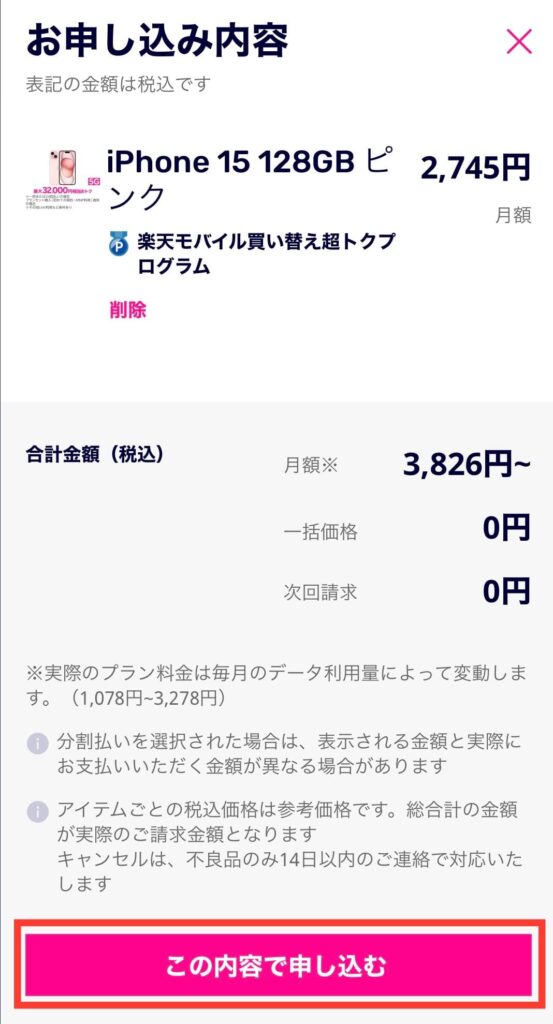
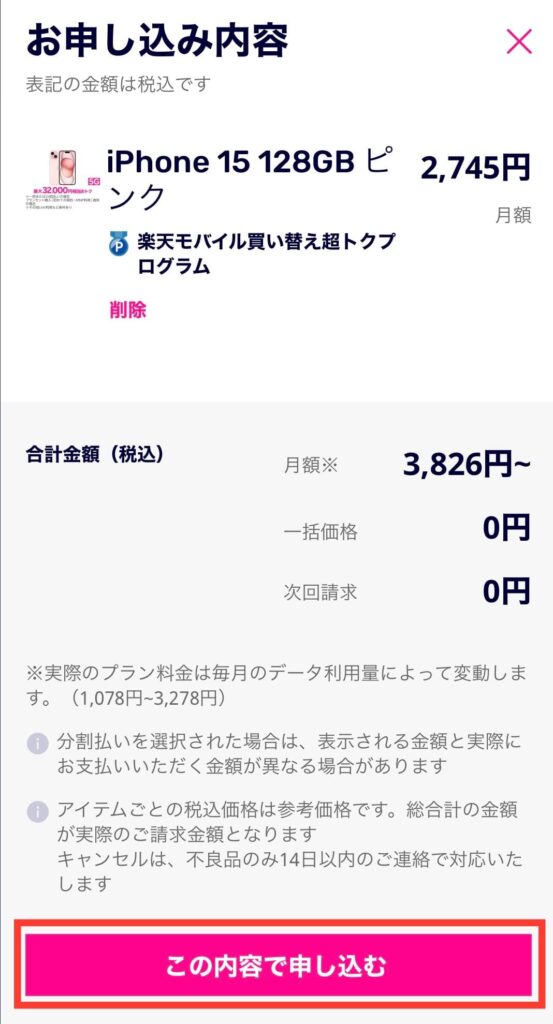
iPhoneにつける製品保証や、関連アクセサリーを選びます。
選択後、最下部の申し込み内容を確認し「この内容で申し込む」をタップします。
楽天会員ログイン後、お届け先情報や、お支払方法などの選択画面に進みます。
» お客様情報の入力方法はコチラ
契約者が18歳未満の場合
18歳未満の方は「あんしんコントロール by i-フィルター」の契約が必須で、自動的にカートに追加されます。
iPhone14シリーズの開通手順
iPhoneの初期設定手順は次の2種類あります。
- iPhoneとプランのセット
- お手持ちのiPhoneを利用
どちらに該当するか確認したうえで、手続きを進めましょう。
iPhoneの初期設定手順を詳しくみる
楽天モバイルでiPhoneとプランのセットで契約した方向けに、iPhoneの初期設定手順を案内します。
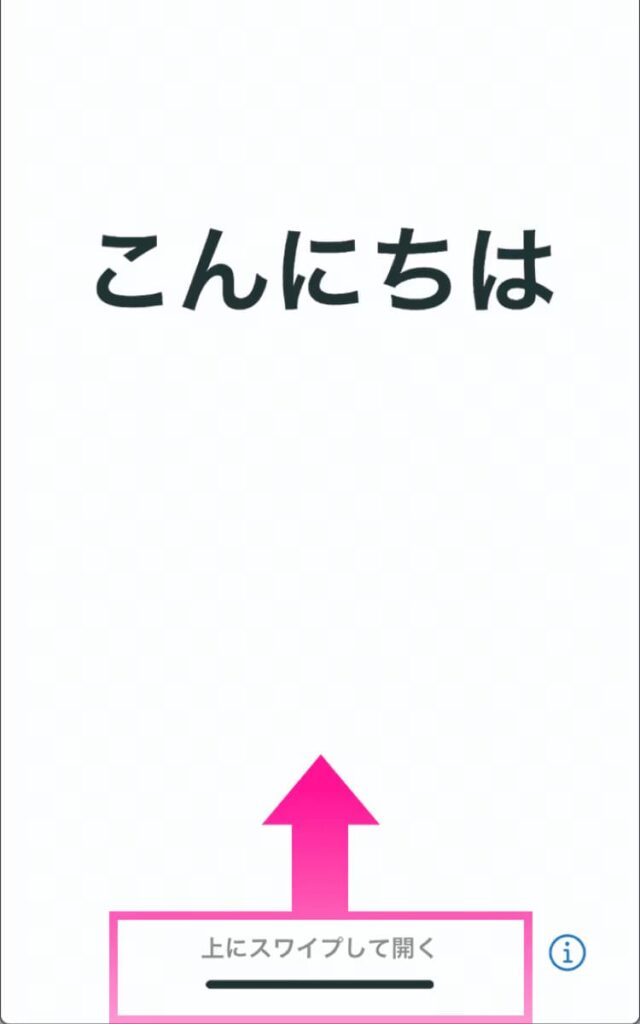
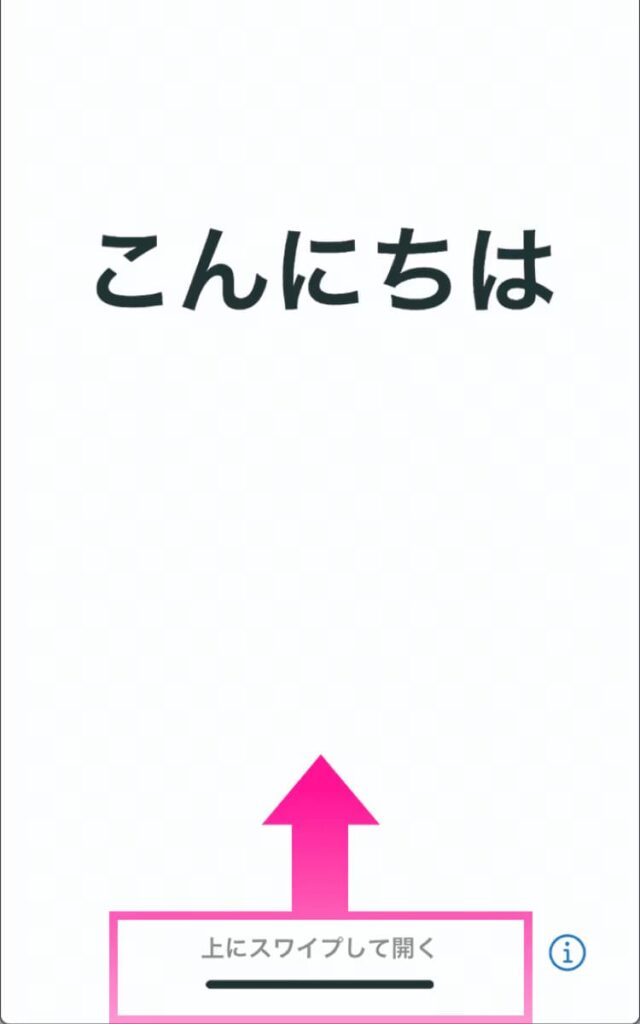
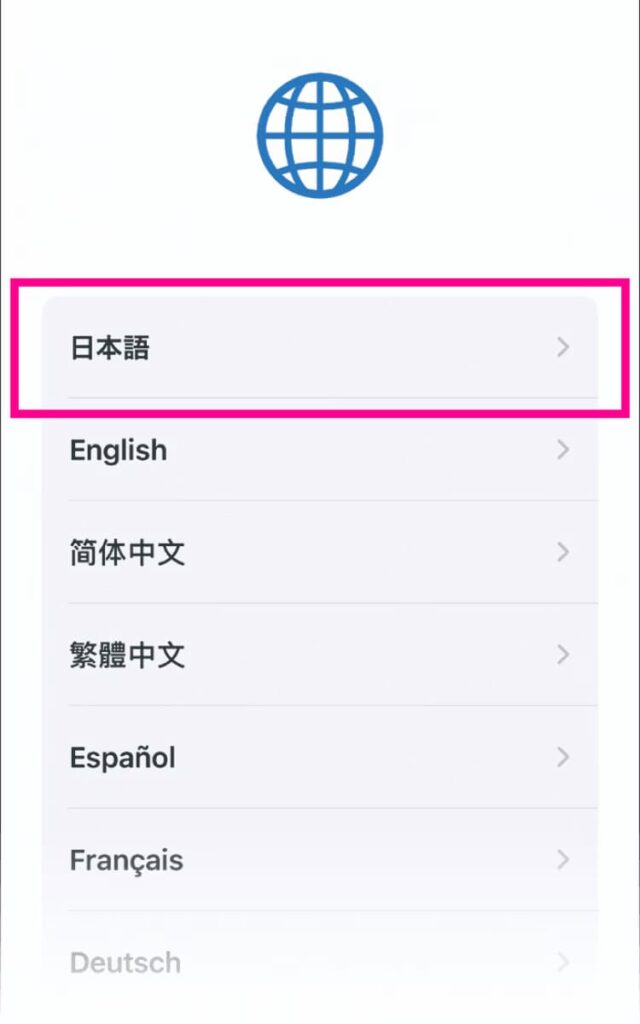
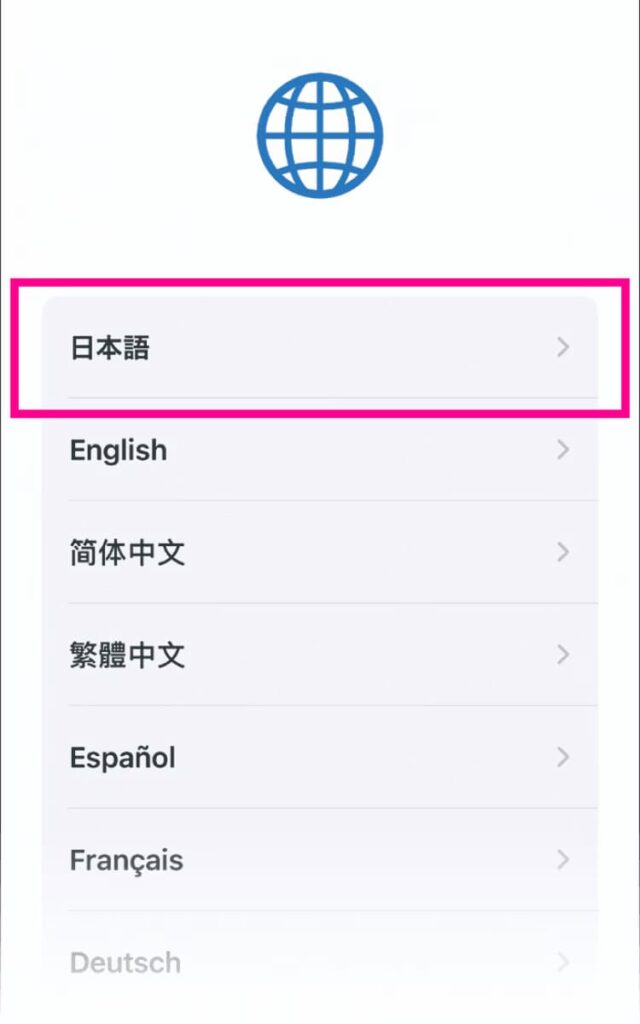
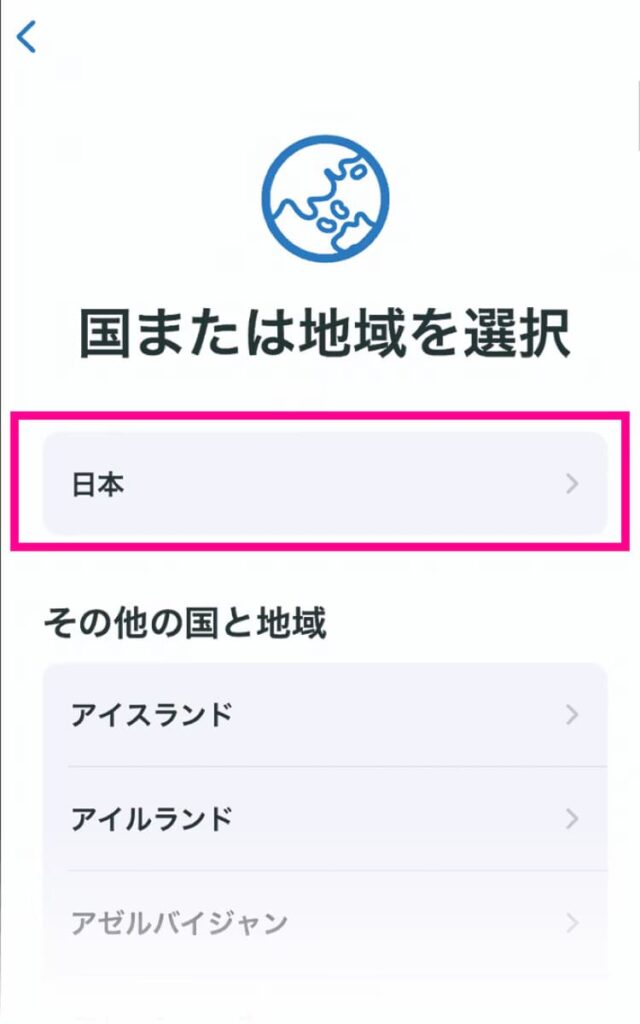
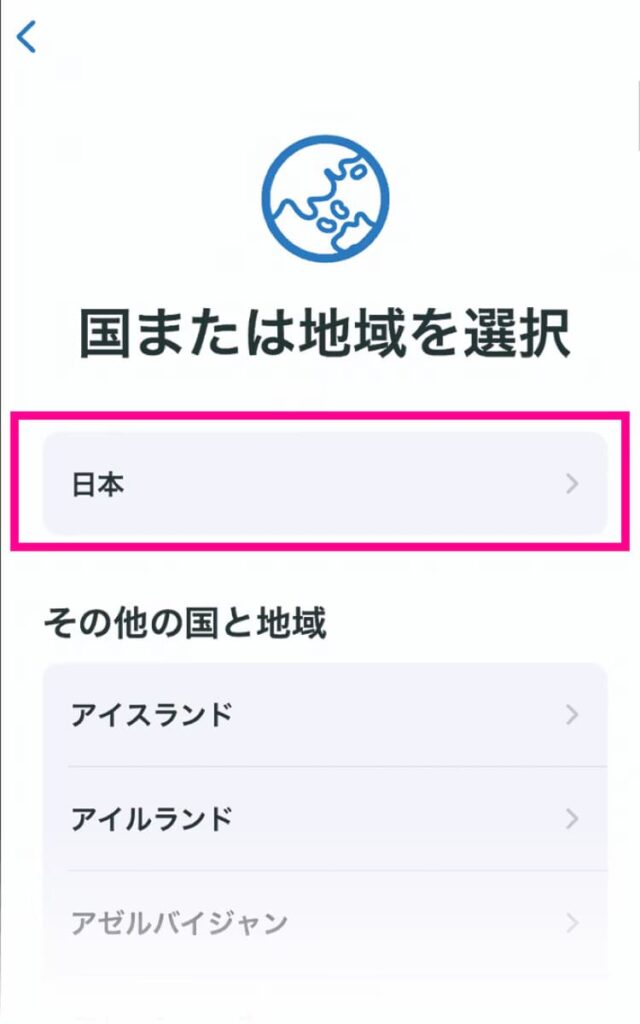
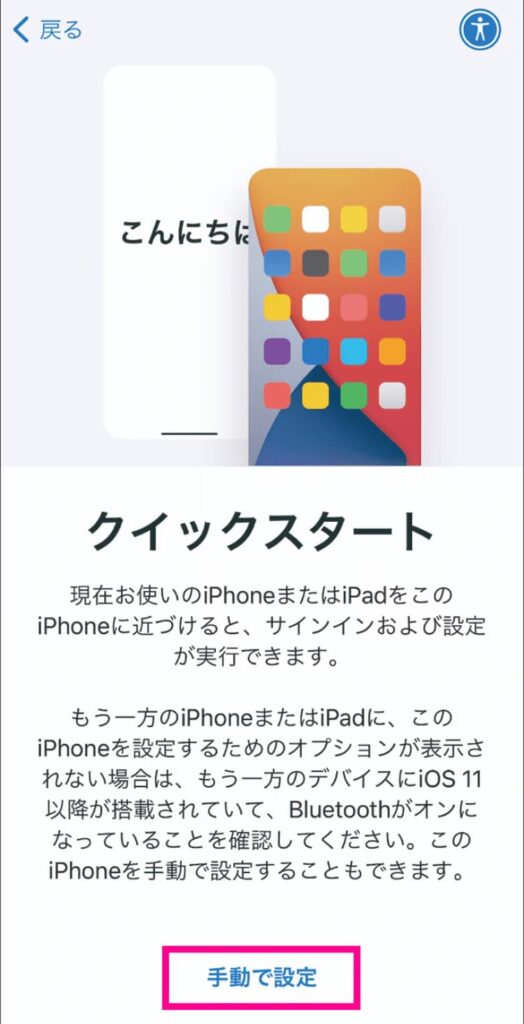
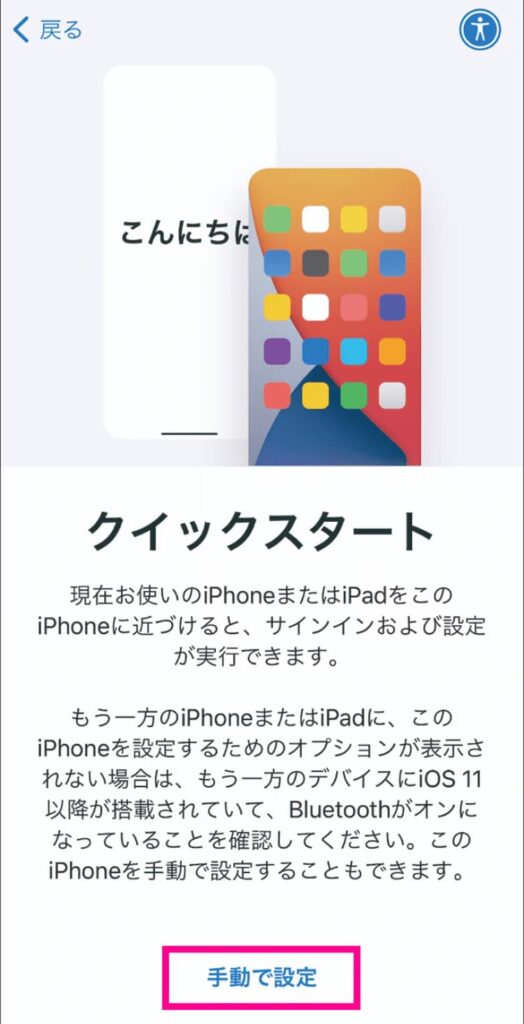
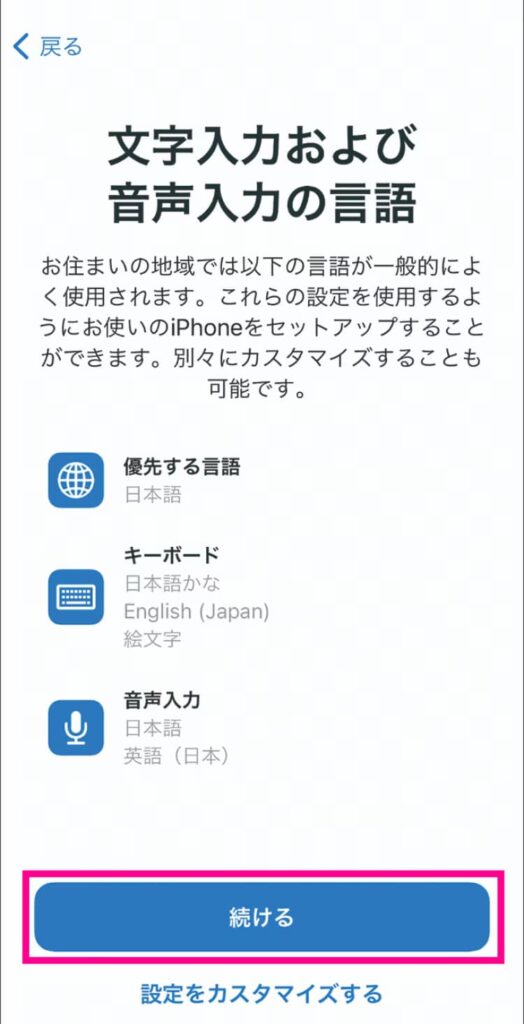
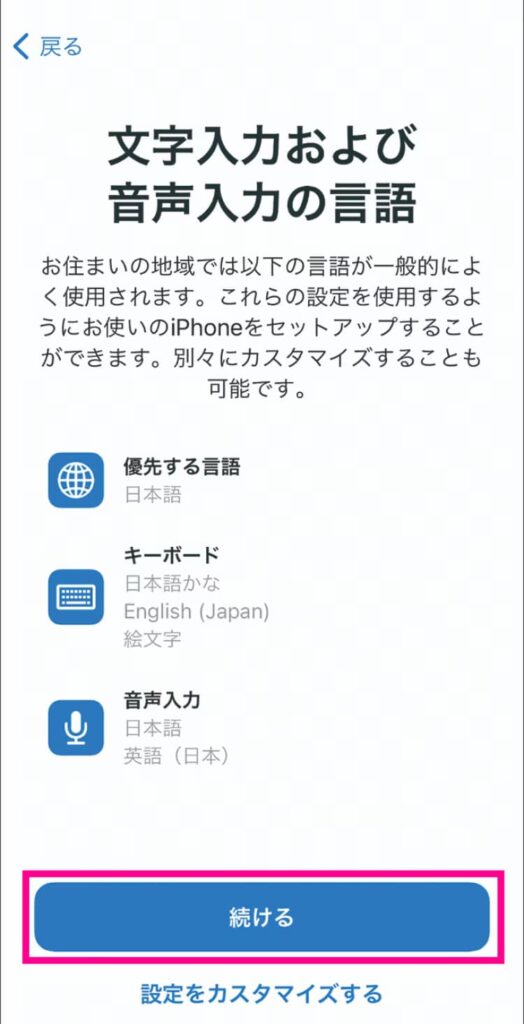
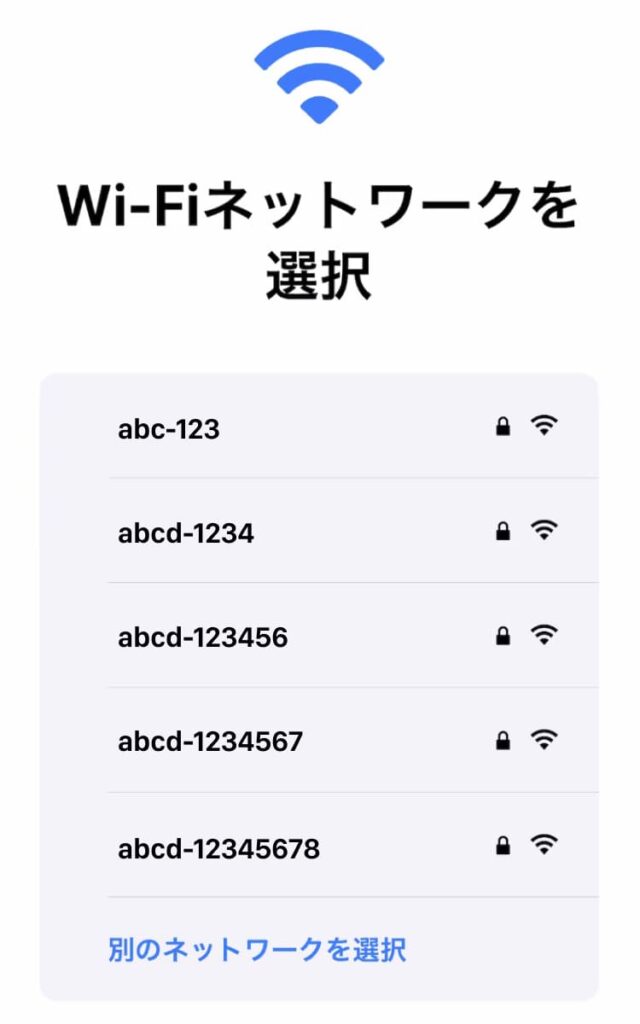
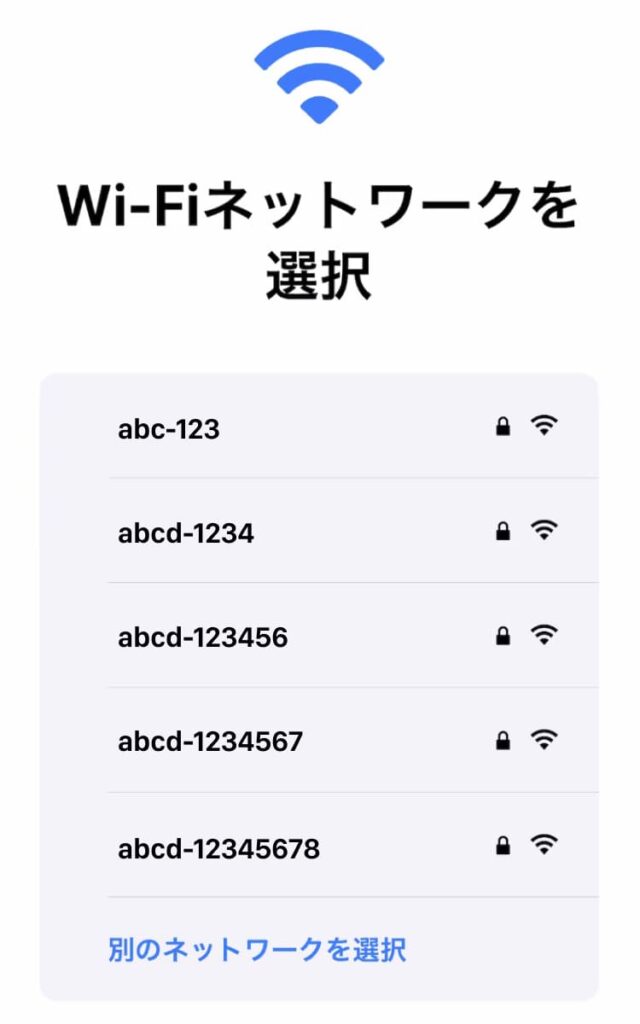
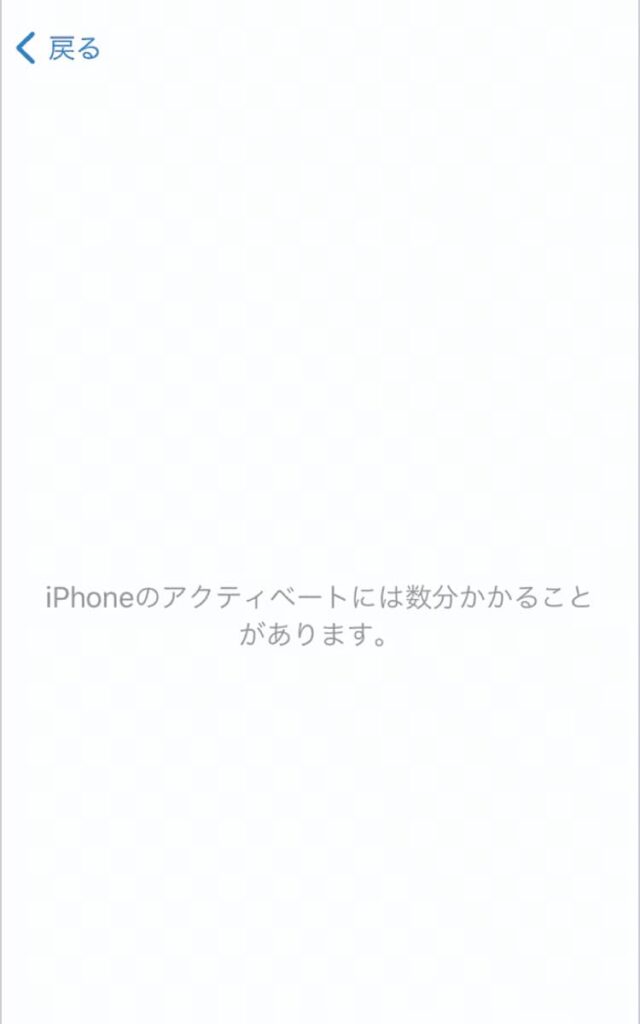
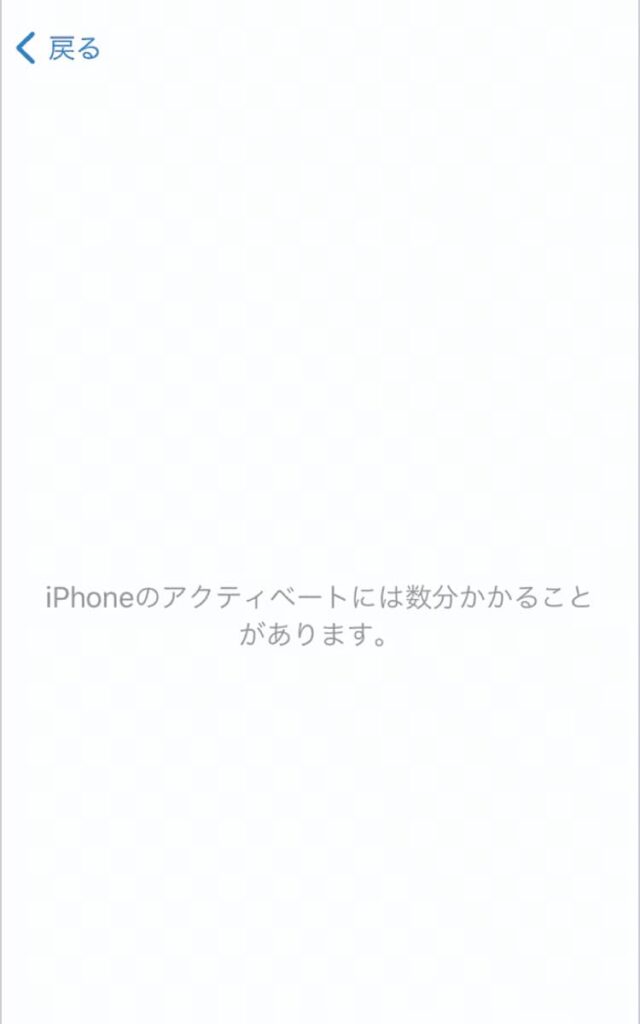
Wi-Fiネットワークを選択する画面が表示されます。希望する通信環境を選んでアクティベーションを実行してください。
アクティベーションがはじまるので、そのままお待ちください。
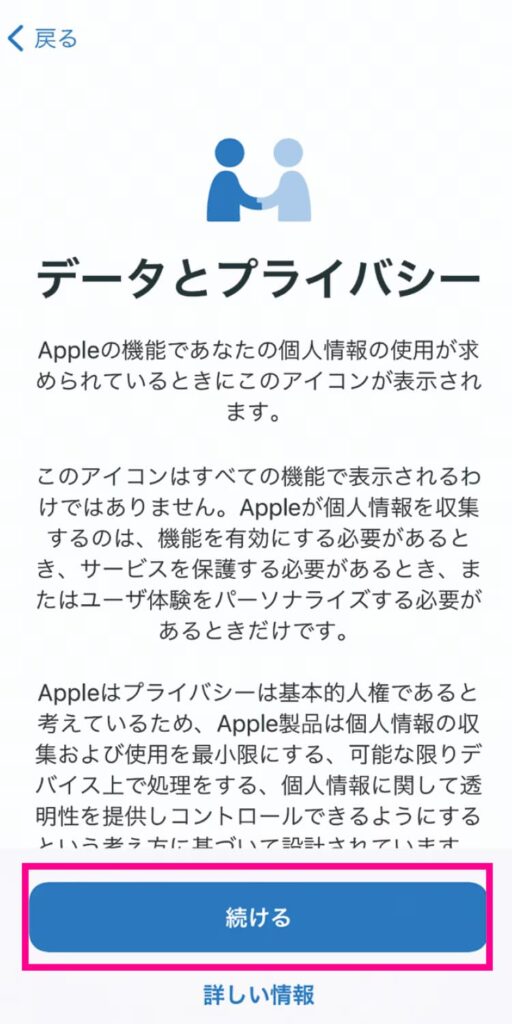
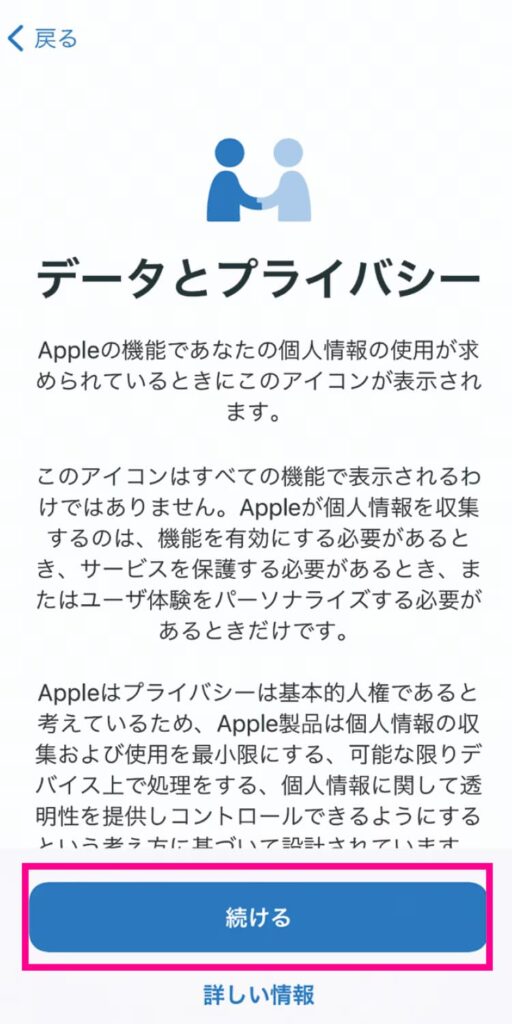
データとプライバシーに関する説明が表示されたら、内容を確認し「続ける」をタップしてください。
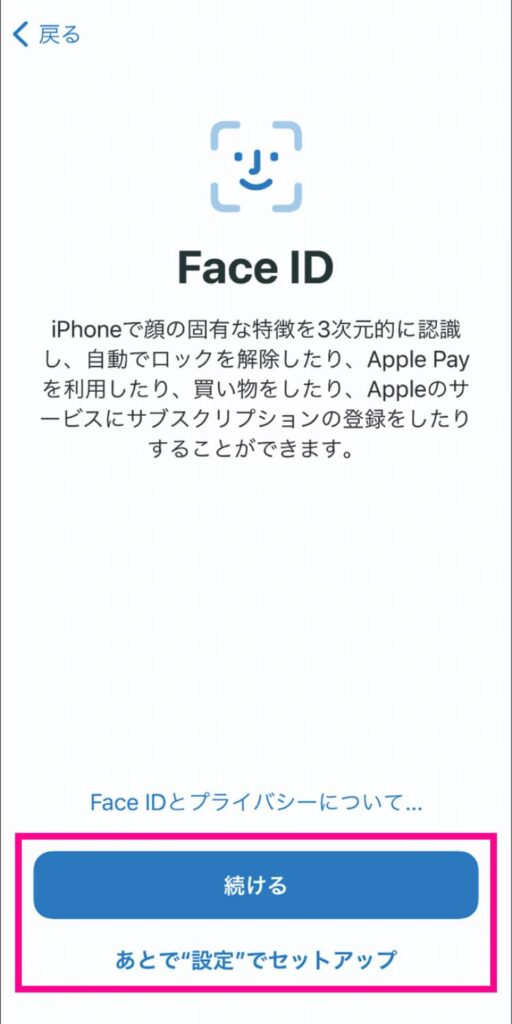
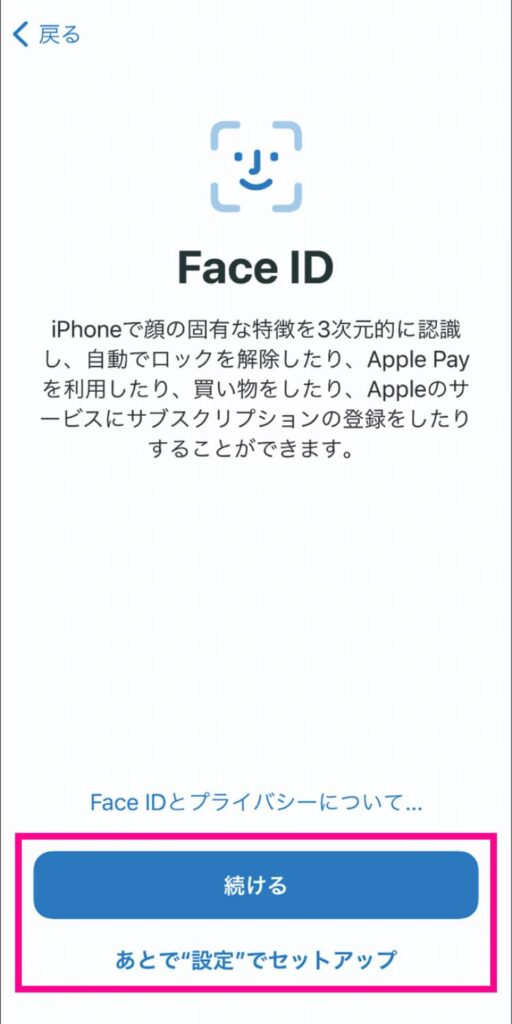
画面の案内に従って設定を進めてください。
あとで設定もできますので、その場合は「あとで”設定”でセットアップ」をタップして進んでください。
※モデルによっては「Touch ID」の設定画面が表示されることがあります。
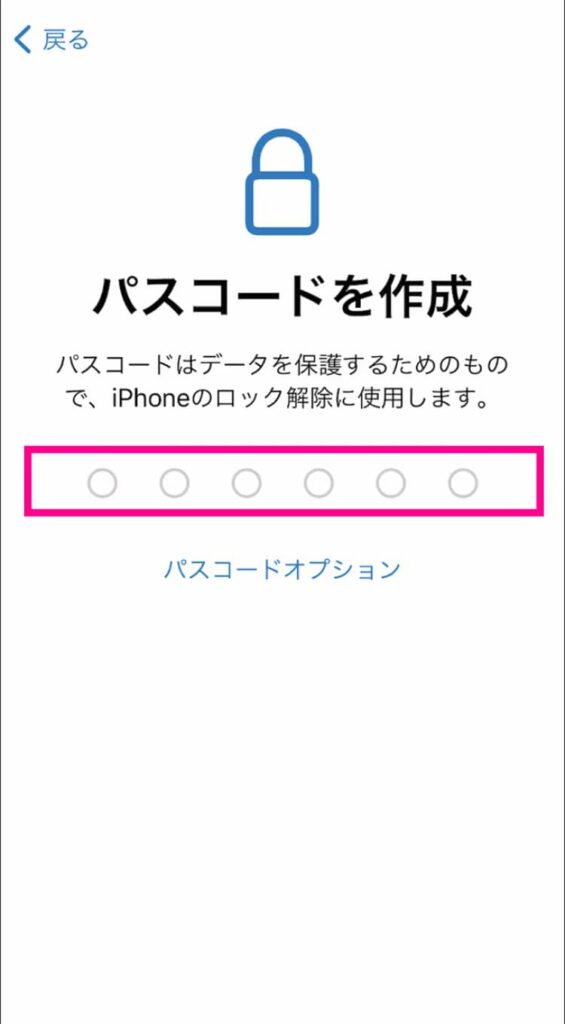
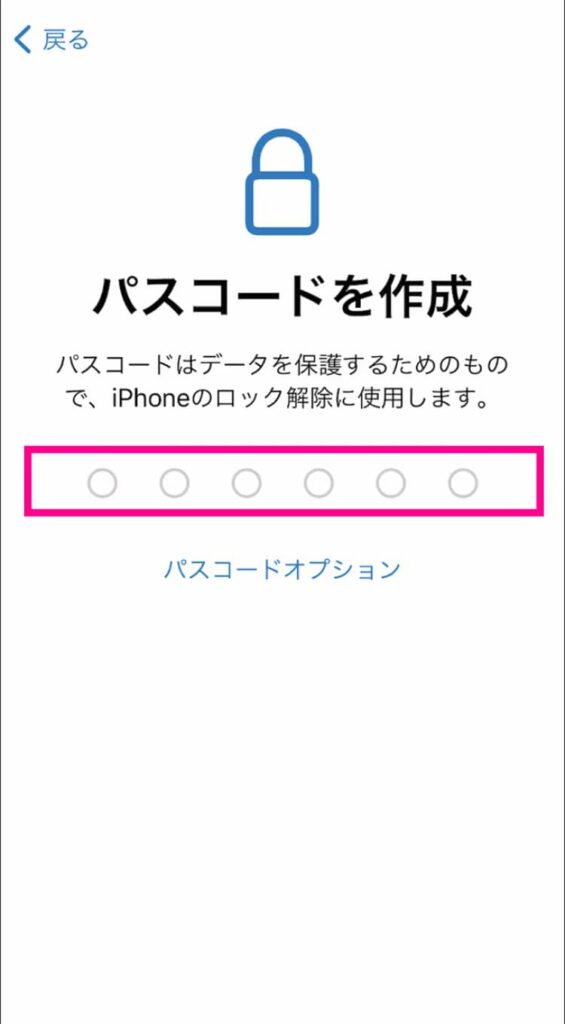
iPhoneのロック解除に使用する6桁の数字を2回入力してください。
桁数を変更したい場合や、パスコードを設定しない場合は「パスコードオプション」を選択してください。
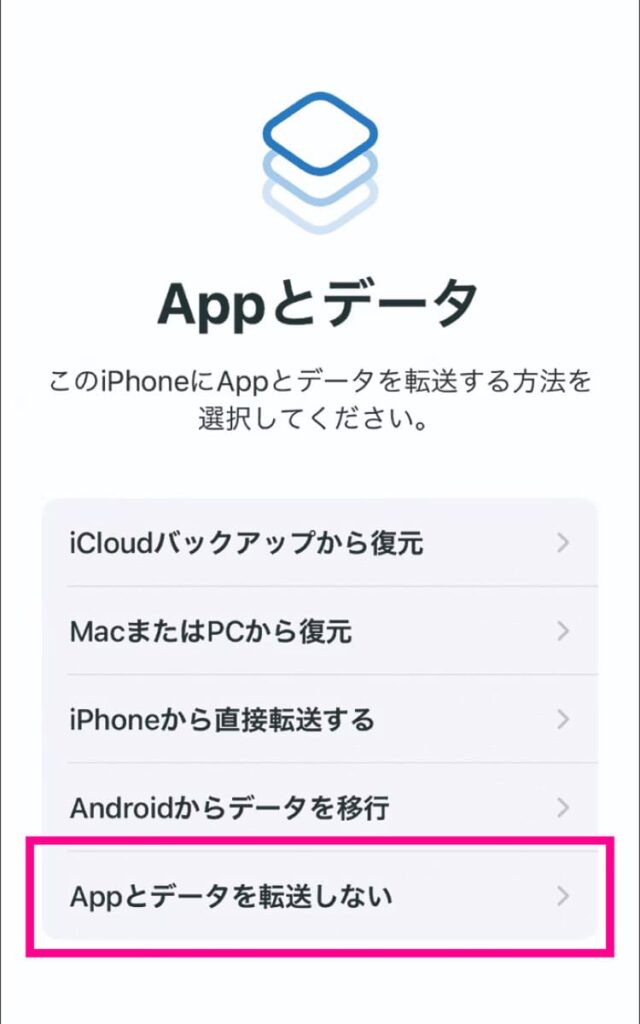
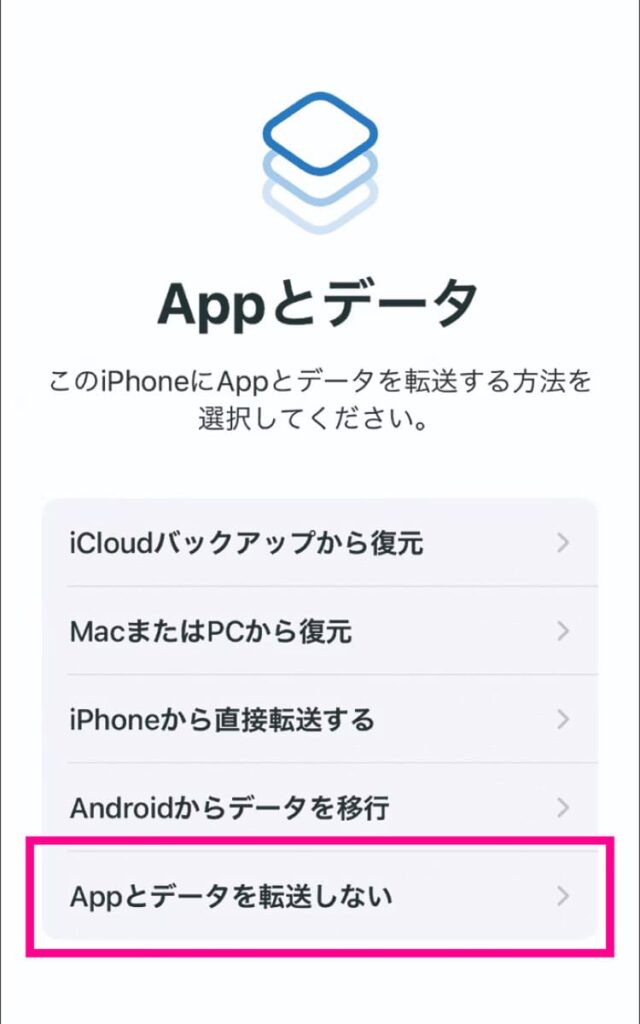
Appとデータ画面が表示されます。データを転送しない場合は「Appとデータを転送しない」をタップしてください。
データを転送する場合、次の転送方法別の初期設定方法を確認ください。設定後「my 楽天モバイルアプリのインストール・設定と楽天モバイルの開通手続き」に進んでください。
» iCloudでのバックアップ作成と復元方法
» iTunesでのバックアップ作成と復元方法
» クイックスタートのご利用方法
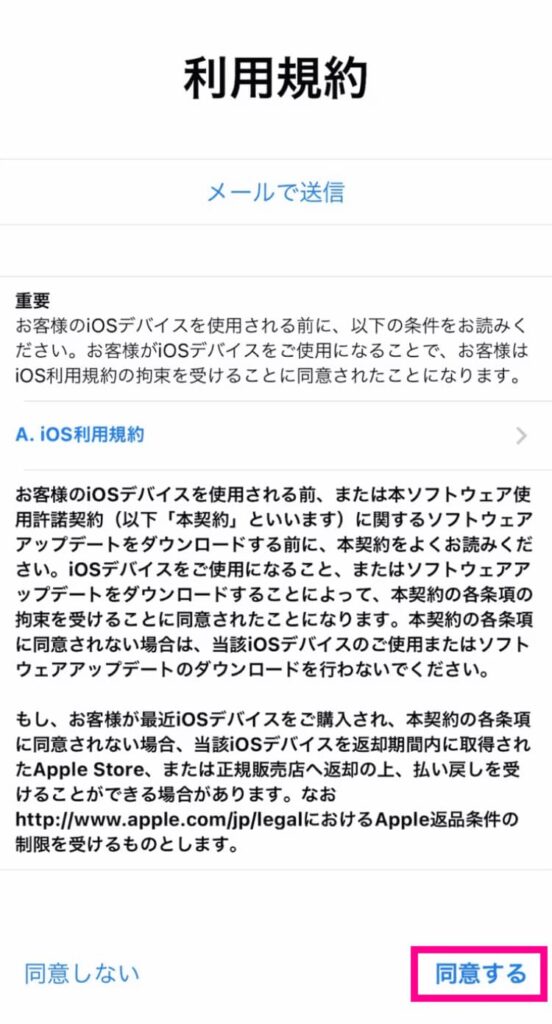
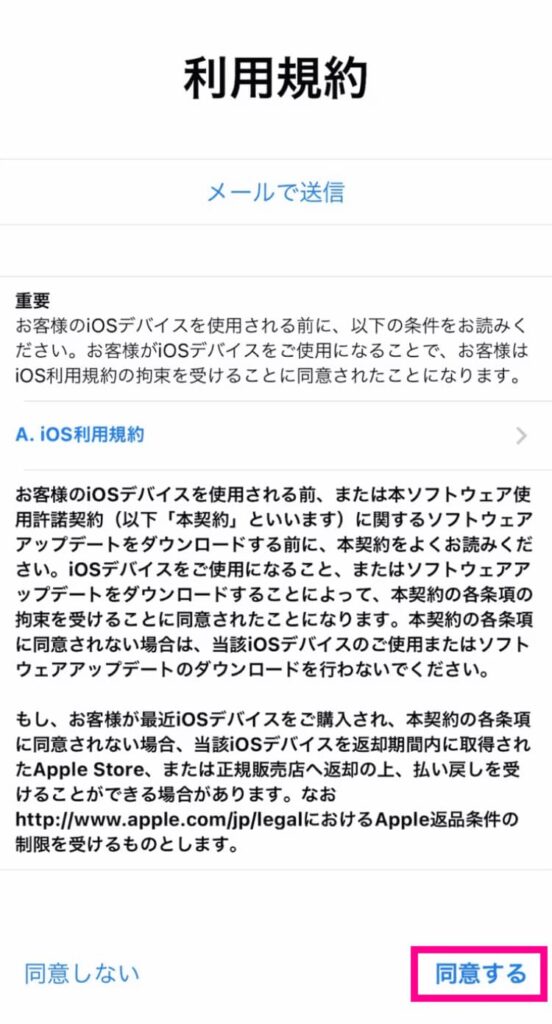
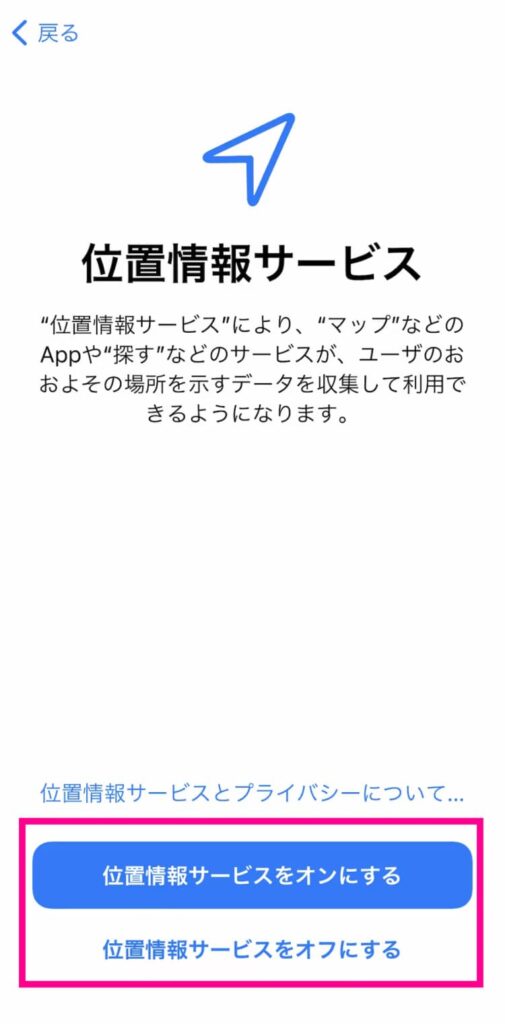
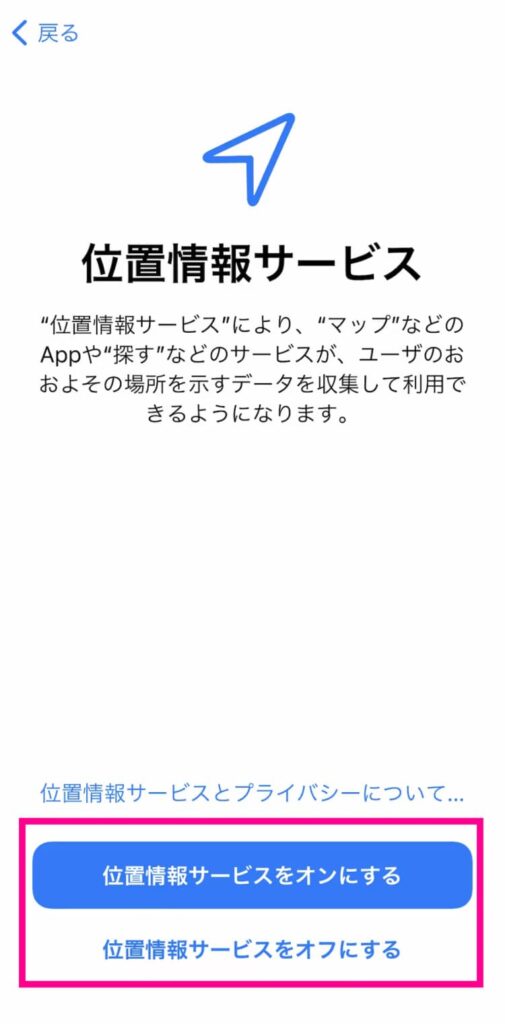
位置情報サービスの設定画面が表示されるので、ON、OFFを選択してください。
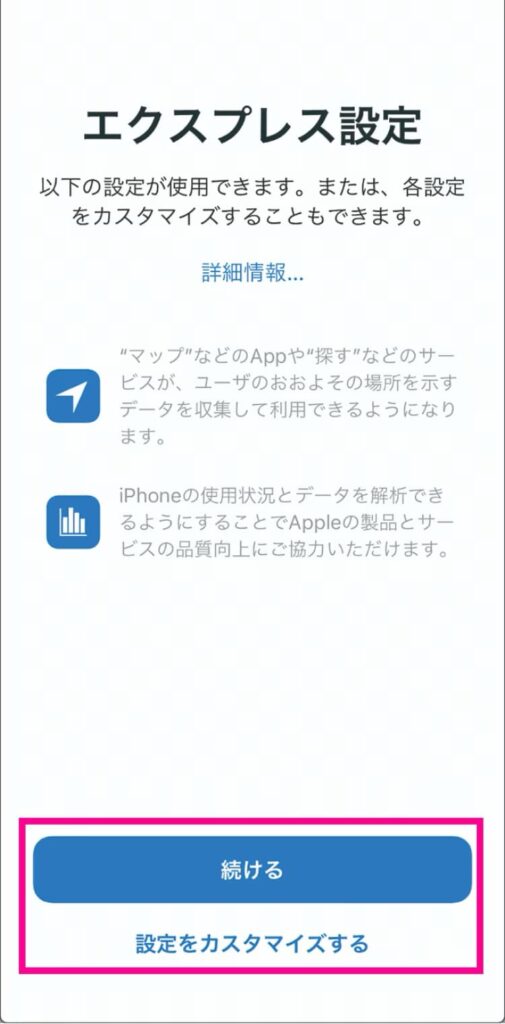
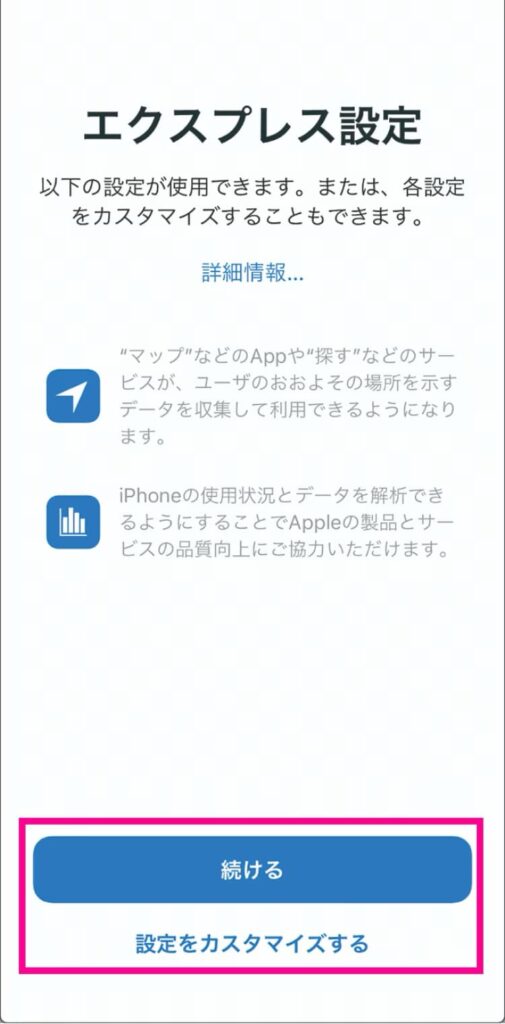
エクスプレス設定を行います。変更しない場合は「続ける」をタップしてください。
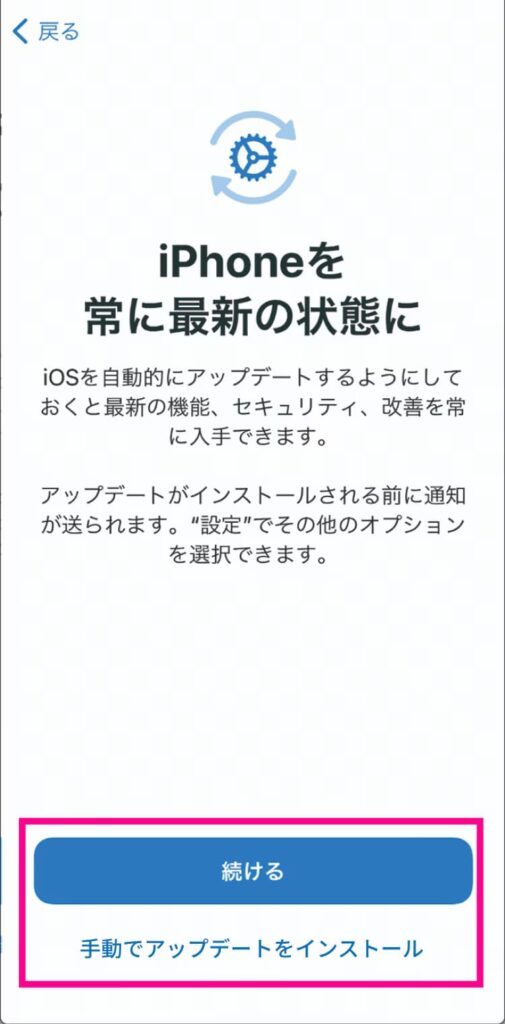
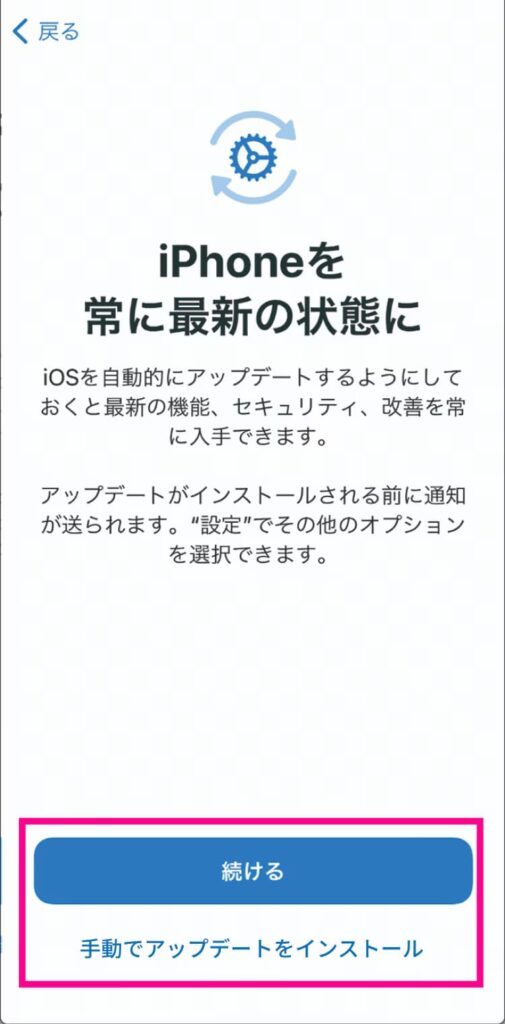
iOSのアップデート方法を選択する画面が表示されます。
自動でアップデートする場合は「続ける」をタップしてください。
手動でアップデートする場合は「手動でアップデートをインストール」をタップしてください。
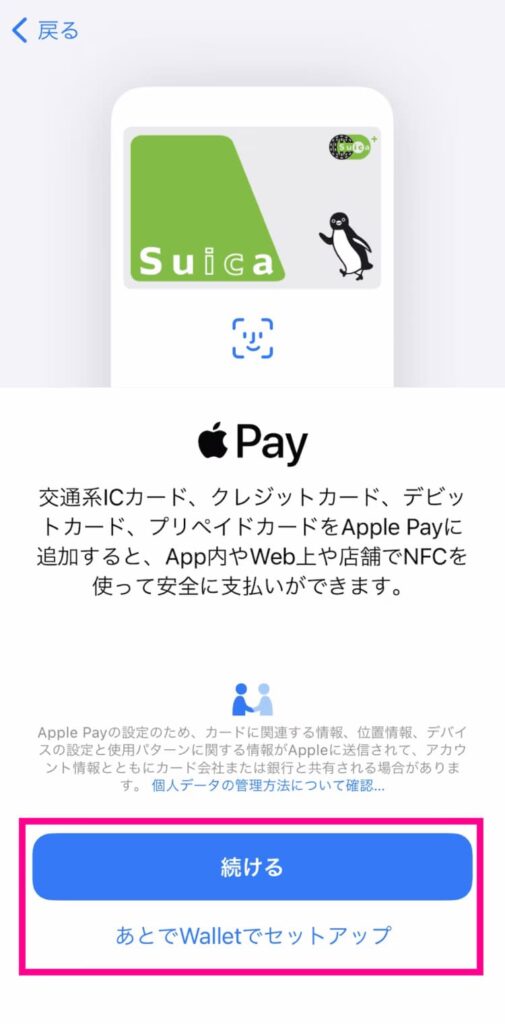
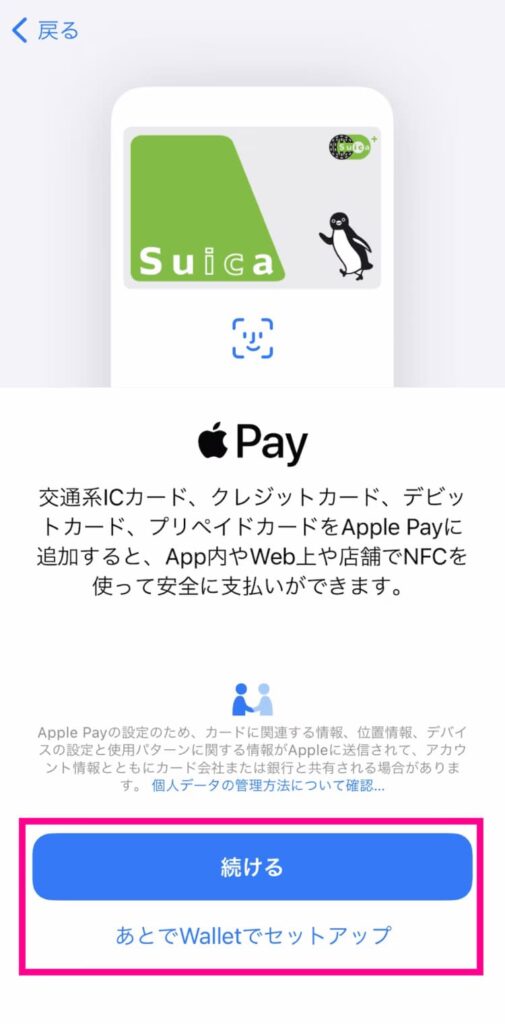
Apple Payを利用する場合は「続ける」をタップし、画面の指示に従って設定を進めてください。
設定を後回しにしたい場合は、「あとでWalletでセットアップ」をタップして進んでください。
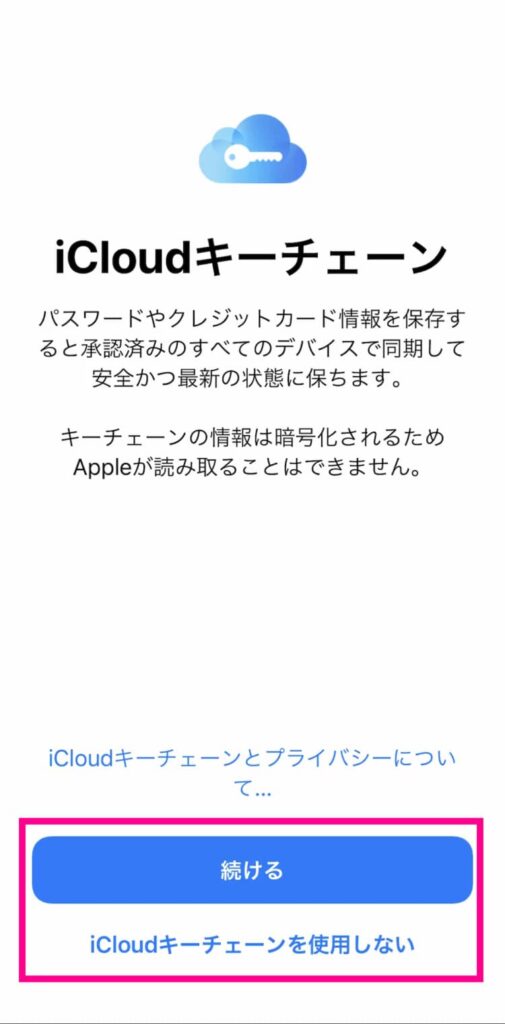
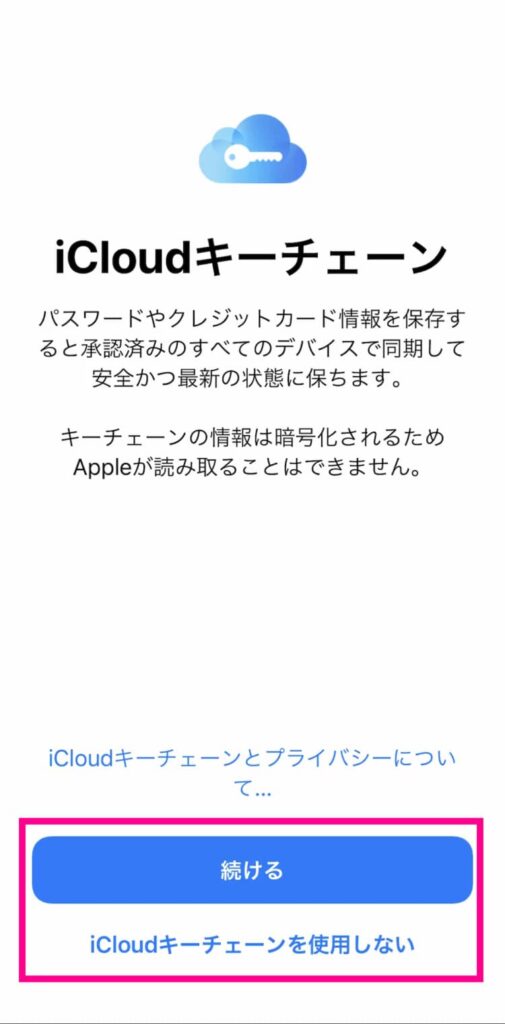
iCloudキーチェーンを利用する場合は「iCloudキーチェーンを設定」をタップしてください。
使用しない場合は「iCloudキーチェーンを使用しない」をタップして進んでください。
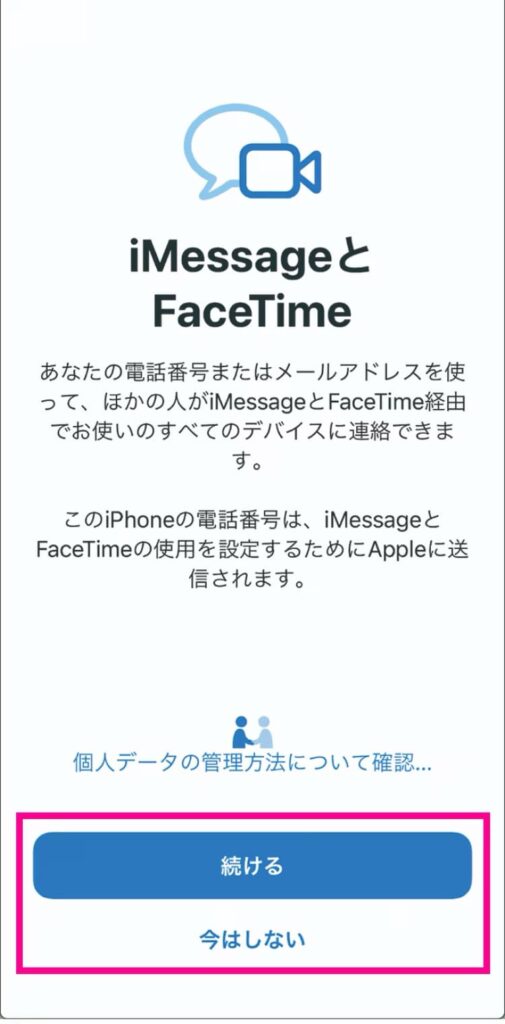
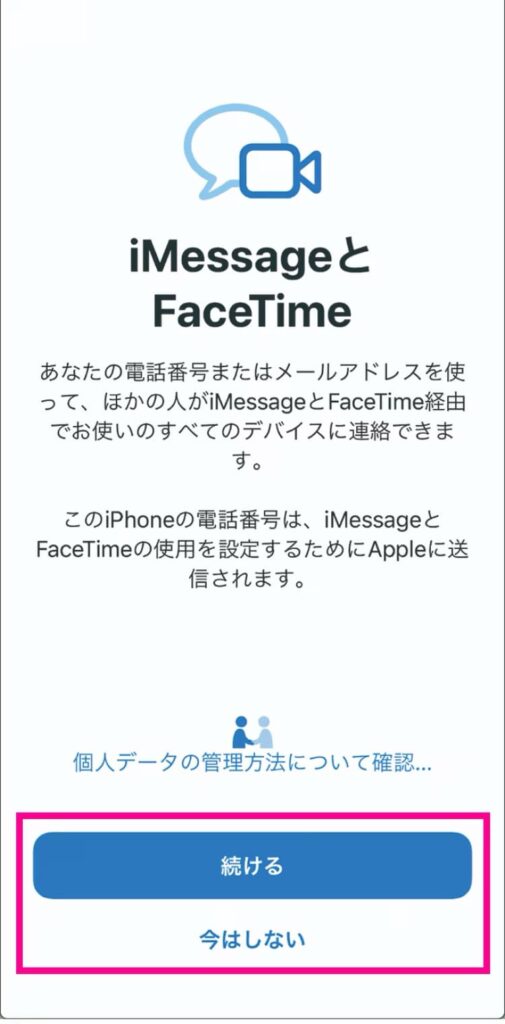
iMessageとFaceTimeを利用する場合は「続ける」をタップしてください。
利用しない場合は「今はしない」をタップして進んでください。
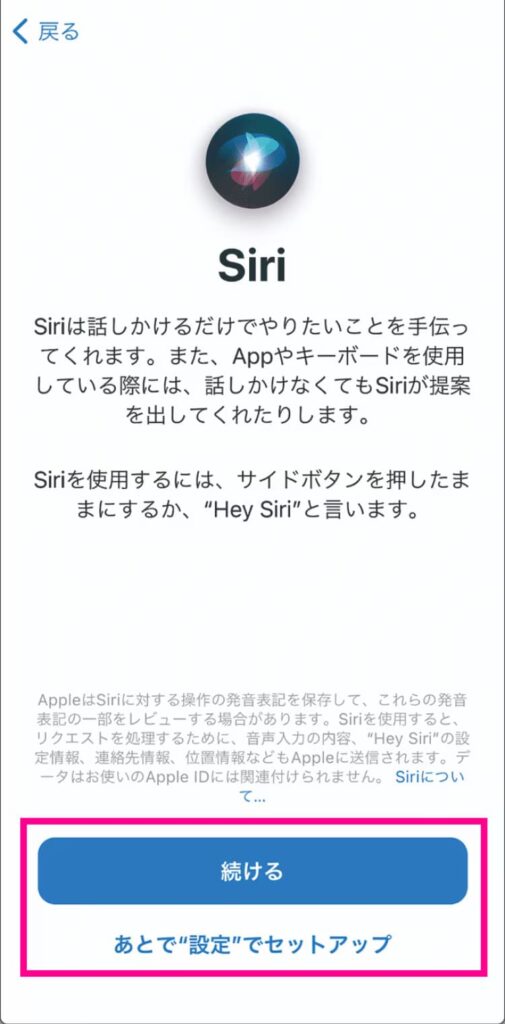
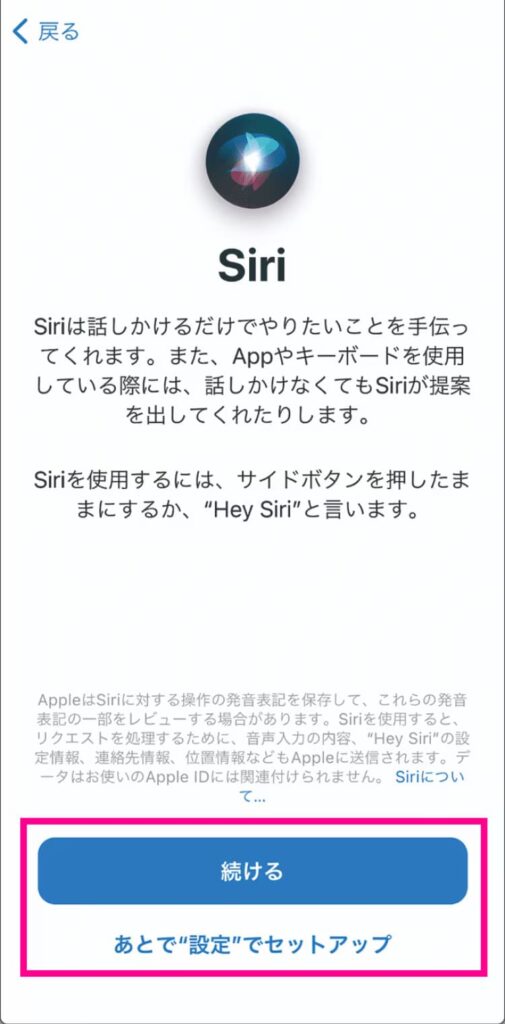
Siriを利用する場合は「続ける」をタップし、画面の指示に従って設定を進めてください。
設定を後回しにしたい場合は「あとで”設定”でセットアップ」をタップして進んでください。
スクリーンタイムやその他のディスプレイオプションを設定する画面が表示されます。
画面の案内に従って設定を行い「続ける」をタップして進んでください。


設定が完了すると上記の画面が表示されます。
画面を上にスワイプして、ホーム画面にアクセスしてください。以上でiPhoneの設定は完了です。
続いて、my 楽天モバイルアプリのインストール・設定と楽天モバイルの開通手続きを行います。
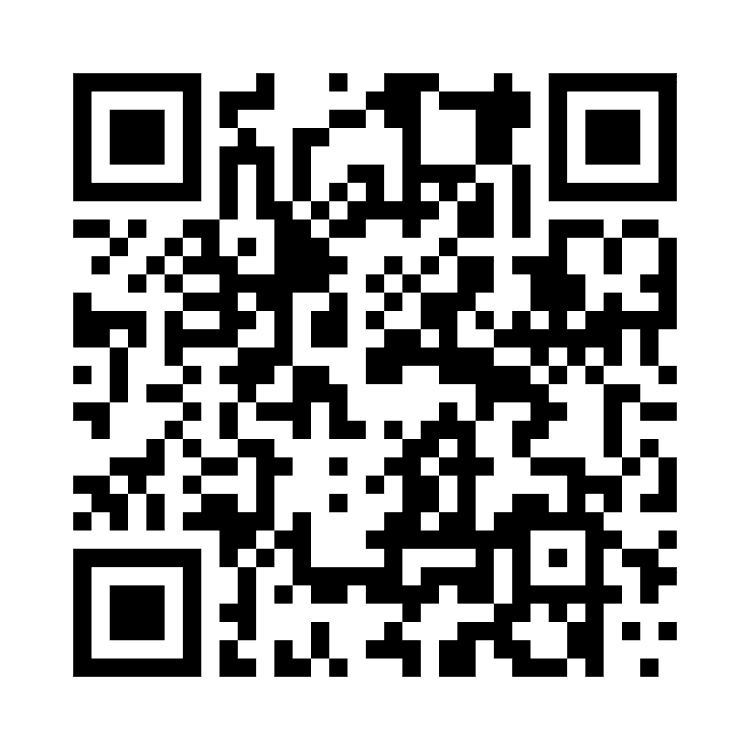
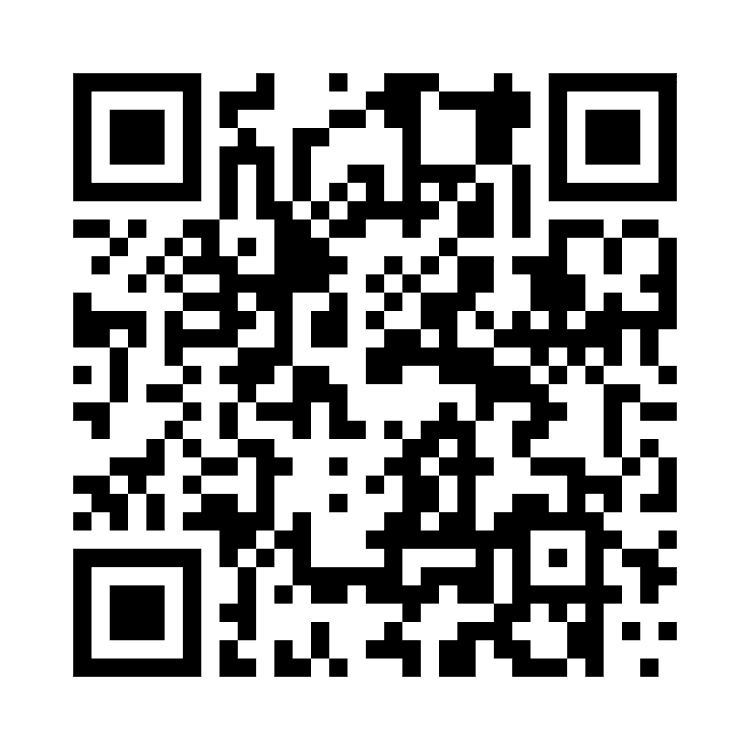
上記のQRを読み込んで「my 楽天モバイル」アプリをインストールします。
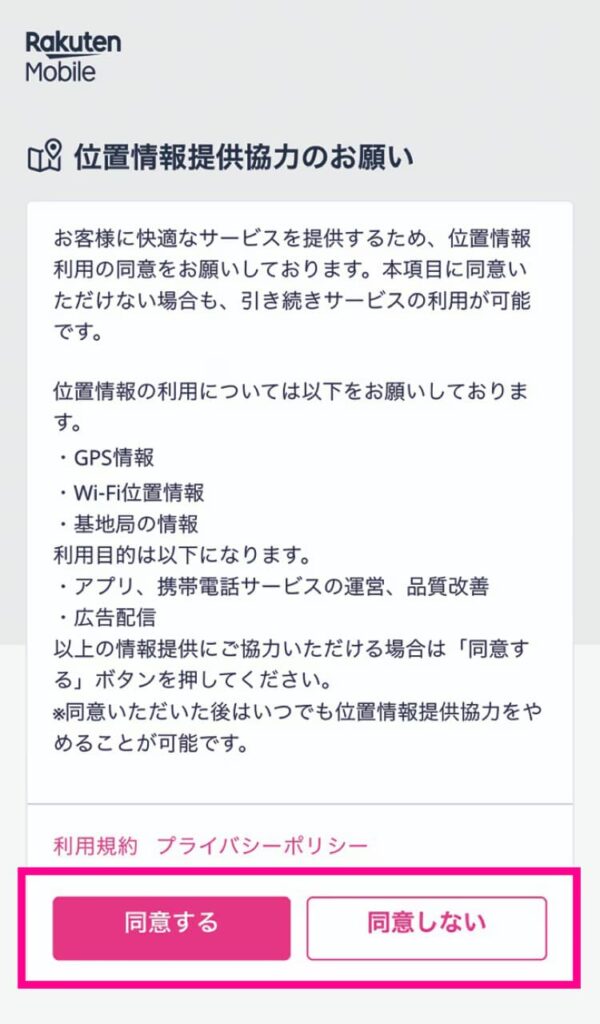
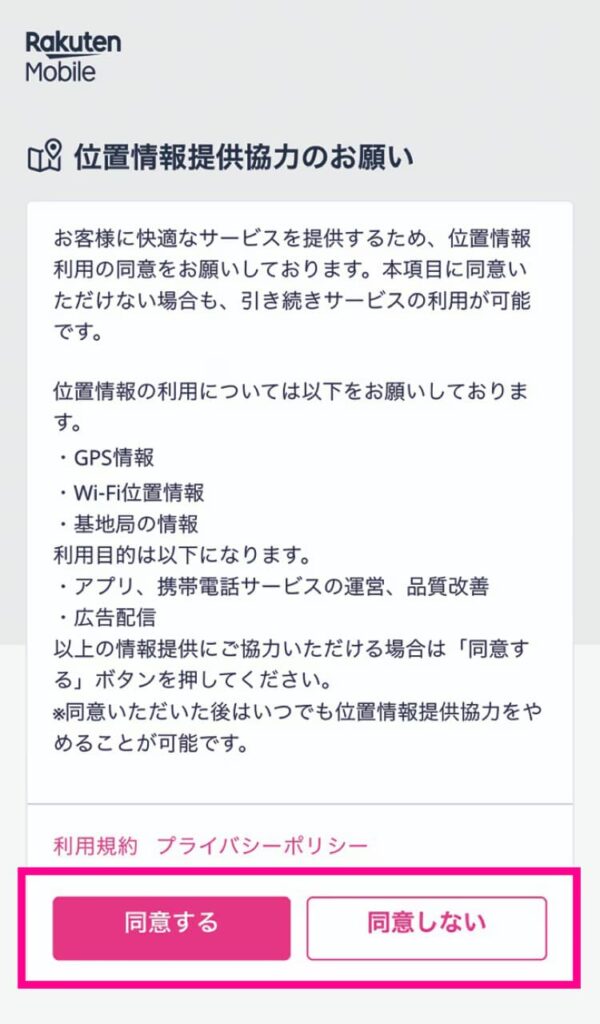
位置情報提供の画面が表示されますので、同意するかしないかを選択します。
同意しない場合でもアプリの使用に影響ありません。
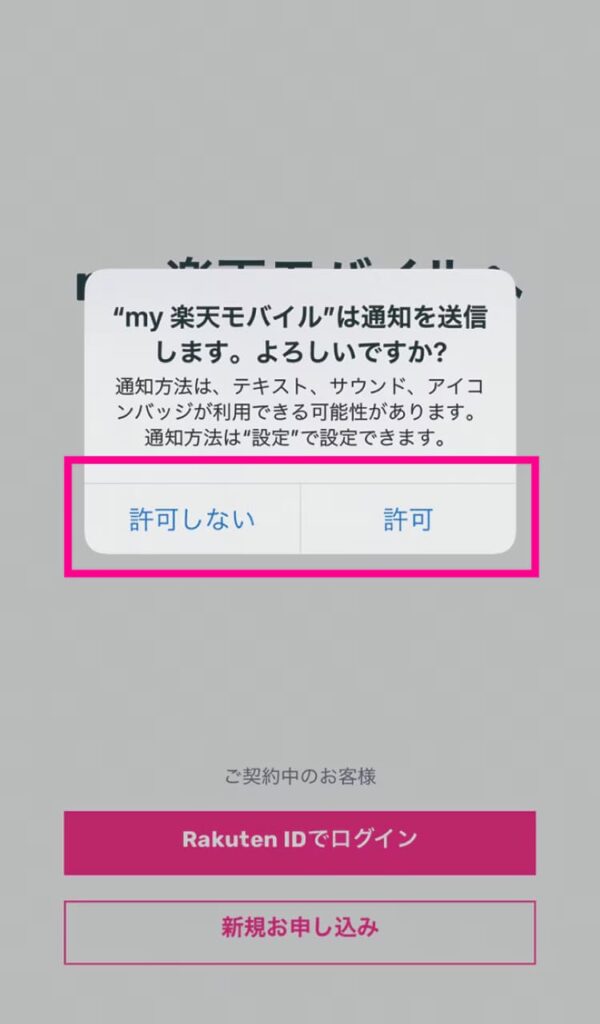
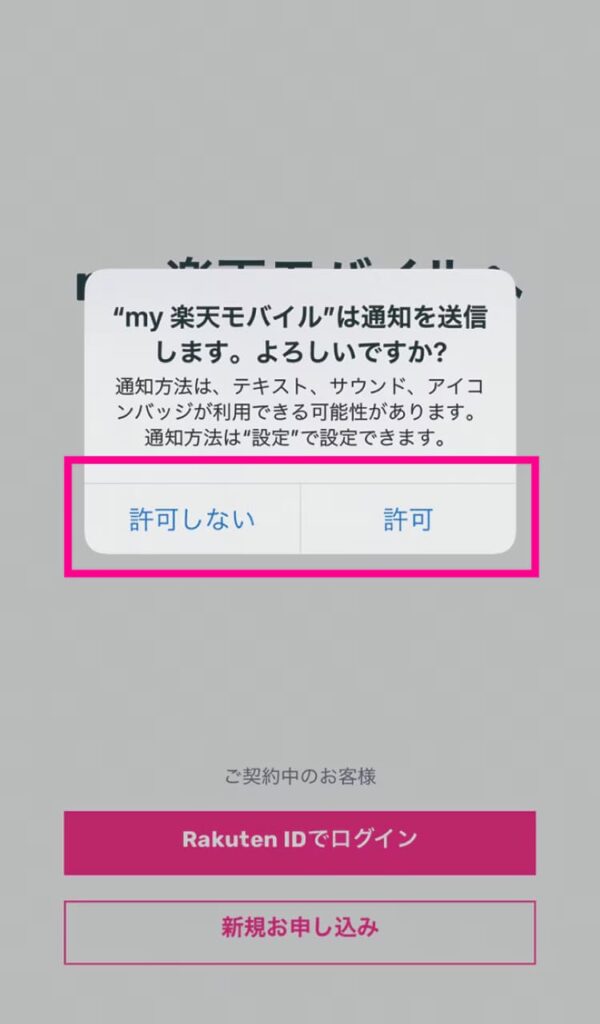
my 楽天モバイルの通知設定について、通知を許可するかを選択してください。
位置情報の使用許可について「Appの使用中は許可」を選択してください。
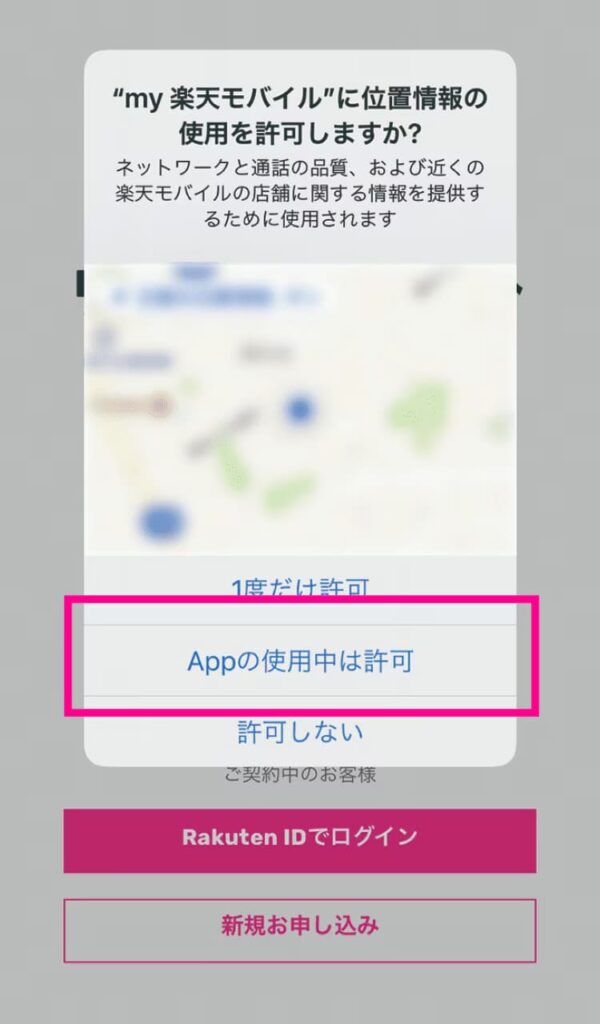
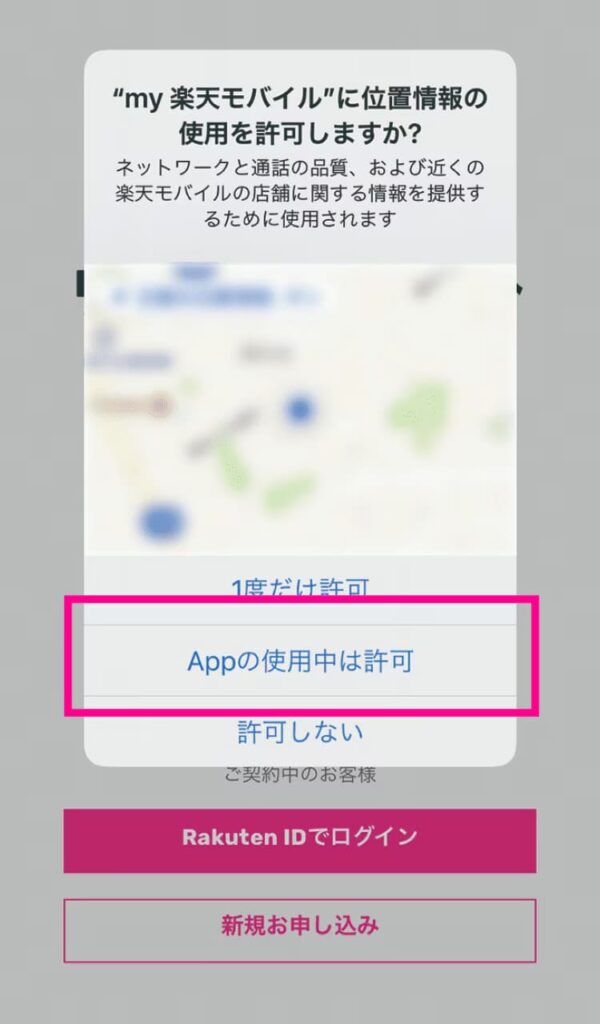
「Rakuten IDでログイン」をタップし、楽天IDとパスワードを入力してログインします。
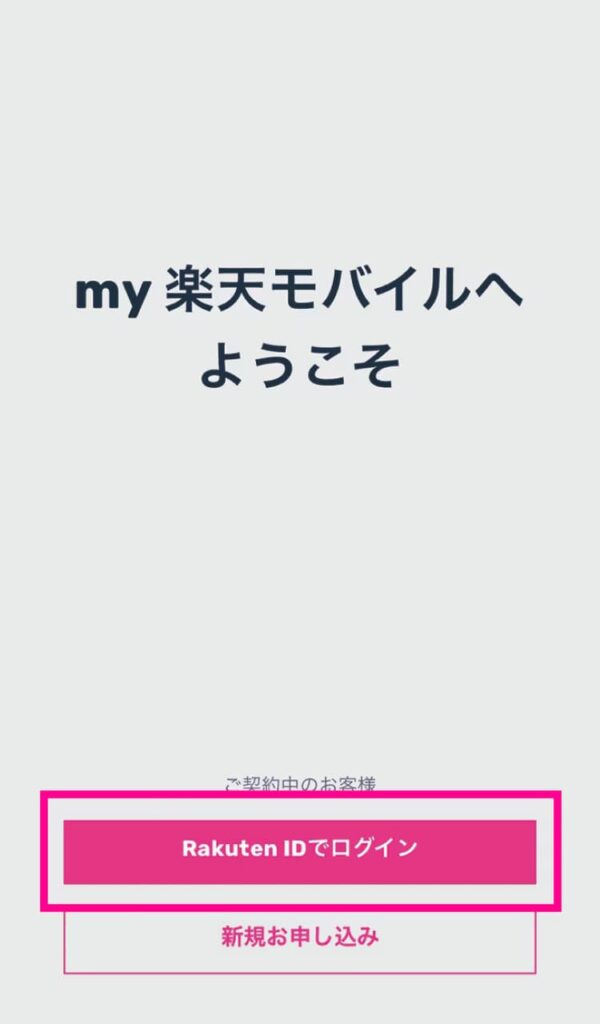
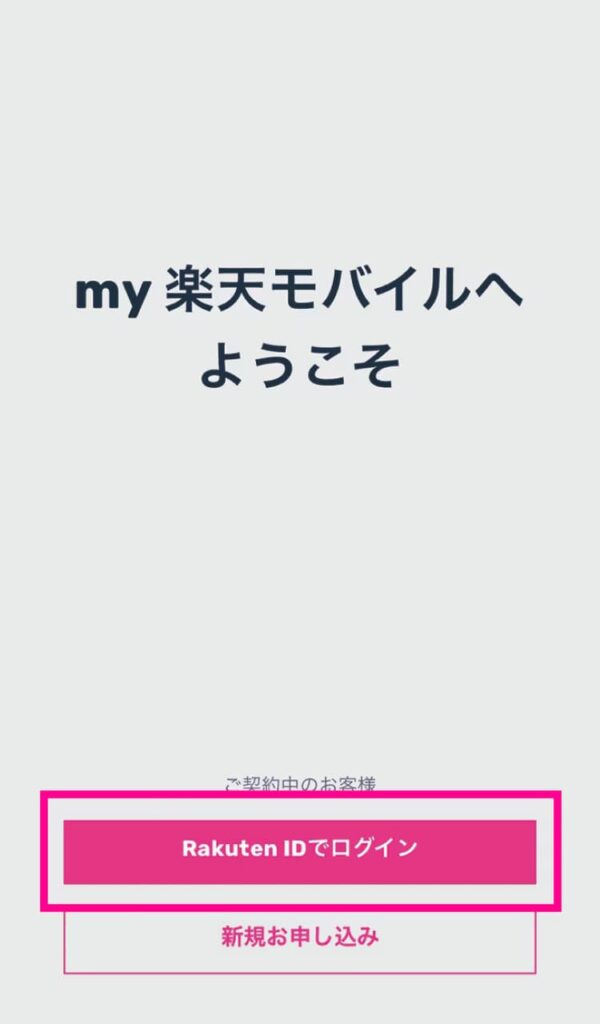
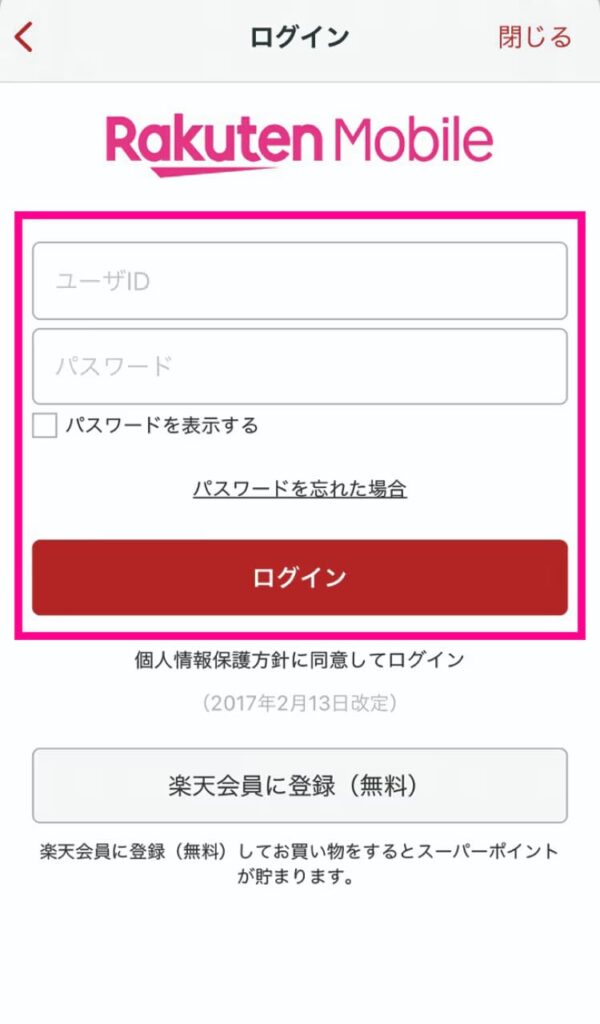
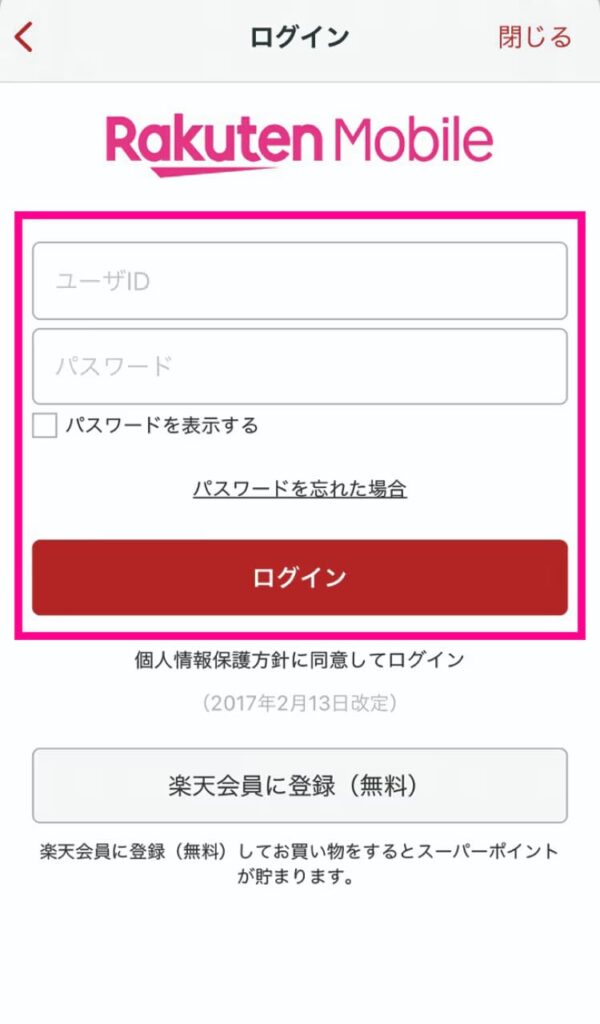
スタートガイドの裏面にあるQRコードを確認し、読み込んで設定を進めます。
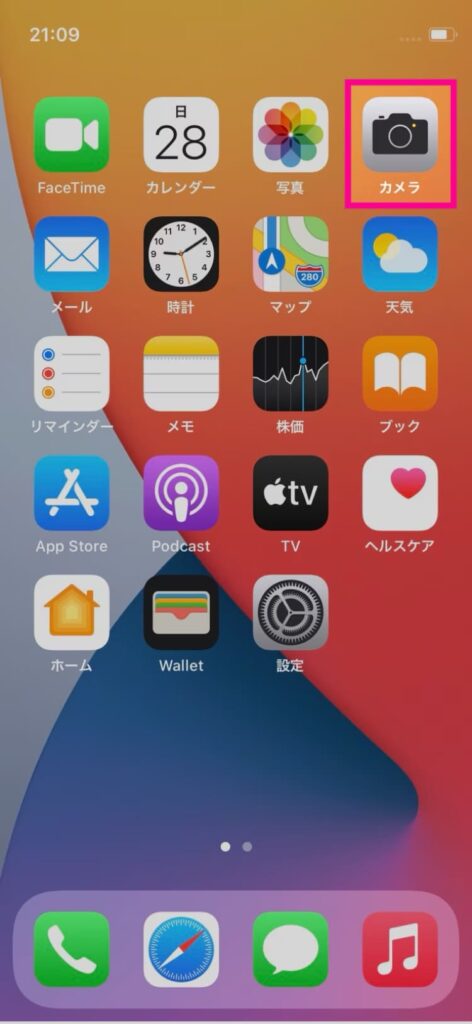
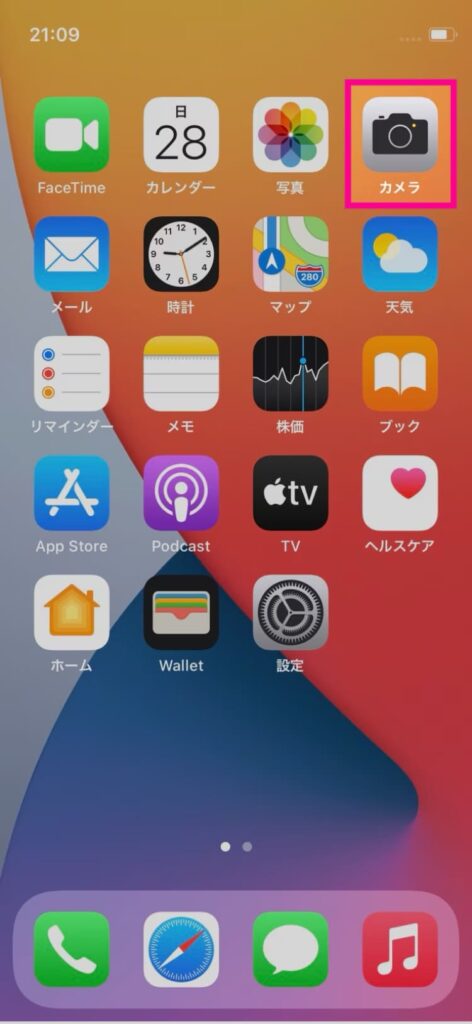


カメラを起動し、スタートガイド裏面のQRコードを読み込んでください。
カメラをQRコードにかざすと、上部にポップアップが表示されますので、タップしてください。
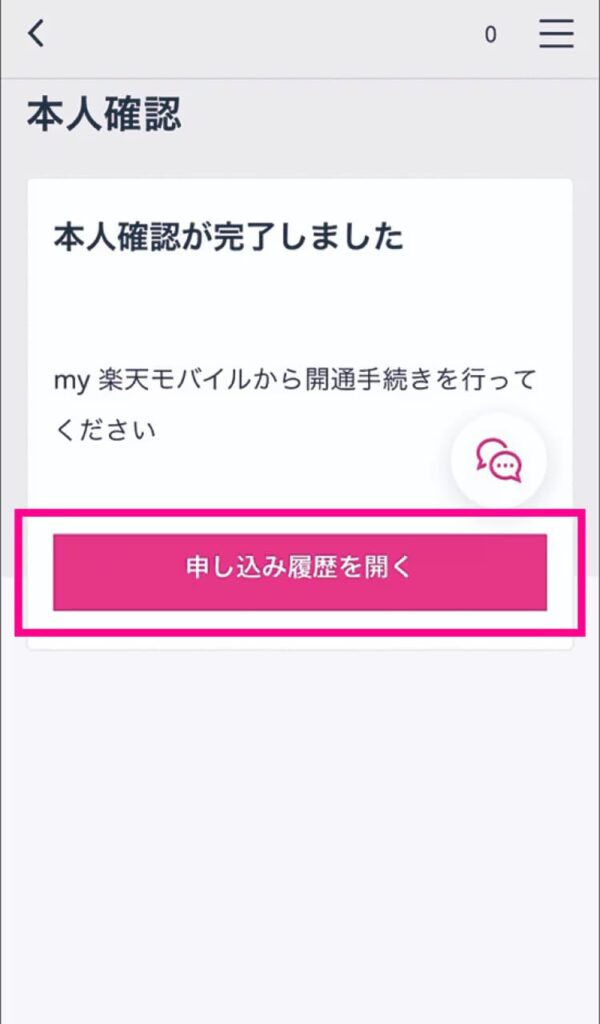
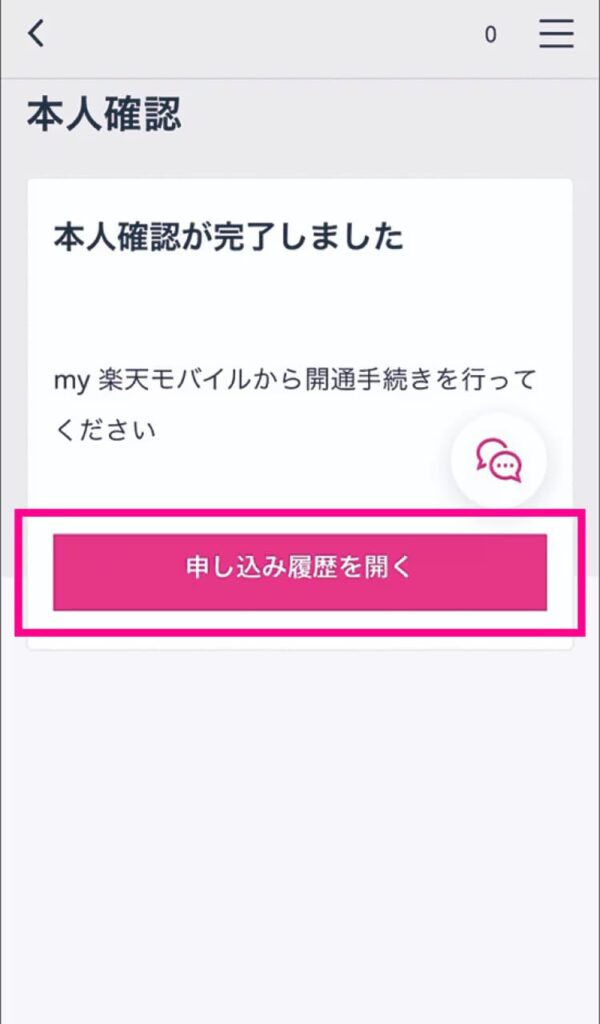
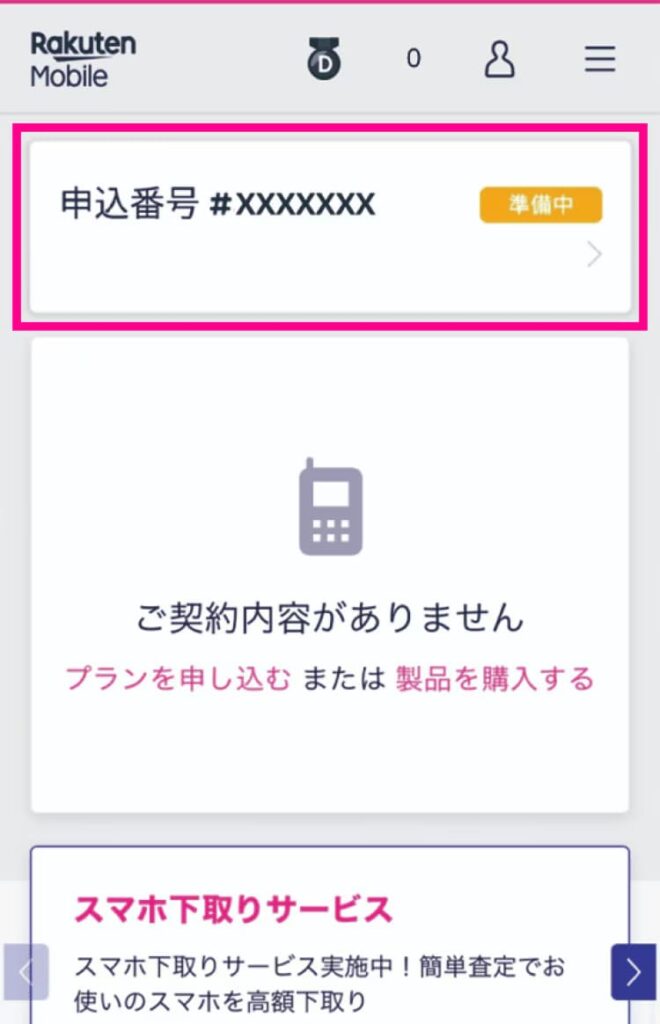
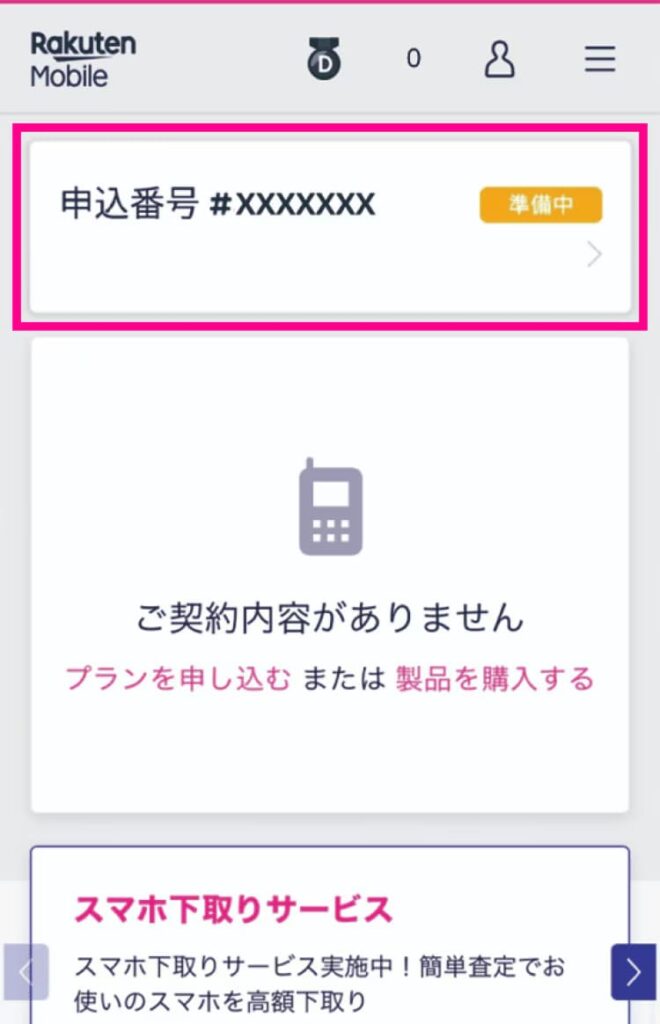
「申し込み履歴を開く」をタップし、申し込み履歴画面の申込番号を選択してください。
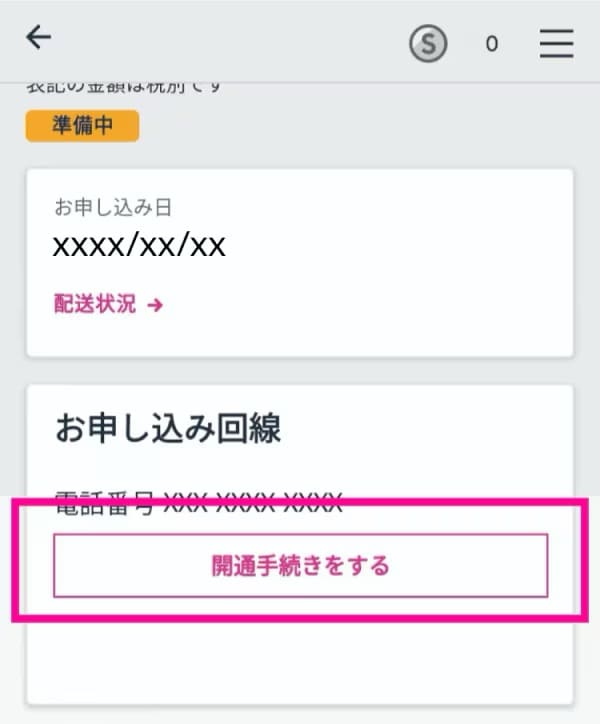
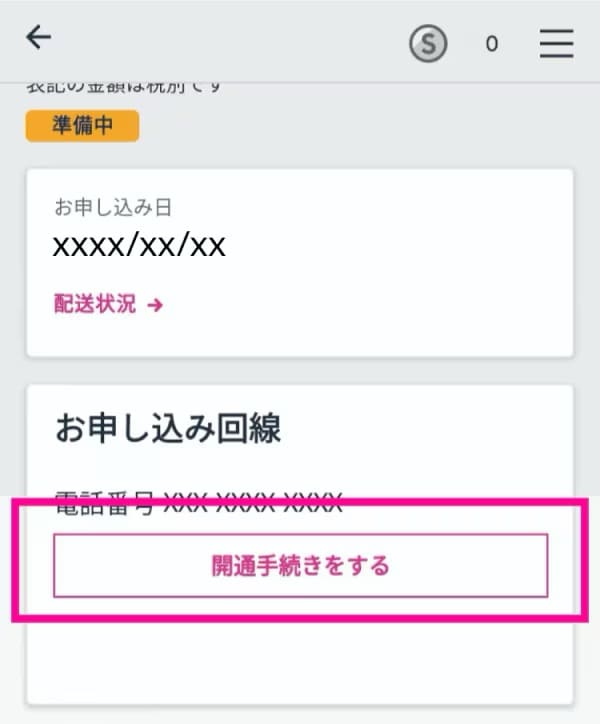
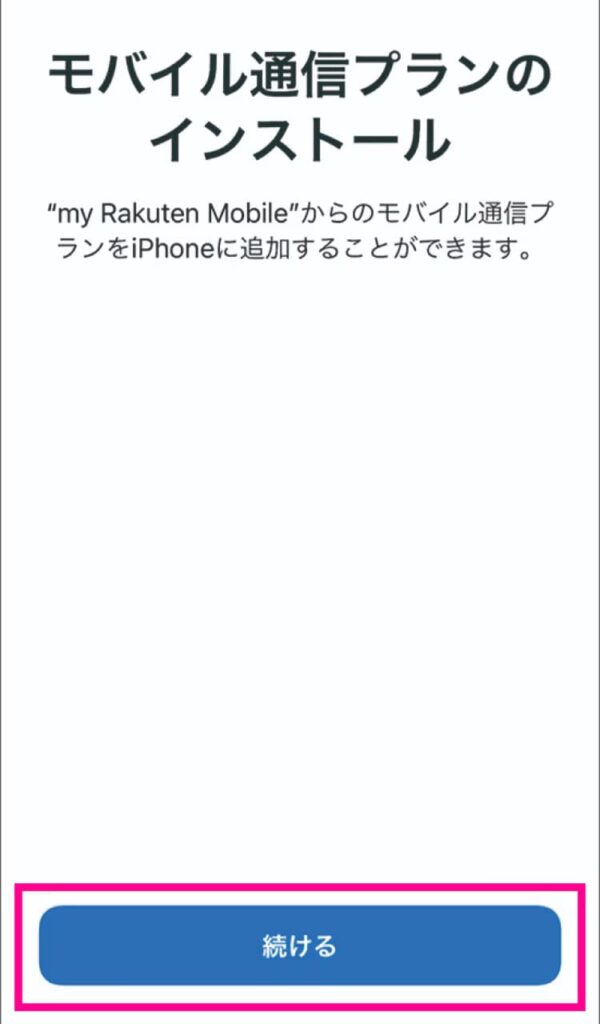
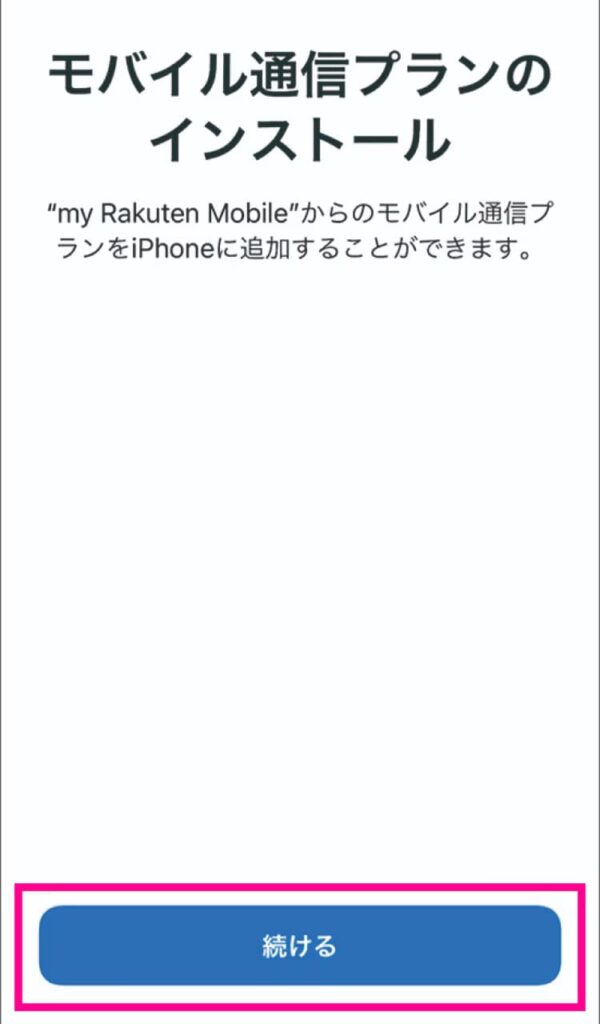
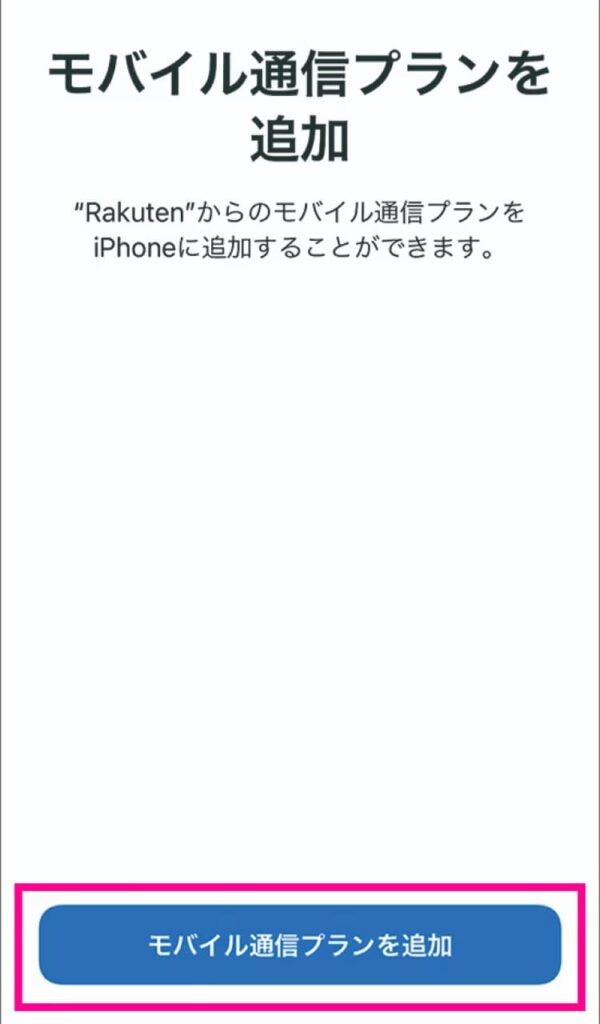
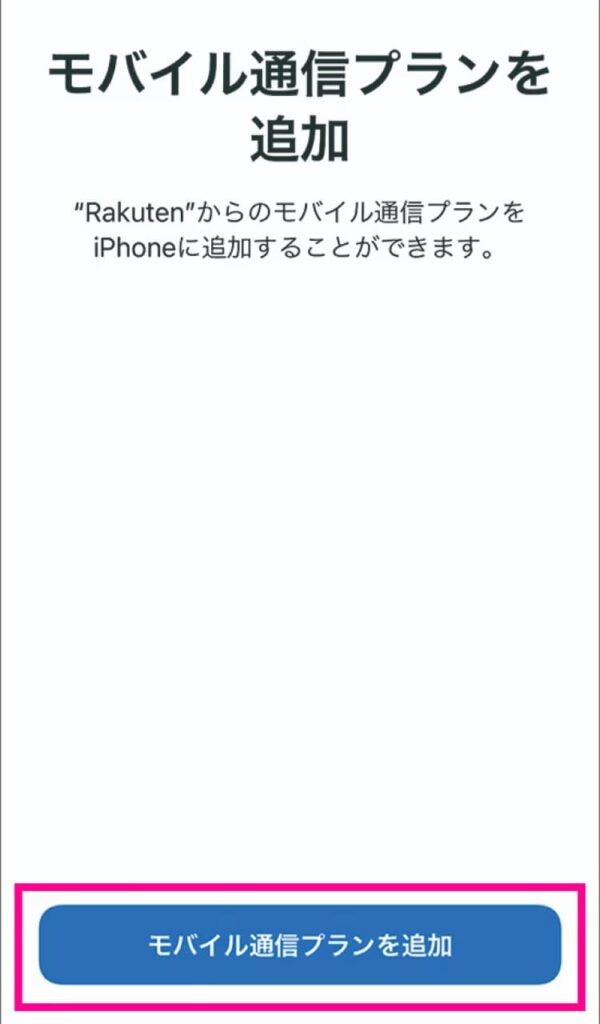
モバイル通信プランのインストール画面が表示されたら「続ける」をタップしてください。
その後「モバイル通信プランの追加」をタップします。開通手続きが行われますので、しばらくお待ちください。
開通手続きが完了すると「キャリア設定アップデート」のポップアップが表示されます。必ず「アップデート」をタップしてください。
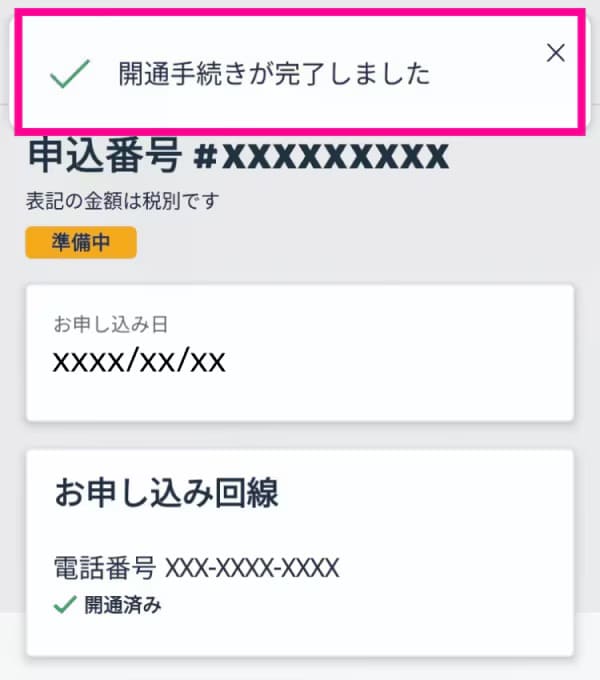
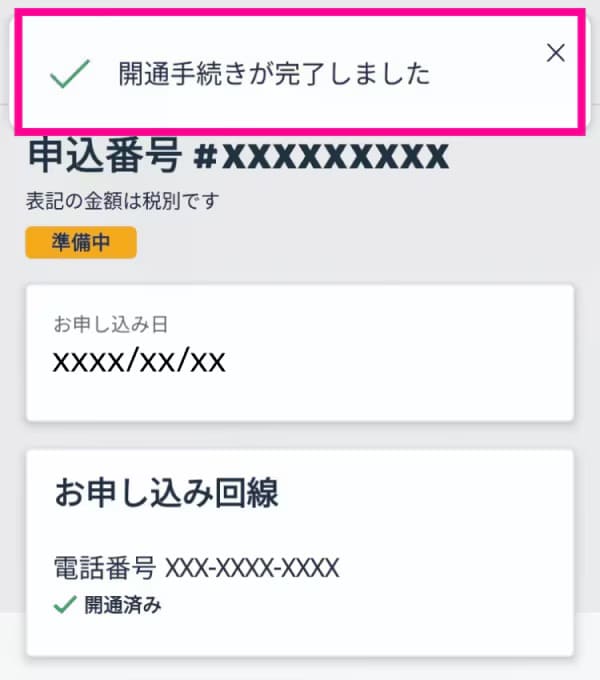
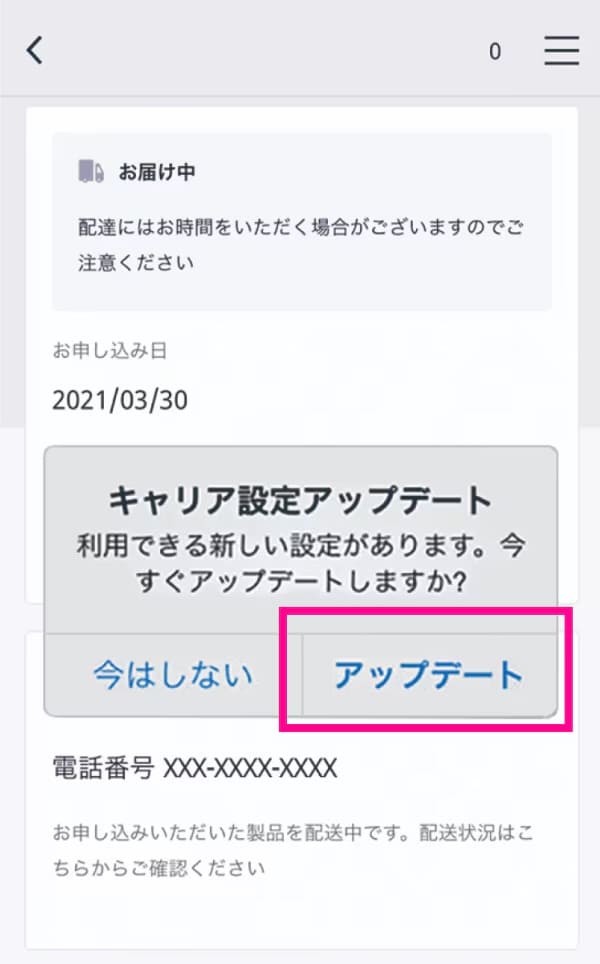
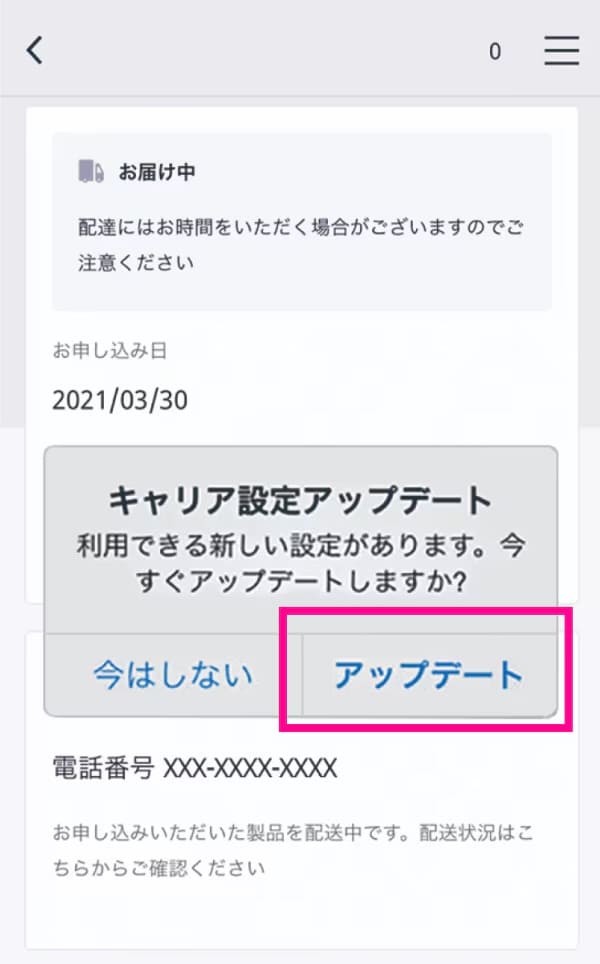
※「今はしない」をタップした場合は、ホーム画面から「設定」→「一般」→「情報」の順に進むと再度ポップアップが表示されるので、「アップデート」をタップしてしばらくお待ちください。
Wi-FiをOFFにして、画面上に「4G」または「5G」が表示されているか確認します。
※開通後、my 楽天モバイルに情報が反映されるまで最大1日程度お時間がかかる場合がありますが、通話・データ通信はお使いいただけます。
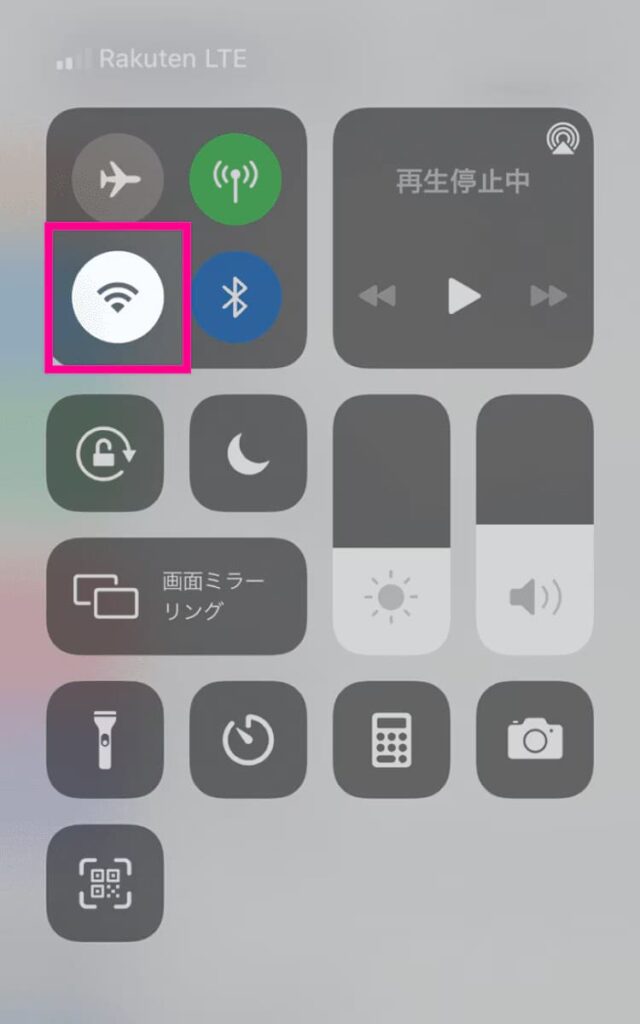
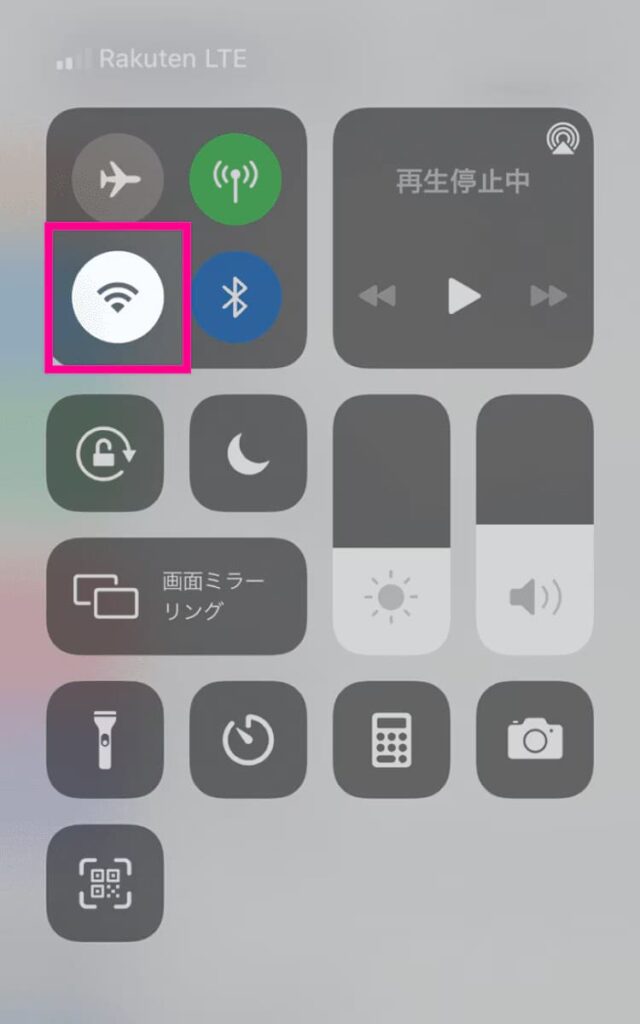
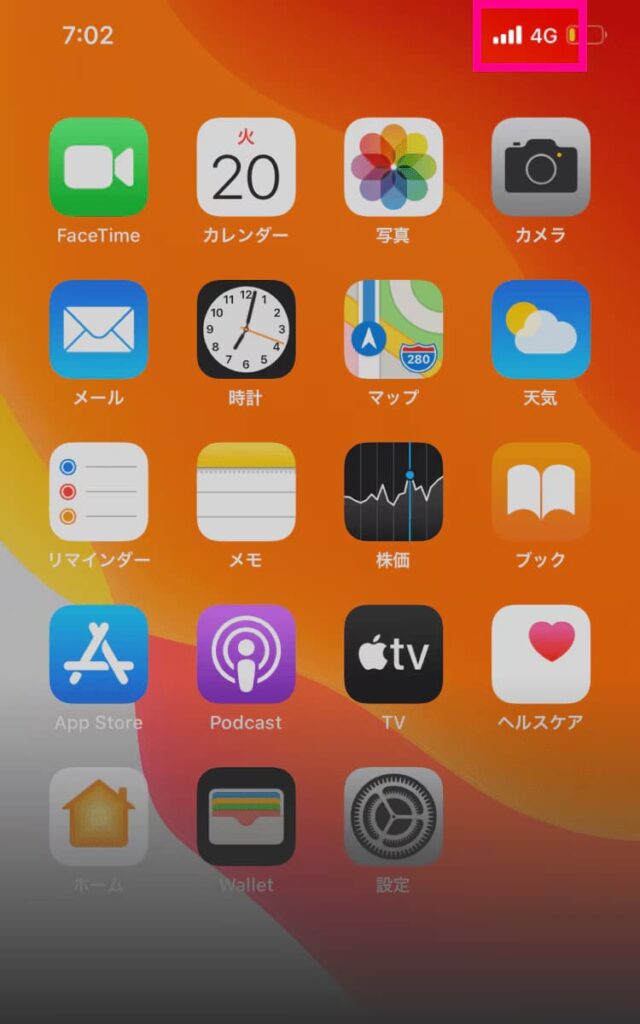
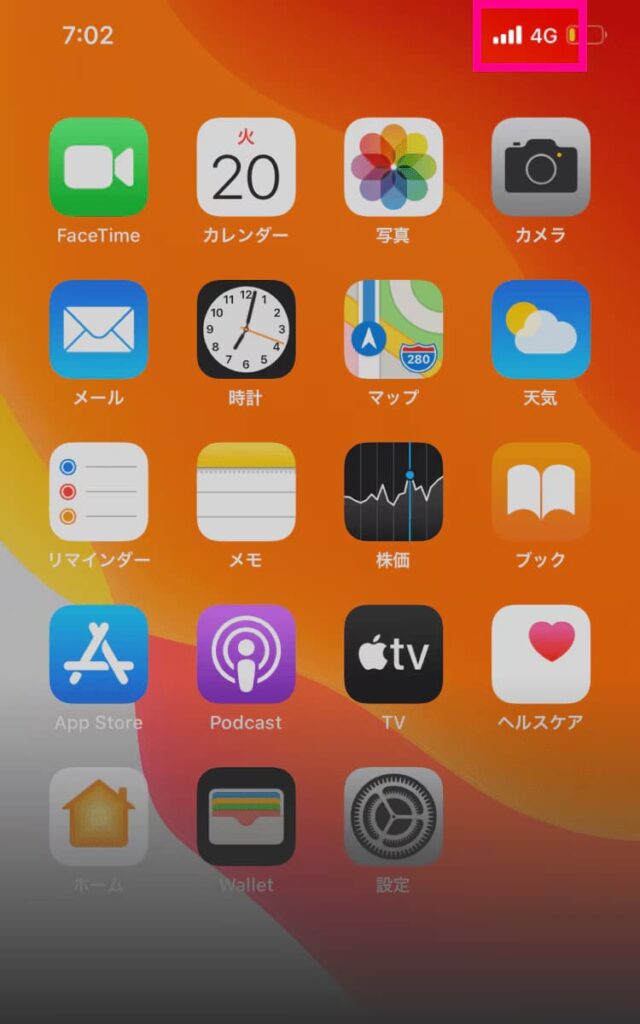
以上でiPhoneの初期設定・楽天モバイル開通手続は完了です。
楽天モバイルとApple StoreのiPhone 14の保証・サポート比較
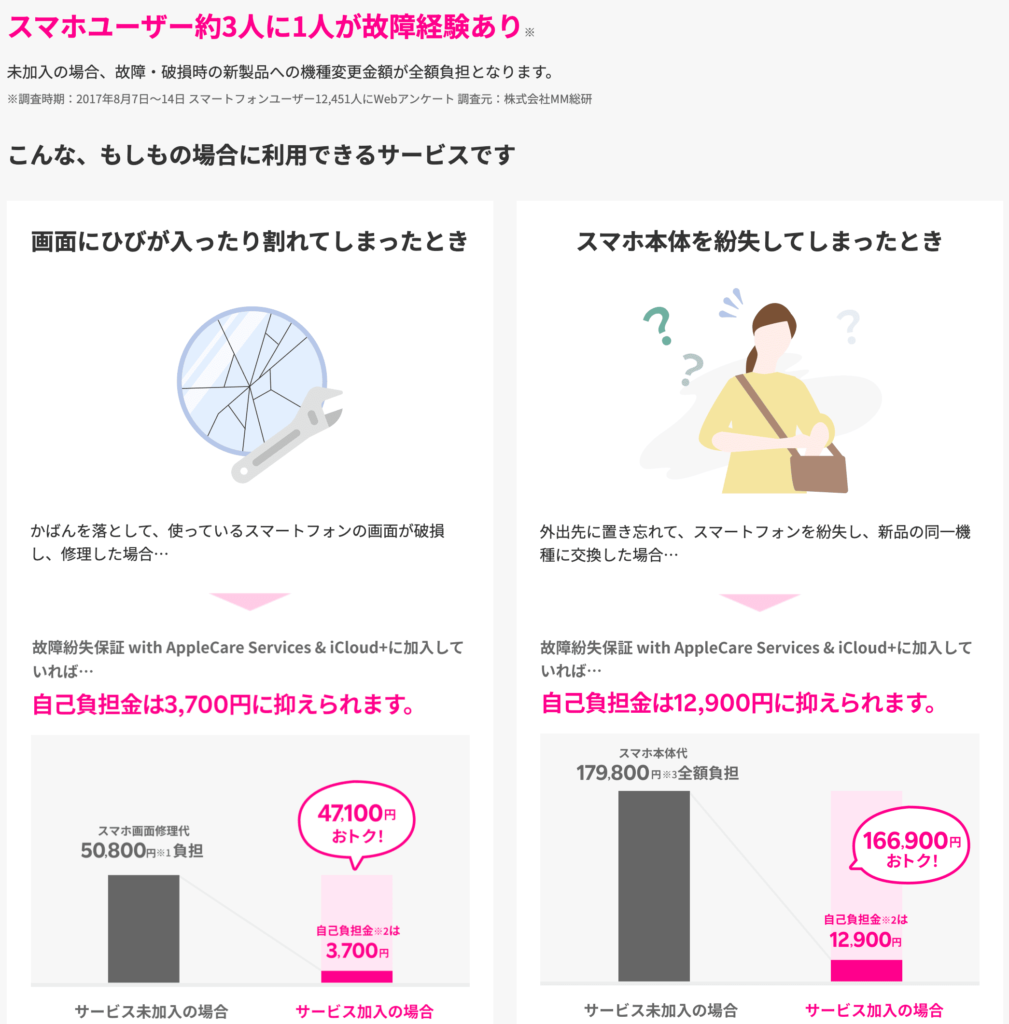
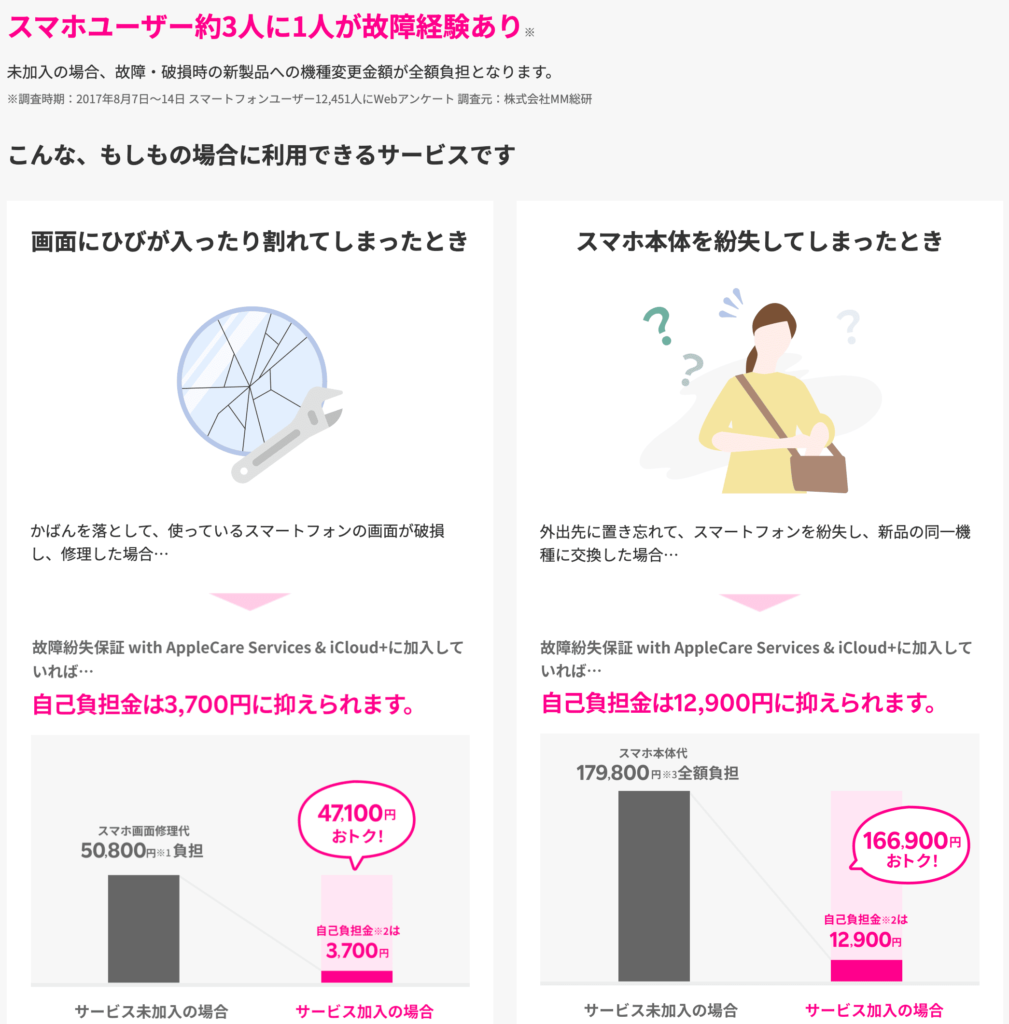
iPhoneの保証サービスは必須ではありません。
故障や紛失リスクの低い場合は必要ありません。しかし、iPhoneをよく落とす、水に濡らすことが多い場合は加入しておいた方が安心です。



私はこれまでiPhoneの故障を経験していないことと、月々の負担を抑えたい理由から保証サービスには加入していません。
ただし未加入の場合、万が一の時の自己負担が高額になるリスクがあります。
もし加入するなら、楽天モバイルの保証がApple Storeよりおトクですよ。
こちらの章では、iPhone 14シリーズを楽天モバイルとApple Storeで購入した場合の保証サービスやサポート内容の違いについて解説します。
- iPhoneの保証サービス(AppleCare+や楽天モバイル独自の保証)
- お客様サポート窓口への問い合わせ方法
楽天モバイルかApple Storeかによって、受けられるサポートや保証内容が異なりますので、保証を検討している場合の参考にしてください。
iPhoneの保証サービス(AppleCare+や楽天モバイル独自の保証)
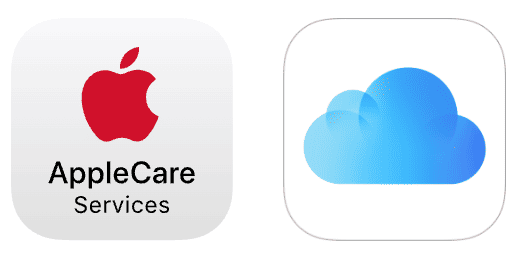
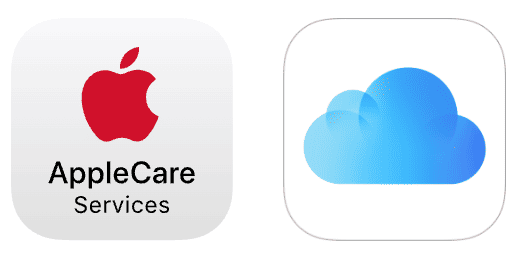
| 保証サービス | 故障紛失保証 with AppleCare Services & iCloud+ (楽天モバイル) | AppleCare+盗難・紛失プラン (Apple Store) |
|---|---|---|
| 加入条件 | 楽天モバイルでの購入時に加入 (上記以外は加入できない) | iPhone購入時または購入後30日以内 (上記以外は加入できない) |
| 月額料金 | 1,310円〜1,650円/月 | 1,340円〜1,740円/月 |
| 保証期間 | なし(加入期間中ずっと) | |
| 修理費用 | 画面または背面ガラスの修理:3,700円 上記以外:12,900円 | |
| 盗難・紛失 | 12,900円 | |
| バッテリー交換 | 80%以下で無償交換 | |
| 修理回数 | 無制限 (盗難や紛失は年2回まで) | |
| データ保護 | iCloud+ 50GBストレージ付き | 含まれていない (iCloud+ 50GB追加する場合、月130円) |
| 詳細を見る | 詳細を見る | |
楽天モバイルの「故障紛失保証 with AppleCare Services & iCloud+」とApple Storeの「AppleCare+盗難・紛失プラン」とは、どちらもiPhoneの故障や盗難、紛失に対して保証するサービスです。
楽天モバイルの「故障紛失保証 with AppleCare Services & iCloud+」は、AppleCare+に比べて月額料金が安いうえに、50GBのiCloud+ストレージが含まれておトクです。



iCloud+のバックアップ機能を利用すれば、デバイスを紛失してもカンタンにデータを復元でき、データの安全が守れます。
Apple Storeの保証サービスにはiCloud+は含まれておらず、50GB追加するには月額130円が必要です。
iCloud+ 50GBがセットになっている楽天モバイルの保証サービスがおトクです。
| 月額料金 | 故障紛失保証 with AppleCare Services & iCloud+ (楽天モバイル) | AppleCare+盗難・紛失プラン (Apple Store) |
|---|---|---|
| iPhone 14 | 1,310円/月 | 1,340円/月 |
| iPhone 14 Plus | 1,490円/月 | 1,540円/月 |
| iPhone 14 Pro | 1,650円/月 | 1,740円/月 |
| iPhone 14 Pro Max | ||
| 備考 | iCloud+ 50GBストレージ付き | iCloud+含まれていない (iCloud+ 50GB追加する場合、月130円) |
楽天モバイルの「故障紛失保証 with AppleCare Services & iCloud+」は、月額1,310円〜1,650円で提供され、iCloud+ 50GBストレージも含まれています。一方、AppleCare+は1,340円〜1,740円で、iCloud+の追加は月130円が必要です。
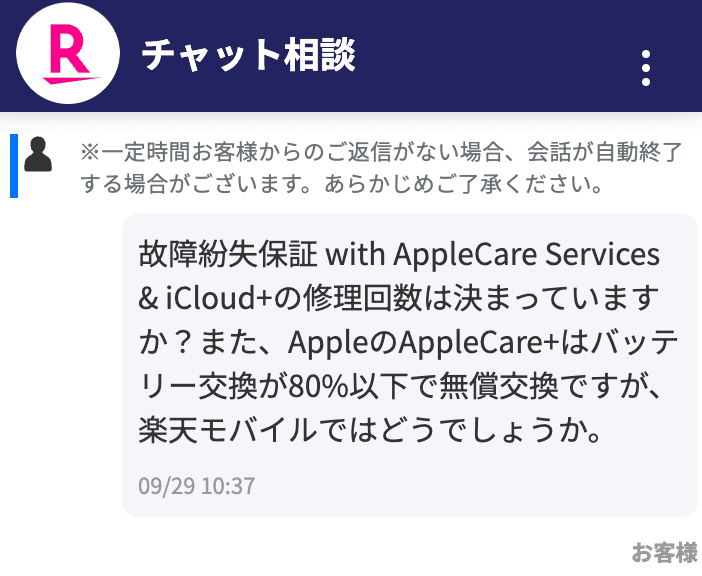
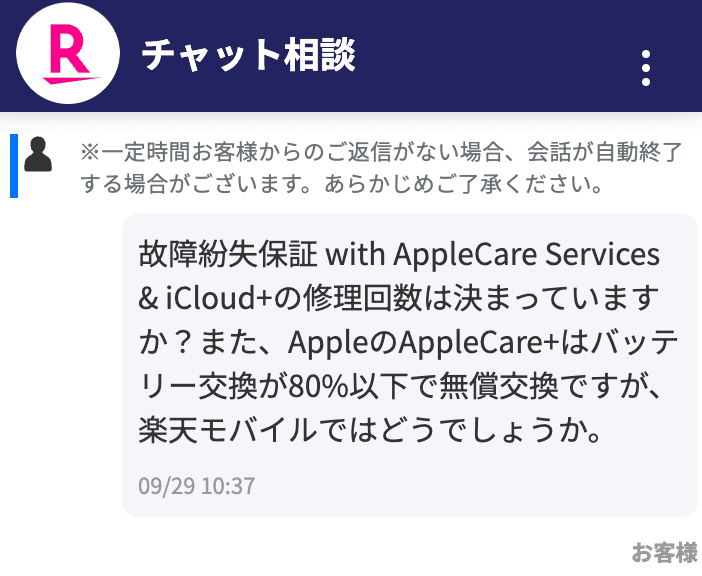
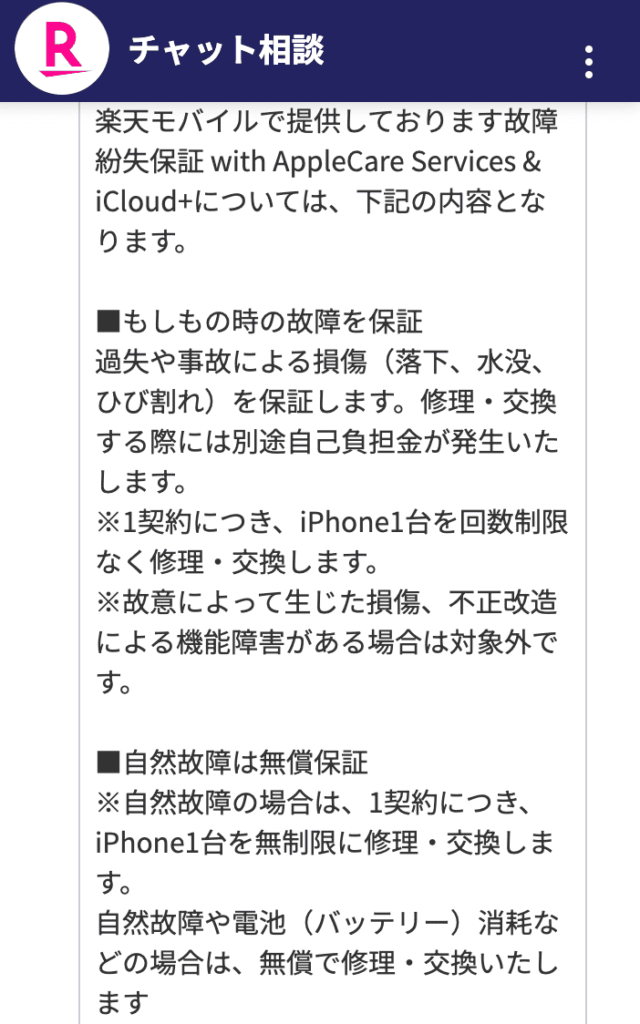
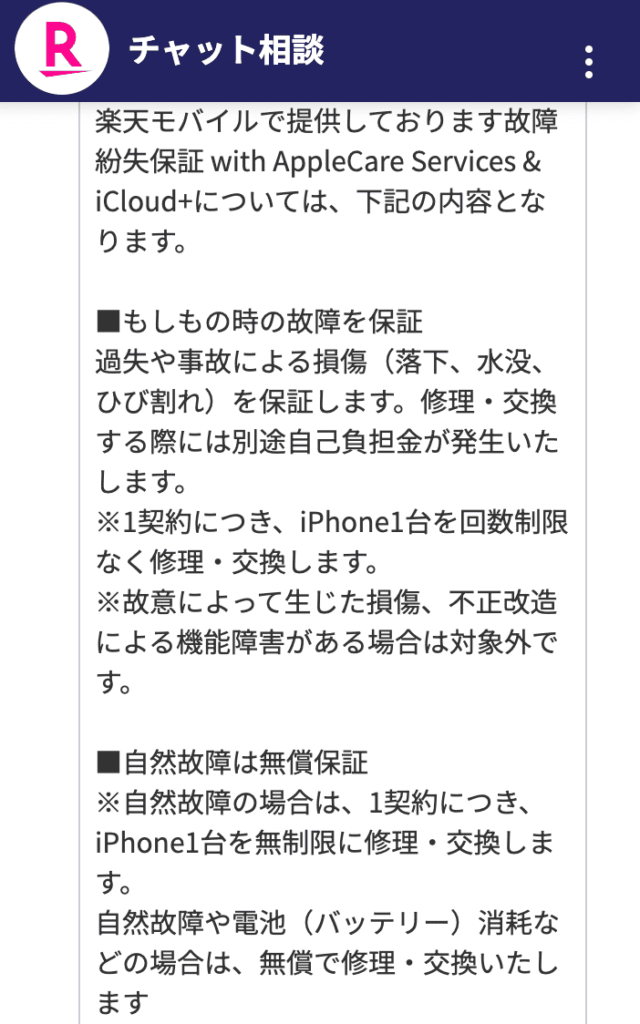
楽天モバイルの修理回数について、公式サイトのチャットで確認したところ、修理回数が無制限との返答がありました。



修理回数を気にせず、安心してiPhoneを利用できるのは大きなメリットですね。
楽天モバイルは、iPhone本体の修理や交換だけでなく、データ保護も含んだ総合的なサポートとなっています。楽天モバイルの三木谷キャンペーンを併せて使うことで、iPhone14シリーズを総合的におトクに契約できます。
お客様サポート窓口への問い合わせ方法
iPhone 14シリーズの購入後、サポートが必要な場合は楽天モバイルやAppleのサポート窓口に問い合わせできます。
| 問い合わせ | 楽天モバイル | Apple |
|---|---|---|
| 問い合わせ方法 | 楽天モバイルショップ、公式サイトのチャット、電話(0800-805-0070) | Apple Store、公式サイトのチャット、電話(0120-277-535)、Apple Supportアプリ |
| 対応時間 | ショップ:店舗により異なる チャット:9:00~23:00(年中無休) 電話:9:00~17:00(年中無休) ※盗難・紛失の場合24時間 | ショップ:店舗により異なる チャット、電話、Apple Supportアプリ:9:00~21:00(年中無休) |
| 主なサポート内容 | 楽天モバイルの契約・保証・プランの変更、故障・紛失保証サービス、SIM設定、iPhone購入に関する質問など | iPhoneの修理、AppleCare+、技術サポート、ソフトウェアやiCloud関連のサポート、Apple製品全般に関する技術支援など |
| 対応デバイス・サービス | iPhone、Android(楽天モバイル端末) | iPhone、Mac、iPad、Apple WatchなどApple製品全般 |
楽天モバイルでiPhone14を購入した場合でも、Appleの公式サポートを受けらます。楽天モバイル、Appleどちらの窓口を利用するかはサポート内容や対応時間に応じて使い分けましょう。
楽天モバイルの基本情報をおさらい


| 楽天モバイルの基本情報 | |
|---|---|
| 販売元 | 楽天モバイル株式会社 |
| 料金プラン | 3GBまで:月額1,078円 20GBまで:月額2,178円 20GB以上:月額3,278円 |
| 通話料金 | 楽天リンクアプリ使用で国内通話無料 |
| 5G対応の有無 | 対応 |
| eSIM対応の有無 | 対応 |
| 解約の条件 | 契約期間の縛りなしいつでも解約OK |
| 申し込み方法 | オンライン 店舗 電話 |
| 決済方法 | クレジットカード デビットカード 口座振替 楽天ポイント |
docomo・au・SoftBankに次いで4番目の携帯電話キャリア「楽天モバイル」。
» 楽天モバイルとは?
料金プランは使ったギガで料金が決まる「Rakuten最強プラン」の1プラン。3GBまで月額1,078円(税込)、どれだけ使っても無制限で月額3,278円(税込)と非常におトクです。
2024年2月には家族割プランの「最強家族プログラム」、3月には「最強青春プログラム」という学割プランも発表され、ますます魅力的な選択肢となっています。
- データ使い放題でどれだけ使っても最大3,278円/月
- Rakuten Linkアプリからの発信で通話無料かけ放題
- 楽天市場での買い物ポイント率が+4倍にアップ
- キャリアメール「楽メール」が無料で使える
- 2024年6月のプラチナバンド提供開始でさらに繋がりやすくなる
- Rakuten Linkアプリからの発信が面倒
- 大手キャリアと比べると店舗数が少ない
- 建物内や地下鉄などで繋がりづらい場合がある
※プラチナバンド提供開始で改善見込み
楽天モバイルは、携帯キャリアサービス契約数785万回線突破(2024年9月12日時点)。
オリコン顧客満足度®調査携帯キャリア料金プラン3年連続No.1を獲得しています。
楽天モバイルで実施中のキャンペーンは「【2024年10月最新】超わかりやすい!楽天モバイルのキャンペーンまとめ」で解説しています。



契約事務手数料0円で、契約違約金も0円、最低利用期間もないので安心です。
現在、楽天モバイルでは楽天グループCEOの三木谷浩史氏にちなんだ特別なキャンペーンを実施しています。
他社から乗り換え(MNP)で14000ポイント、新規契約で7000ポイントもらえる超おトクなキャンペーンです。
» 楽天モバイルをお試しで使う方法!実質無料キャンペーン活用のコツ
【Q&A】楽天モバイルのiPhone14に関するよくある質問
楽天モバイルのiPhone14シリーズに関するよくある質問は次のとおりです。
- 楽天モバイルでiPhone 14シリーズを購入する方法は?
- 楽天モバイルのiPhone 14シリーズはSIMフリーですか?
- 楽天モバイルとApple StoreでiPhone 14を購入する違いは?
まとめ|楽天モバイルでiPhone 14シリーズをおトクに
楽天モバイルでiPhone 14シリーズをおトクに購入するには、キャンペーンの活用がカギです。
- 公式サイトの32,000円相当還元よりおトクに契約する方法
- 買い替え超トクプログラムでiPhone14シリーズが実質半額
- 楽天市場のセールでiPhone14の端末を購入
楽天モバイルで発売されているiPhone 14シリーズは、SIMフリーモデルでApple Storeと同じ仕様です。
- iPhone14シリーズの発売情報とスペック
- iPhone14シリーズの価格比較(楽天モバイル・Apple Store・楽天市場)
- 楽天モバイル公式サイトや楽天市場店、Apple Storeの違い
iPhone14シリーズを購入するなら、楽天モバイルがおすすめです。最大34,000円相当の還元受けれる三木谷キャンペーンを最大限活用して、超おトクに購入しましょう。
» 最大14000円ポイントもらえる三木谷キャンペーン
楽天モバイルで最新のiPhone16の購入を検討中の方は「iPhone16は楽天モバイルが安い?おトクになるキャンペーンと購入手順まとめ」で詳しく解説しています。
楽天モバイルでiPhone15を検討中の方は「iPhone15は楽天モバイルが最安!おトクなキャンペーンと購入手順まとめ」で詳しく解説しています。
楽天モバイルでどのiPhoneにしようか迷っている方は「【必見】iPhoneは楽天モバイルへ乗り換えでキャンペーン併用が超お得」で詳しく解説しています。

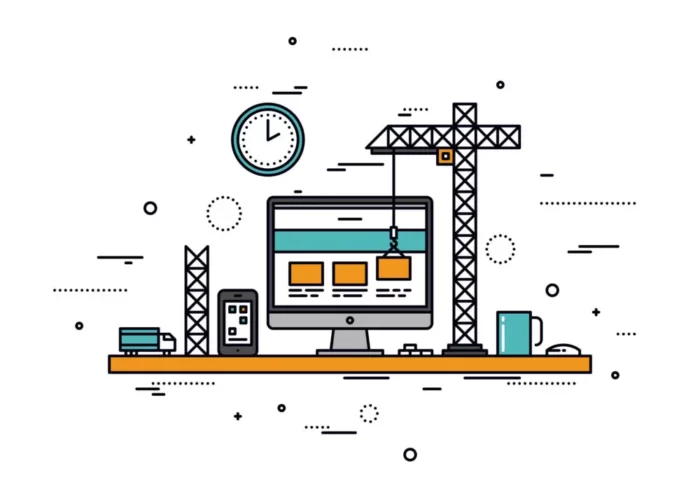

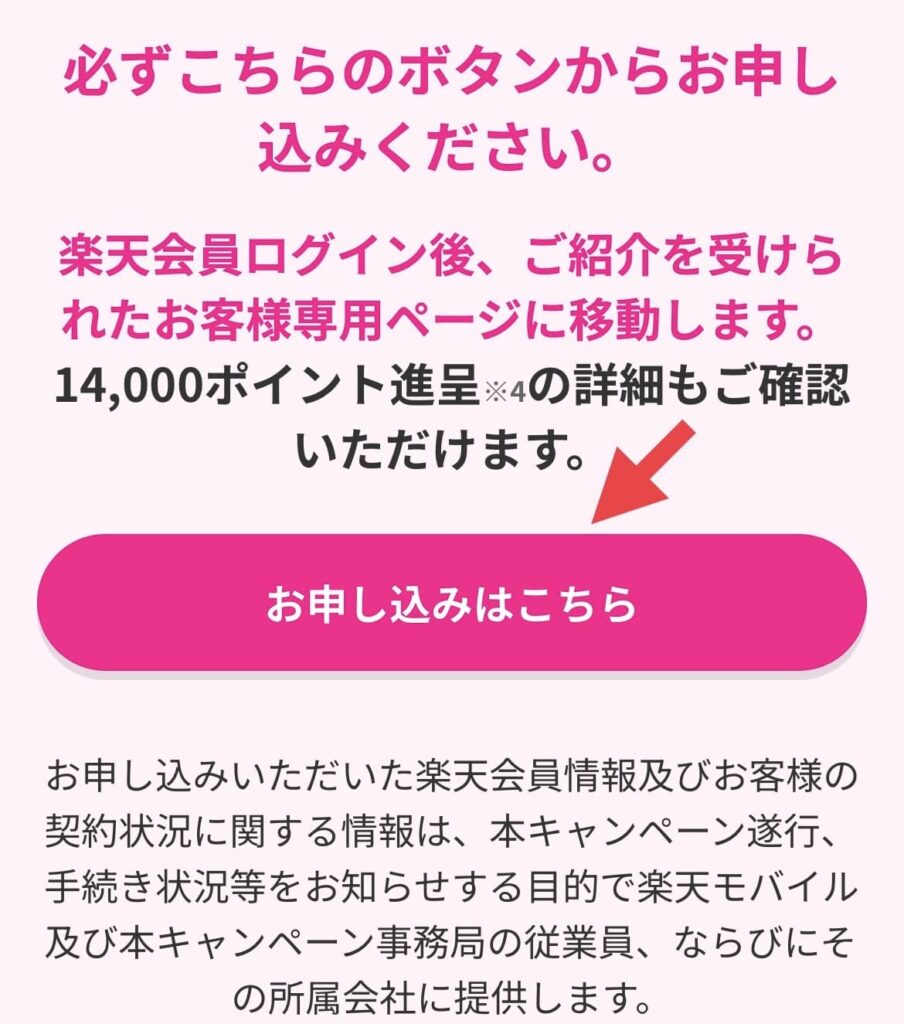
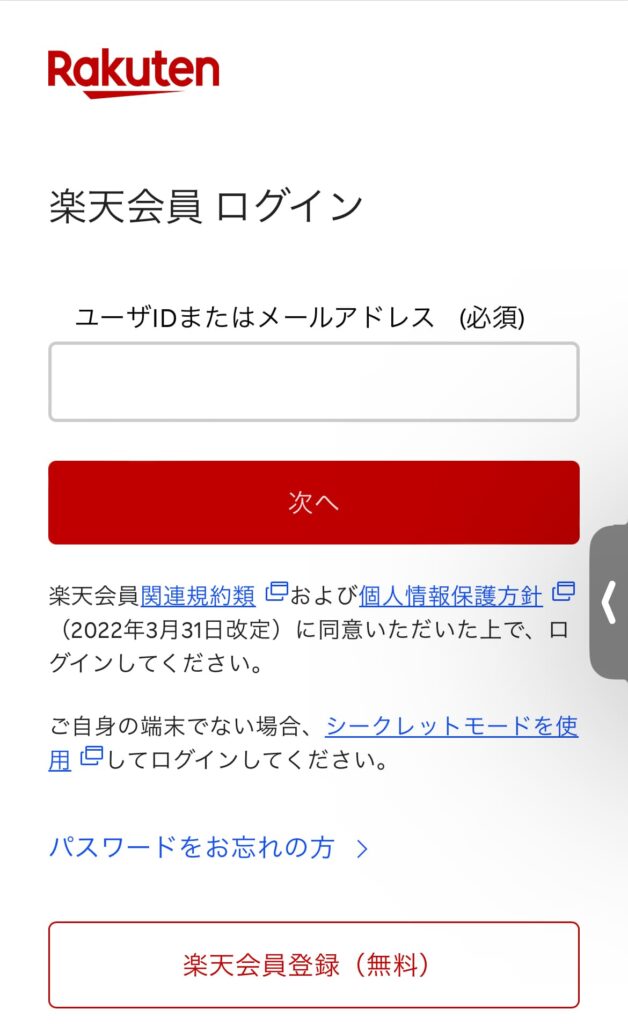
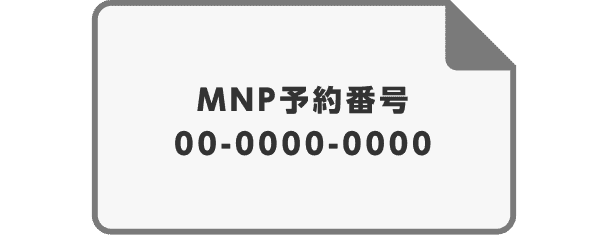
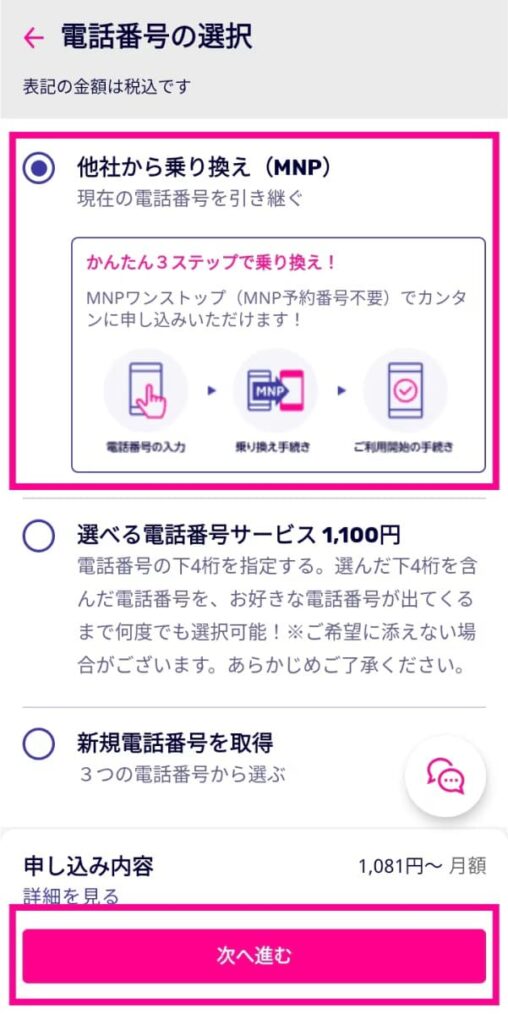
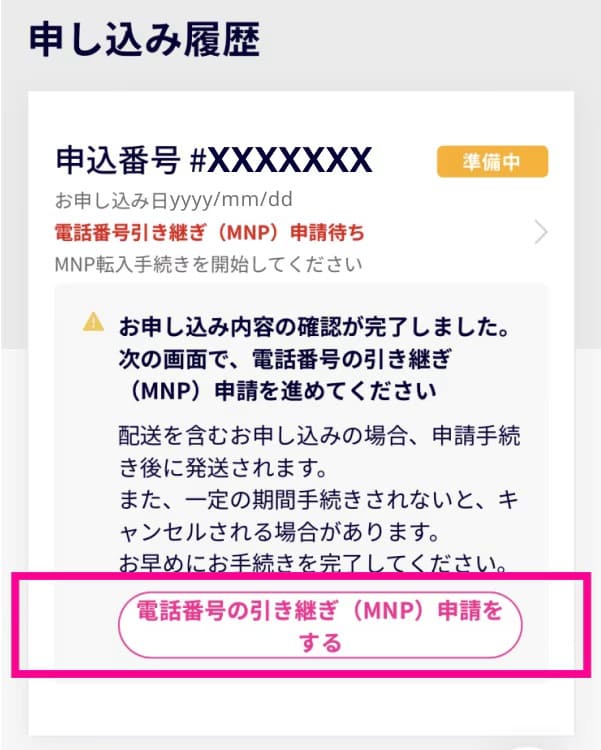

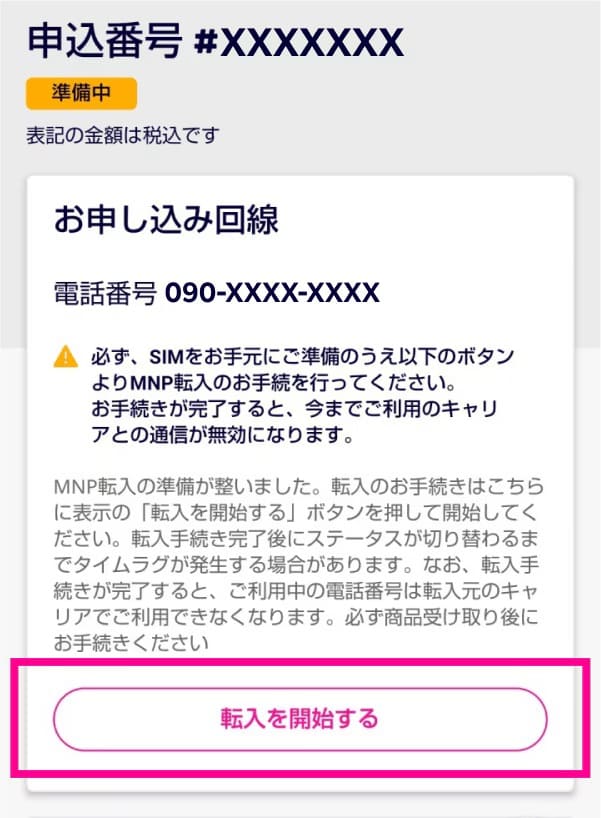
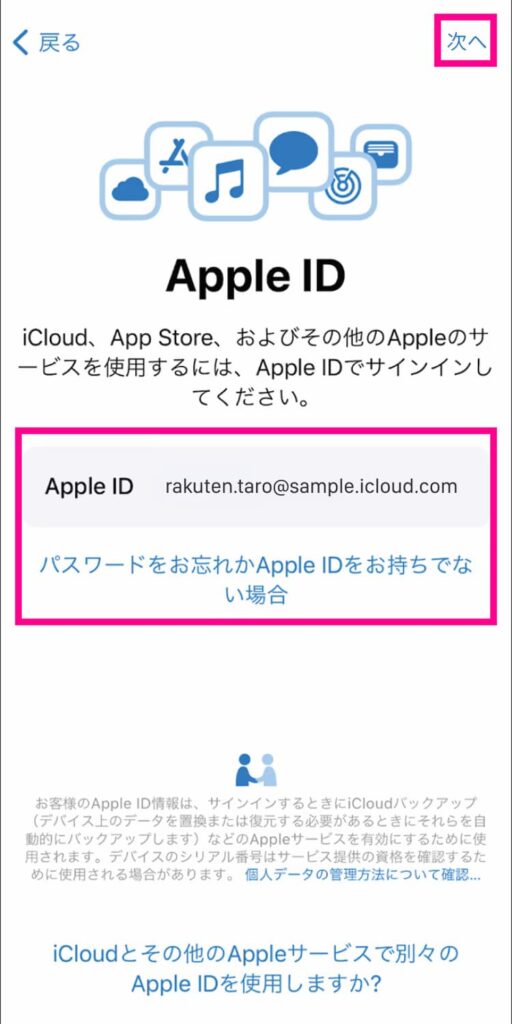
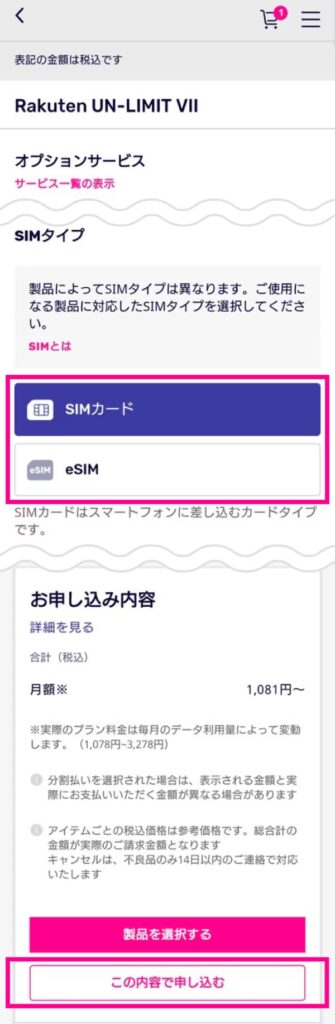
コメント